Pioneer BDP-LX54, BDP-430 User manual
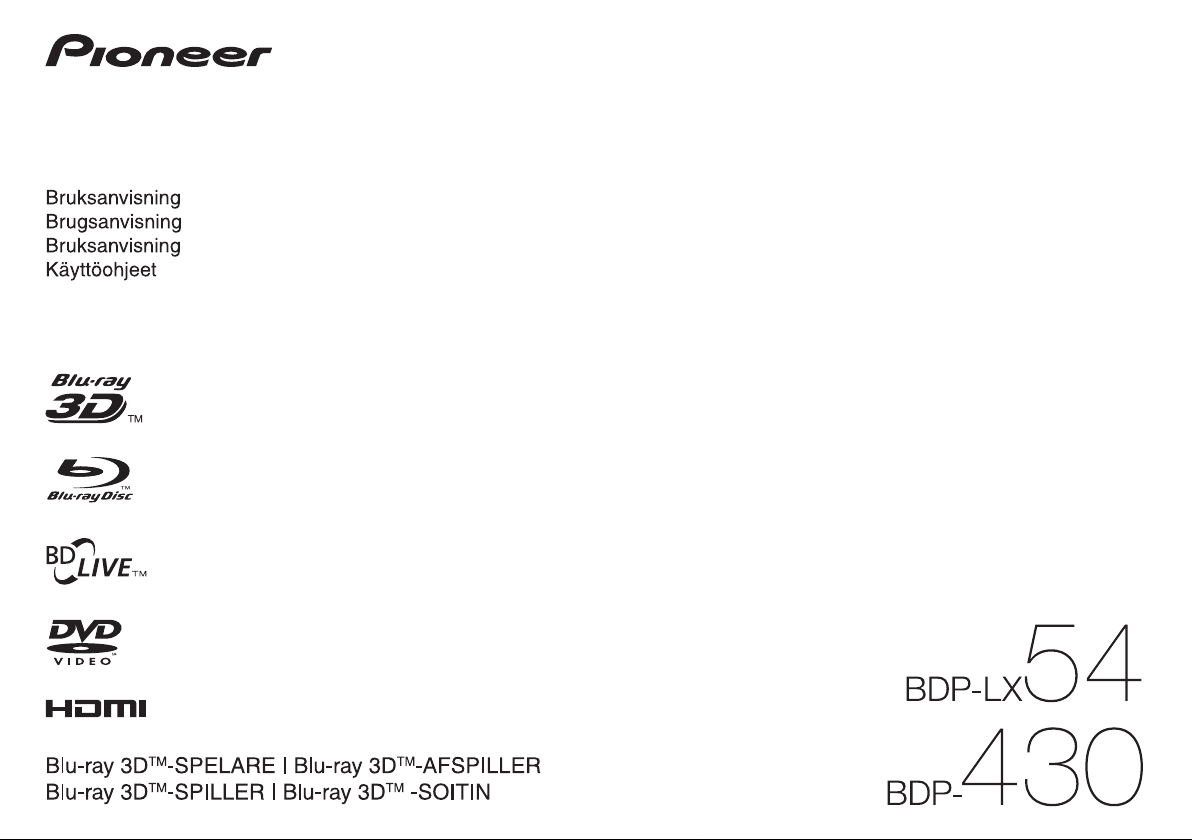
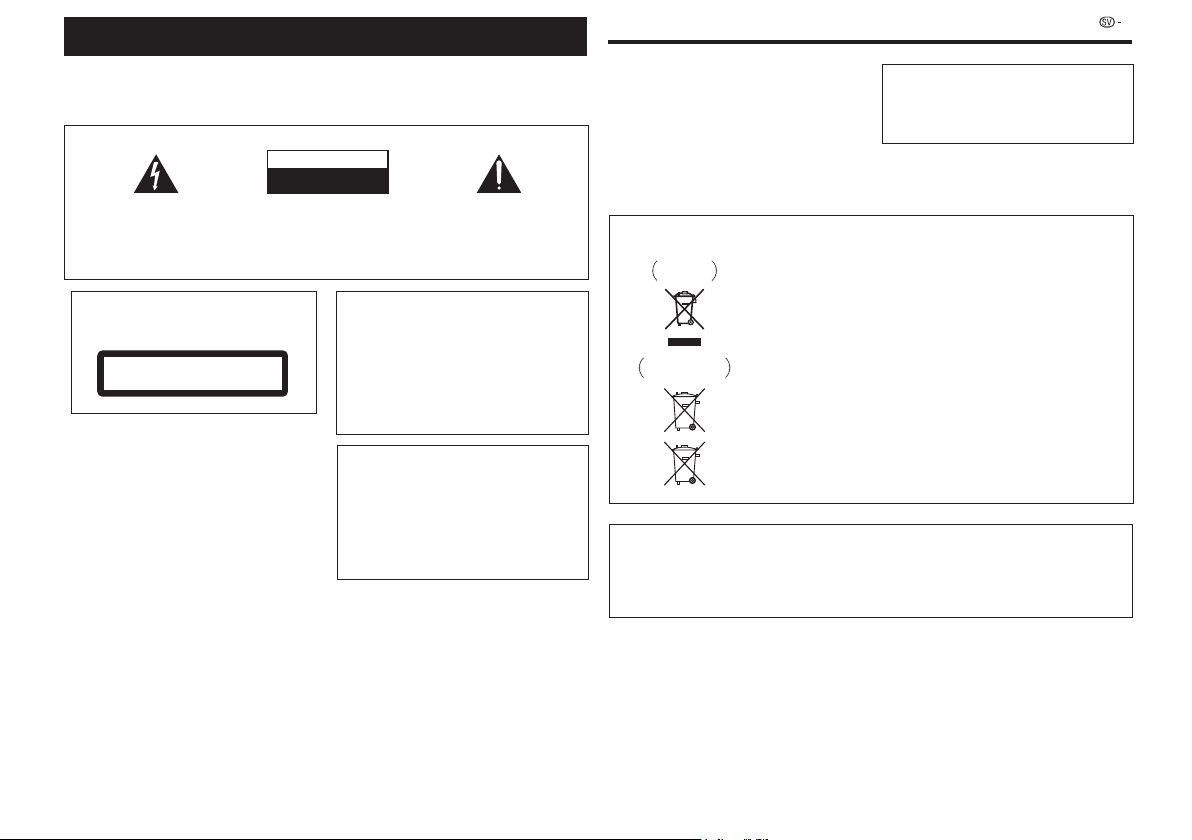
BRUKSANVISNING
Tack för ditt val av denna Pioneer-produkt.
Läs noggrant igenom denna bruksanvisning, så att du lär dig att använda apparaten på rätt sätt.
Förvara därefter bruksanvisningen på lämplig plats.
VIKTIGT
CAUTION
RISK OF ELECTRIC SHOCK
DO NOT OPEN
Denna blixtsymbol med pilspets i en liksidig
triangel står som en varning till användaren
om att det finns oisolerad spänning innanför
produktens hölje. Denna spänning är
tillräckligt stark för att kunna ge elektriska
stötar som är farliga för människan.
VIKTIGT
Detta är en laserprodukt av klass 1 enligt
säkerhetsstandard IEC 60825-1:2007 för
laserprodukter.
Laserprodukt Klass 1
VARNING
Denna apparat är inte vattentät. För att undvika risk för
brand eller elektriska stötar bör du inte ställa några behållare
med vätska nära apparaten (såsom vaser eller vattenkannor),
eller utsätta den för regn eller fukt. D3-4-2-1-3_A1_Sv
VARNING
Läs följande avsnitt noga innan du sätter i stickkontakten
första gången.
Spänningen varierar beroende på land eller region.
Försäkra dig om att spänningen i det område där
apparaten kommer att användas motsvarar den
spänning (t. ex. 230 V eller 120 V) som anges på
bakpanelen. D3-4-2-1-4*_A1_Sv
VIKTIGT OM VENTILATION
Se till att det finns gott om ventilationsutrymme runt
apparaten när denna installerats för att förbättra
värmeavledningen (minst 10 cm på ovansidan, 10 cm på
baksidan och 10 cm på varje sida).
VARNING
Höljet är försett med ventilationshål och öppningar för
att garantera pålitlig drift och skydda produkten mot
överhettning. För att minska risk för brand får öppningarna
aldrig blockeras eller täckas över (exempelvis med tidningar,
dukar, gardiner), och apparaten bör aldrig användas ovanpå
en tjock matta eller en säng.
D3-4-2-1-7b*_A1_Sv
VARNING:
FÖR ATT FÖRHINDRA ELEKTRISKA STÖTAR
FÅR HÖLJET (ELLER BAKSTYCKET) INTE
TAS BORT. INNANFÖR HÖLJET FINNS
INGA DELAR SOM ANVÄNDAREN SJÄLV
KAN REPARERA. ÖVERLÅT SERVICE TILL
KVALIFICERAD SERVICEPERSONAL.
Om stickkontakten på kabeln till denna apparat inte
passar i det eluttag du vill använda, måste den tas bort
och en ny som passar monteras på. Stickkontakten på
nätkabeln får endast bytas och monteras av behörig
servicepersonal. Om den borttagna kontakten ansluts till
ett eluttag kan den ge upphov till farliga elektriska stötar.
Se till att den tas om hand på lämpligt sätt när den har
tagits bort.
D58-5-2-2a_A1_Sv
Dra ur stickkontakten ur eluttaget om apparaten ska
stå oanvänd under en längre tid (till exempel under
semesterresa).
D3-4-2-2-1a_A1_Sv
VIKTIGT
STANDBY/ON-brytaren stänger inte av strömmen
från eluttaget helt. Eftersom nätkabeln fungerar som
huvudströmbrytare för apparaten måste du dra ur den ur
eluttaget för att stänga av all ström. Försäkra dig därför
om att enheten har installerats så att nätkabeln lätt kan
dras ut ur eluttaget om en olycka skulle inträffa. För att
undvika risk för brand bör nätkabeln också dras ur när
apparaten inte ska användas under en längre tid (till
exempel under semestern).
D3-4-2-2-2a*_A1_Sv
HANTERA NÄTKABELN FÖRSIKTIGT
Håll i stickkontakten när du hanterar nätkabeln. Dra inte ut
kontakten genom att dra i kabeln, och rör aldrig nätkabeln
när du är våt om händerna, eftersom detta kan förorsaka
kortslutning eller elektrisk stöt. Placera inte denna apparat,
möbel eller annat föremål på nätkabeln och se till att den
inte blir klämd. Slå aldrig knut på kabeln och knyt inte ihop
den med andra sladdar. Nätkablarna ska dras så att man inte
trampar på dem. En skadad nätkabel kan leda till eldsvåda
eller elektriska stötar. Kontrollera nätkabeln emellanåt.
Om du upptäcker att den är skadad ska du kontakta
närmaste auktoriserade PIONEER serviceverkstad eller din
återförsäljare för att få den utbytt.
S002*_A1_Sv
Utropstecknet i en liksidig triangel är till
för att uppmärksamma användaren på
viktiga användar- och underhållsanvisningar
(service) i de dokument som medföljer
apparaten.
D3-4-2-1-1_A1_Sv
Bästa Pioneerkund
VARNING
För att minska risken för eldsvåda bör ingen öppen låga
(exempelvis ett tänt stearinljus) placeras ovanpå apparaten.
D3-4-2-1-7a_A1_Sv
Användarmiljö
Temperatur och fuktighet i användarmiljön:
+5 °C till +35 °C; mindre än 80 % luftfuktighet
(kylventilationen får inte vara blockerad).
Installera inte apparaten i ett dåligt ventilerat utrymme, eller
på platser som utsätts för hög fuktighet eller direkt solljus
(eller starkt artificiellt ljus). D3-4-2-1-7c*_A1_Sv
Information till användare om insamling och hantering av uttjänt utrustning och
förbrukade batterier
Symbol
produkter
Symbol batterier
Pb
Varningar vid 3D-visning
Om du blir trött eller känner obehag när du tittar på material i 3D ska du sluta titta.•
Barn, i synnerhet under 6 år, kan vara mer känsliga, så vårdnadshavaren ska vara uppmärksam på eventuella •
tecken på trötthet eller obehag.
Ta en paus med jämna mellanrum när du tittar på material i 3D.•
Att titta på 3D-material under lång tid utan paus kan orsaka trötthet eller obehag.
När dessa symboler finns på produkter, förpackningar och/eller medföljande dokument
innebär det att förbrukad elektrisk och elektronisk utrustning och batterier inte får blandas
med vanligt hushållsavfall.
För korrekt behandling, återvinning och återanvändning av uttjänta produkter och
förbrukade batterier ska dessa lämnas på särskilda insamlingsställen enligt landets lagar
och förordningar.
Genom att behandla dessa produkter och batterier korrekt bidrar du till att skydda
värdefulla resurser och förhindra framtida negativa effekter på miljön och människors
hälsa, vilka i annat fall kan komma att öka till följd av felaktig avfallshantering.
För mer information om insamling och återvinning av uttjänta produkter och batterier,
kontakta ditt kommunkontor, lokal återvinningscentral eller den butik där du köpte
produkterna.
Dessa symboler är endast giltiga inom Europeiska Unionen.
För länder utanför EU:
Om du vill kasta dessa produkter ska du kontakta de lokala myndigheterna eller
återförsäljaren och ta reda på vad du ska göra med dem.
Denna produkt är avsedd för privat bruk i hemmet. För
eventuell reparation av fel som beror på användning för
annat än hemmabruk (till exempel långvarig användning
inom näringsverksamhet i en restaurang eller i en bil
eller på ett fartyg) kommer betalning att utkrävas även
under garantiperioden. K041_A1_Sv
2
K058a_A1_Sv
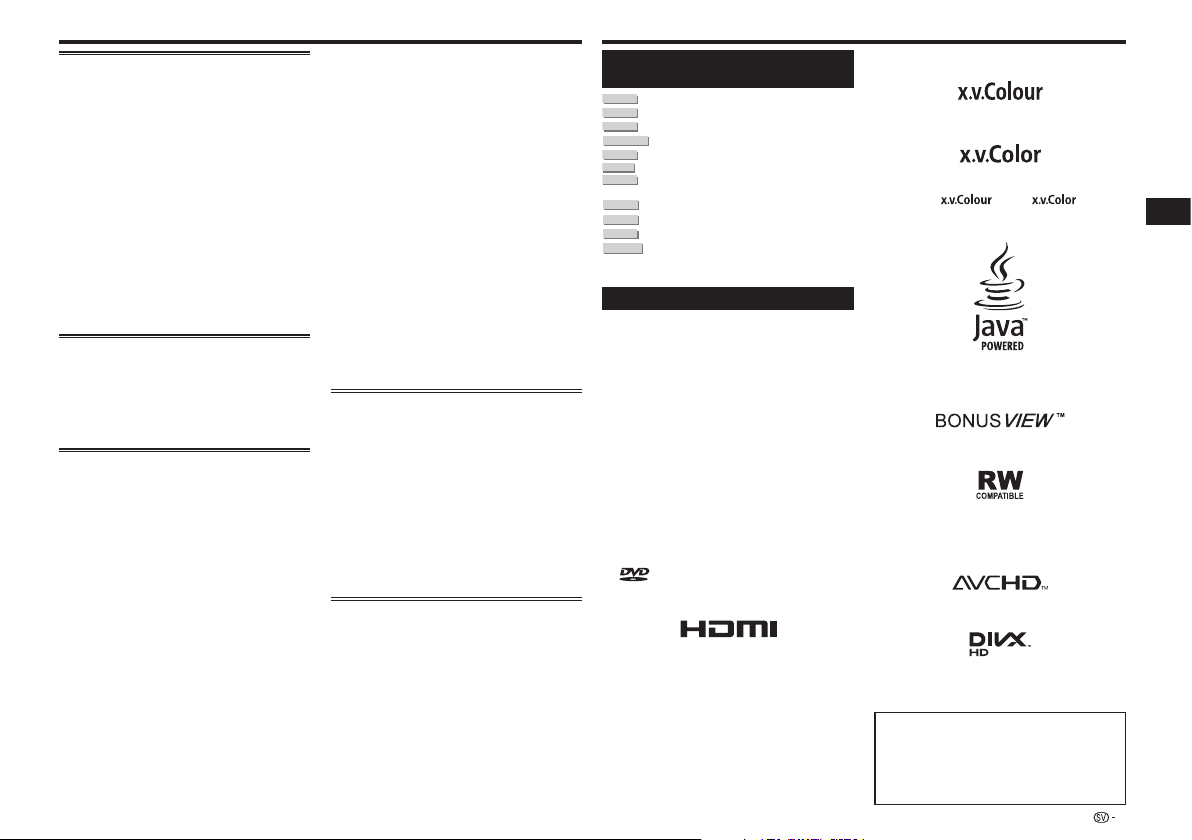
Innehållsförteckning
Inledning
VIKTIGT ..........................................................................3
Symboler som används i denna bruksanvisning .......3
Upphovsrätt ...................................................................3
Om skivor ......................................................................4
Skivor som kan spelas på denna spelare ...................4
Skivor som inte kan spelas på denna spelare .........4
BD-video ........................................................................5
Titel, kapitel och spår ....................................................5
Symboler på fodral till DVD-videoskivor ......................5
Råd för hantering av skivor ..........................................5
Om filer ..........................................................................6
Om uppspelning av videofiler ......................................6
Om uppspelning av DivX®-filer ................................6
Om uppspelning av MKV-filer ................................... 6
Om uppspelning av WMV-filer (Windows Media™
Video) ........................................................................ 6
Om att spela ljudfiler ....................................................6
Om att spela bildfiler ....................................................6
Om video-, ljud- och bildfiler och mappar ..................6
Kontrollera att alla tillbehör finns med ......................6
Spelarens delar och funktioner ....................................7
Huvudenheten (frontpanelen) .....................................7
Frontpanelens display ..................................................7
Huvudenheten (bakpanelen) .......................................7
Fjärrkontroll ...................................................................8
Anslutning
Anslutning .....................................................................8
Ansluta till HDMI-utgången .........................................9
Välja prioriterad videoutgång när du ansluter
HDMI- och komponentvideoutgångarna .................9
Ansluta till komponentutgångarna .............................9
Ansluta till VIDEO-utgången ......................................10
Ansluta till den digitala ljudutgången eller de
analoga ljudutgångarna ..........................................10
Ansluta till LAN (10/100)-uttaget ...............................11
Uppspelning
Förberedelser för första uppspelning .......................11
Sätta i batterier i fjärrkontrollen ................................11
Ungefärlig räckvidd för fjärrkontrollen ................... 11
Ansluta nätkabeln .......................................................11
Sätt på strömmen .......................................................12
Stänga av strömmen ............................................... 12
Språkinställningar ......................................................12
Byta språk på skärmmenyer ................................... 12
Styra TV:n med spelarens fjärrkontroll ......................12
Tillverkarkoder ..........................................................12
Stänga av displayen och indikatorer på
frontpanelen .............................................................13
Använda fjärrkontrollen .......................................... 13
Använda HEMMENYN .............................................13
Om HDMI-kontroll .....................................................13
För att använda HDMI-kontroll................................ 13
Vad HDMI-kontroll kan användas till ......................13
Om PQLS-funktionen ............................................... 13
Uppspelning ................................................................14
Lägga i en skiva ...........................................................14
Uppspelning av BD-/DVD-videoskivor .......................14
Visa skivinformation .................................................14
Spela BD-/DVD-videoskivor från menyn ...................14
Använda huvudmenyn .............................................14
Använda skivmenyn ................................................. 14
Använda popup-menyn ........................................... 14
Använda BONUSVIEW eller BD-LIVE ........................15
Sekundärbild ............................................................ 15
Uppspelning av BD-RE/-R- och DVD-RW/-R-skivor .....15
Starta uppspelning genom att välja en titel ...........15
Starta uppspelning genom att välja en spellista .....15
Uppspelning av ljud-CD-skivor ..................................16
Uppspelning från början .........................................16
Starta uppspelning genom att välja ett spår .........16
Använda funktionsmenyn .......................................16
Uppspelning av video-, ljud- och bildfiler .................16
Välja och spela en annan ljudfil när en ljudfil
spelas ........................................................................ 16
Spela ett bildspel ......................................................17
Ställa in hastigheten på bildspel/repeterad
uppspelning ........................................................... 17
Uppspelningsfunktioner .............................................17
Snabbspolning framåt/bakåt (sökning) ....................17
Hoppa till nästa eller början av pågående kapitel
(spår) .........................................................................17
Paus .............................................................................17
Stega framåt en bild i taget .......................................17
Långsam uppspelning ................................................17
Sökning med hopp .....................................................17
Hoppa bakåt ................................................................17
Repeterad uppspelning av en titel eller ett kapitel
(Repeat Playback) ....................................................18
Repetera angivet avsnitt .......................................... 18
Byta ljudfunktion .........................................................18
Ändra textspråk ...........................................................18
Byta vinkel ...................................................................18
Visa vinkelsymbolen .................................................18
Inställningar under uppspelning ...............................19
Funktionskontroll ........................................................19
Använda funktionskontrollen .................................. 19
Fortsätta uppspelning från en viss punkt
(Continued Viewing Playback) .............................19
Funktioner som kan ställas in ................................. 19
Inställningar
Inställningar ................................................................20
Grundfunktioner ..........................................................20
Grundinställningar för uppspelning ..........................20
Ljud- och bildinställningar .........................................20
Smart Settings ............................................................21
Kontroll ........................................................................21
Inställningar för uppspelning ....................................21
Version .........................................................................21
System .........................................................................21
Kommunikationsinställningar ...................................22
Välja anslutningsmetod ...........................................22
Ändra kommunikationsinställningarna .................22
Anvisningar för att mata in tecken manuellt ......... 23
Hantering av USB-minne ...........................................23
Uppdatering av programvara .....................................24
Uppdatera via nätverket ...........................................24
Uppdatera med hjälp av ett USB-minne ................24
Välja digitalt ljudformat för olika utgångar ...............25
Appendix
Information om programvarulicenser .......................25
Felsökning ...................................................................28
Återställa spelaren ......................................................30
Meddelanden om BD-skivor och DVD-skivor ............30
Ordlista ........................................................................30
Information om uppdatering av Blu-ray
3D™-spelare ..............................................................31
Bilder och skärmmenyer (OSD) i denna bruksanvisning är *
enbart avsedda som belysande exempel och kan skilja sig
en aning från verkligheten.
VIKTIGT
Symboler som används i denna
bruksanvisning
...........Anger funktioner för BD -videoskivor.
BD VIDEO
BD-RE
...........Anger funktioner för BD -RE-skivor.
BD-R
...........Anger funktioner för BD -R-skivor.
DVD VIDEO
......Anger funktioner för DVD-videoskivor.
DVD-RW
...........Anger funktioner för DVD -RW-skivor.
DVD-R
............Anger funktioner för DVD -R-skivor.
AVCHD
...........Anger funktioner för DVD -skivor i AVCHD-
AUDIO CD
CD-RW
Upphovsrätt
• är ett varumärke som tillhör DVD Format/Logo
format.
..........Anger funktioner för ljud- CD-skivor.
........... Anger funktioner för CD-RW-skivor.
CD-R
.......... Anger funktioner för CD-R-skivor.
USB
......... Anger funktioner som kan användas vid
uppspelning av material lagrat på USB-
minnen.
Audiovisuellt material kan innehålla upphovsrättsskyddade •
verk som inte får spelas in utan upphovsrättsinnehavarens
tillstånd. Se respektive lagar i ditt land.
Denna produkt innehåller teknik för kopieringsskydd •
som skyddas genom ett antal USA-patent och andra
immateriella rättigheter som tillhör Rovi Corporation.
Baklängeskonstruktion och isärtagning är förbjuden.
Tillverkad under licens från Dolby Laboratories. Dolby •
och symbolen med dubbla D:n är varumärken som tillhör
Dolby Laboratories.
Licenstillverkad under följande amerikanska patent: •
5 451 942, 5 956 674, 5 974 380, 5 978 762, 6 226 616, 6 487
535, 7 392 195, 7 272 567, 7 333 929, 7 212 872 samt andra
utfärdade patent och patent under behandling i USA och
andra delar av världen. DTS och symbolen är registrerade
varumärken, och DTS-HD, DTS-HD Master Audio |
Essential och DTS-logotyperna är varumärken som tillhör
DTS, Inc. Produkten innehåller mjukvara. © DTS, Inc. Alla
rättigheter förbehållna.
”Blu-ray Disc”, ”Blu-ray” och logotypen ”Blu-ray Disc” är •
varumärken som tillhör Blu-ray Disc Association.
”BD-LIVE”-logotypen är ett varumärke som tillhör Blu-ray •
Disc Association.
Licensing Corporation.
HDMI, HDMI-logotypen och High-Definition Multimedia •
Interface är varumärken eller registrerade varumärken
som tillhör HDMI Licensing, LLC i USA och andra länder.
”x.v.Color”, • och är
varumärken som tillhör Sony Corporation.
Java och alla Java-baserade varumärken och logotyper är •
varumärken eller registrerade varumärken som tillhör Sun
Microsystems, Inc. i USA och andra länder.
”BONUSVIEW” är ett varumärke som tillhör Blu-ray Disc •
Association.
Märkningen nedan visar att DVD-RW-skivor inspelade i •
VR-format (Video Recording format) kan spelas. Men för
skivor som innehåller kodade inspelningar skyddade mot
kopiering mer än en gång kan uppspelning bara ske på
apparater som är CPRM-kompatibla.
”AVCHD” och ”AVCHD”-logotypen är varumärken som •
tillhör Panasonic Corporation och Sony Corporation.
DivX®, DivX Certified® och logotyper i anslutning till •
dessa är varumärken som tillhör DivX, Inc. och används
under licens.
Denna produkt använder teckensnittet LC Font
(kopiering förbjuden) som har specialdesignats av
Sharp Corporation för att vara lätta att se och läsa på
en bildskärm.
”LC Font”, ”LC FONT” och logotypen ”LC” är
varumärken som tillhör Sharp Corporation.
Observera även att produkten delvis använder andra
teckensnitt än LC Font.
Inledning
3
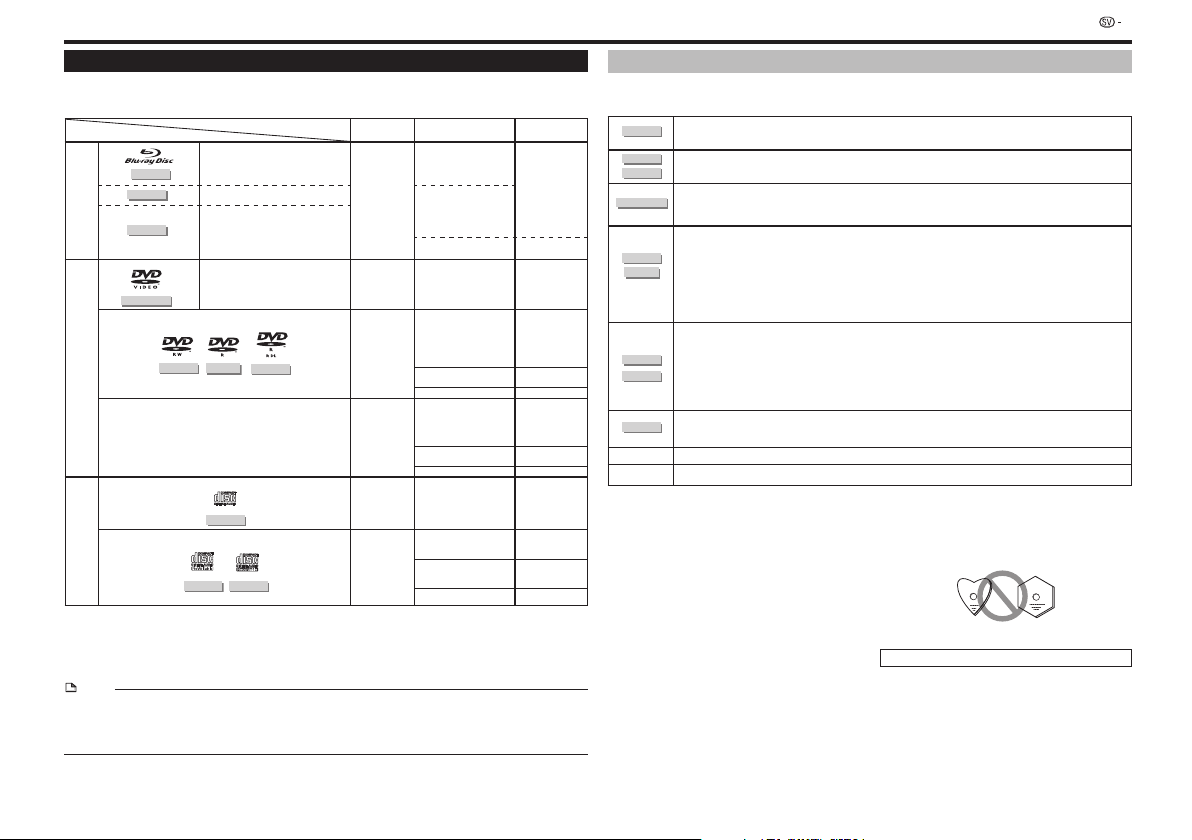
Om skivor
Skivor som kan spelas på denna spelare
Använd skivor som följer kompatibla standarder, vilket anges med officiella logotyper på skivetiketten.
Vi garanterar inte att skivor som inte följer dessa standarder kan spelas. Bild- och ljudkvaliteten kan inte heller
garanteras även om skivorna kan spelas.
Skivtyp
BD
BD VIDEO
BD-RE
BD-R
DVD
DVD VIDEO
CD
*1 BD-RE-/BD-R-skivor som innehåller både BDMV- och BDAV-format kan inte spelas.
2
*
Även skivor med förlängd speltid (extended play, H.264-format) inspelade på Pioneers BD-inspelare kan spelas.
3
*
Stängda skivor kan spelas.
4
*
96 kHz linjärt PCM-ljud konverteras till 48 kHz linjärt PCM-ljud för uppspelning.
5
*
Skivor med 8 cm diameter ska läggas i ringen med 8 cm diameter i skivtallriken. Ingen extra adapter behövs.
OBS
Funktioner och styrning av BD-/DVD-skivor kan skilja sig från förklaringarna i denna bruksanvisning. Dessutom är det inte •
säkert att alla funktioner kan användas, vilket beror på tillverkarens specifikationer.
”Stänga/stängd” betyder att en inspelare bearbetar/har bearbetat en inspelad skiva så att den ska kunna spelas även på •
andra spelare/inspelare än denna spelare. Endast stängda skivor kan spelas upp på denna spelare. (Denna spelare kan inte
stänga skivor.)
För information om regionkoder, se
höger.
1
*
Ver. 2.1, SL (ett lager)/DL (två lager)
Ver. 1,1, SL (ett lager)/DL (två lager)
Ver. 1,2, SL (ett lager)/DL (två lager)
1
*
Ver. 1.2, LTH TYPE
Ver. 1,3, SL (ett lager)/DL (två lager)
Ver. 1,3, LTH TYPE
För information om regionkoder, se
höger.
4
*
DVD-RW
DVD+RW, DVD+R, DVD+R DL
AUDIO CD
CD-RW
DVD-R
CD-R
Villkor för uppspelning
DVD-R DL
Skivstorlek Inspelningsformat Spelbart material
BDMV
Ljud + video (film)
2, 3
5
5
5
5
5
BDAV *
BDMV
DivX
WMV
MKV
MP3
WMA
Video Ljud + video (film)
VR
3
Video *
AVCHD
DivX
WMV
MKV
MP3
WMA
JPEG Stillbild
3
Video *
AVCHD
DivX
WMV
MKV
MP3
WMA
JPEG Stillbild
Musik-CD Lljud
DivX
WMV
MKV
Musik-CD
MP3
WMA
JPEG Stillbild
Ljud
Ljud + video (film)
Lljud
Ljud + video (film)
Lljud
Ljud + video (film)
Lljud
12 cm.
12 cm a
8 cm *
12 cm a
8 cm *
12 cm a
8 cm *
12 cm a
8 cm *
12 cm a
8 cm *
Skivor som inte kan spelas på denna spelare
I nedanstående fall är det inte säkert att skivor som brukar kunna spelas på denna spelare kan spelas upp korrekt eller kan •
spelas alls.
DVD VIDEO
DVD+RW
Video-CD
Följande skivtyper kan inte heller spelas
• CDG
• Photo-CD
• CD-ROM
• CD-TEXT
• CD-EXTRA*
• SACD
• PD
• CDV
• CVD
• SVCD
• DVD-RAM
• DVD-Audio
• HD-DVD
*1 Endast ljudet kan spelas.
Skivor med andra regionkoder än de som anges nedan kan inte spelas.•
BD VIDEO
Skivor vars regionkod inte anges kan ibland spelas om de är inspelade i PAL- eller NTSC-formaten.
Skivor i SECAM-format.•
Skivor som inte har stängts.•
BD-RE
BD-RE-skivor, Ver.1.0, kan inte spelas på denna spelare.•
BD-R
Skivor i kassett kan inte spelas.•
Skivor med andra regionkoder än de som anges nedan (skivor utan offi ciella försäljningsregioner) kan inte spelas.•
Skivor i SECAM-format.•
Piratkopierade skivor (som saknar tillstånd).•
Skivor för professionellt bruk.•
Skivor som inte har någon information inspelad•
Skivor inspelade i AVCREC-format.•
Skivor kan ibland inte spelas på grund av att den inspelare som användes för inspelningen inte är kompatibel.•
DVD-RW
Skivor som inte har stängts.•
Ibland går det inte att spela skivor som innehåller både musik-/videofi ler och stillbilder (JPEG-fi ler). •
DVD-R
Dessutom fi nns det vissa skivor som aldrig går att spela oavsett omständigheterna.
Följande skivor kan ibland inte spelas.
DVD+R
DVD-R-skivor (VR-fomat).•
DVD-R DL-skivor (med två lager).•
DVD+R DL-skivor (med två lager).•
Skivor som inte har någon information inspelad.•
Skivor som inte har stängts.•
Skivor med fl era sessioner.•
Ibland går det inte att spela skivor inspelade i andra format än musik-CD-, JPEG- och MP3-format, eller skivor som innehål-•
CD-RW
ler både musik-/videofi ler och stillbilder (JPEG-fi ler).
Dessutom fi nns det vissa skivor som aldrig går att spela oavsett omständigheterna.
CD-R
Skivor kan ibland inte spelas på grund av respektive inspelningsförhållanden eller på grund av själva skivan.•
Skivor kan ibland inte spelas för att de inte är kompatibla med denna spelare eller på grund av att den inspelare som •
användes vid inspelningen inte är kompatibel.
I vissa fall kan CD-skivor med kopieringsskydd (för att skydda upphovsrätten) inte spelas.•
I vissa fall är skivor som innehåller både DTS- och linjärt PCM-ljud ospelbara.•
AUDIO CD
Denna produkt är konstruerad för att kunna spela CD-skivor som följer godkända CD-standarder.
Video-CD-skivor kan inte spelas på den här spelaren.•
Vissa skivor, till exempel skivor med spår i linjärt PCM-format tillsammans med spår i andra format, spelas inte alltid •
DTS CD
korrekt.
1
*
1
*
1
Om skivor med ovanlig form
Specialformade skivor (hjärtformade, sexkantiga, etc.)
kan inte spelas på den här spelaren. Om du försöker
spela sådana skivor kan spelaren skadas. Använd inte
sådana skivor.
Regionkoder
B eller All Region för BD-skivor, 2 eller ALL för DVD-skivor.
4
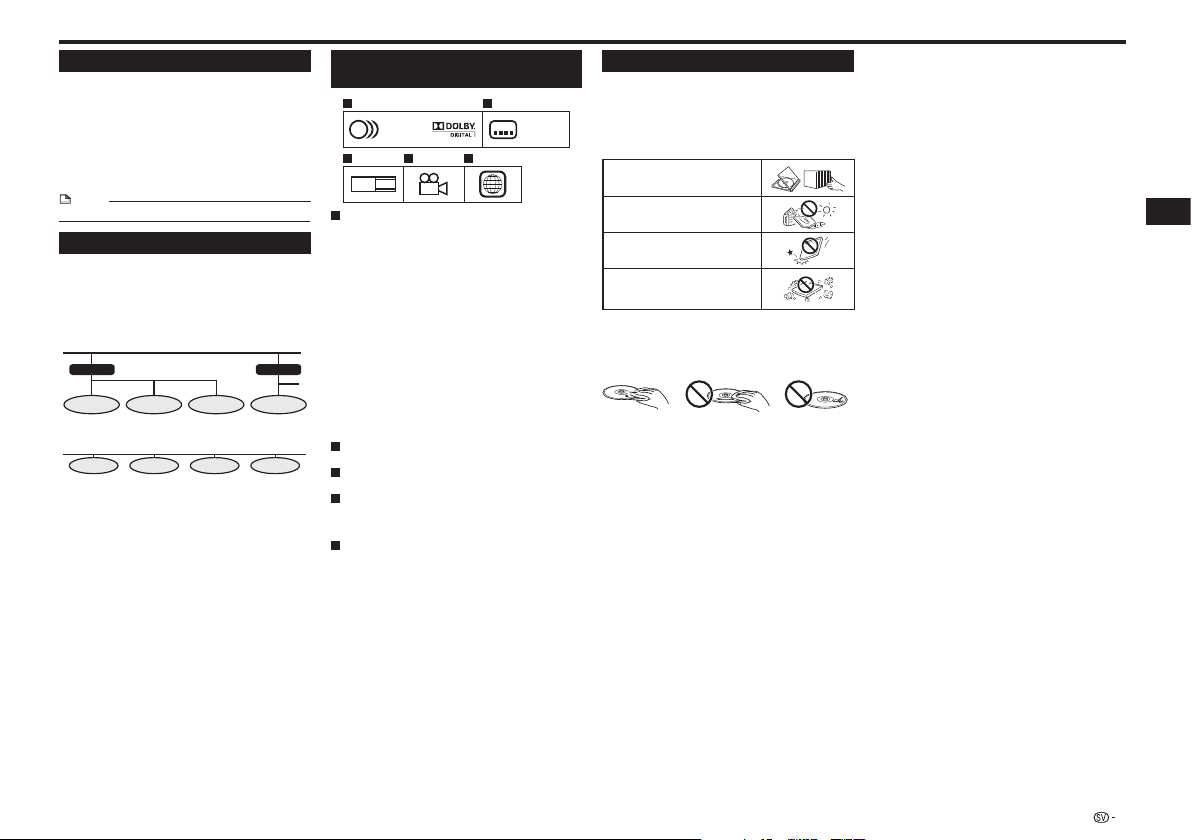
Om skivor
BD-video
På den här spelaren får du tillgång till speciella BDfunktioner som BONUSVIEW (BD-ROM, profil 1, version 1.1),
till exempel bild-i-bild och BD-LIVE (sidan 15).
Med BD-videoskivor kompatibla med BONUSVIEW/BD-LIVE
kan du få tillgång till extra material genom att kopiera
data från skivorna eller ladda ned material via internet.
Denna funktion kan till exempel användas för att spela
originalfilmen som primärvideo samtidigt som du spelar upp
kommentarer om filmen från regissören i liten bild som s.k.
sekundärvideo.
OBS
De tillgängliga funktionerna varierar från skiva till skiva.•
Titel, kapitel och spår
Blu-ray-skivor och DVD-skivor än indelade i ”titlar” och •
”kapitel”. Om det finns mer än en film på skivan brukar
varje film vara en separat ”Titel”. ”Kapitel”, i sin tur, är
underavdelningar i titlar. (Se Exempel 1.)
Ljud-CD-skivor är indelade i spår (tracks). Du kan jämföra •
ett ”spår” med en låt på en ljud-CD-skiva. (Se Exempel 2.)
Exempel 1: Blu-ray- eller DVD-skiva
Titel 1
Kapitel 1 Kapitel 2 Kapitel 3 Kapitel 1
Exempel 2: ljud-CD-skiva
Spår 1 Spår 2 Spår 3 Spår 4
Titel 2
Symboler på fodral till DVDvideoskivor
1 2
1. English
2
2. Chinese
3 4 5
LB
16:9
1
Ljudspår och ljudformat
DVD-skivor kan innehålla upp till 8 separata spår
med olika språk för varje spår. Det första i listan är
originalspåret.
I det här avsnittet behandlas också ljudformat för varje
ljudspår – Dolby Digital, DTS, MPEG, etc.
Dolby Digital
Ett ljudsystem framtaget av Dolby Laboratories Inc.
som ger samma ljud som i en biograf när spelaren är
ansluten till en Dolby Digital-processor eller förstärkare.
DTS
DTS är ett digitalt ljudsystem utvecklat av DTS, Inc. för
användning på biografer.
Linjär PCM
Linjär PCM är ett format för inspelning av signaler på
ljud-CD-skivor och vissa DVD- och Blu-ray-skivor. Ljudet
på ljud-CD-skivor spelas in med 44,1 kHz och 16 bitar.
(På DVD-videoskivor spelas ljud in med 48 kHz, 16 bitar
till 96 kHz, 24 bitar, och på BD-videoskivor med 48 kHz,
16 bitar, till 192 kHz, 24 bitar.)
2
Textspråk
Detta anger vilket språk textremsan har.
3
Bildskärmsformat
Filmer spelas in i många olika skärmformat.
4
Kameravinkel
På vissa DVD-skivor filmas scenerna ibland ur upp
till nio olika vinklar samtidigt (samma scen filmas
framifrån, från vänster, från höger, etc.).
5
Regionkod
Detta anger regionkoden (spelbar regionkod).
2
213
546
2
1. English
2. Chinese
Råd för hantering av skivor
Se upp med repor och damm
BD-, DVD- och CD-skivor är känsliga för damm, •
fingeravtryck och framför allt repor. En repad skiva kan
ibland inte spelas. Hantera skivor varsamt och förvara
dem på ett säkert ställe.
Korrekt förvaring av skivor
Placera skivan mitt i skivtallriken
och förvara fodralet och skivan
stående upprätt.
Undvik att förvara skivor i direkt
solljus, nära apparater som alstrar
värme eller i fuktiga miljöer.
Se till att inte tappa skivor i marken
och utsätt dem inte för starka
vibrationer eller stötar och slag.
Undvik att förvara skivor på ställen
där det finns mycket damm eller
fukt.
Hanteringsanvisningar
Om skivytan är smutsig ska den torkas av försiktigt med •
en mjuk trasa fuktad i vatten (inget annat medel). När du
torkar av skivor ska du alltid torka från hålet i mitten och
ut mot ytterkanten.
Använd inte sprej för rengöring av skivor, •
rengöringsbensin, thinner, vätskor mot statisk elektricitet
eller andra lösningsmedel.
Rör inte ytan.•
Klistra inte fast papper eller självhäftande etiketter på •
skivan.
Om den spelbara ytan på skivan är smutsig eller repad kan •
spelaren uppfatta det som att skivan är inkompatibel och
skjuta ut skivtallriken eller också kan den spelas felaktigt.
Rengöra linsen
Använd aldrig de skivor för rengöring som säljs i handeln. •
Dessa skivor kan skada linsen.
Lämna in spelaren till närmaste Pioneer servicecenter för •
rengöring av linsen.
Varningar om fuktbildning
Kondens kan bildas på linsen eller skivan under följande •
omständigheter:
Direkt efter att ett värmeelement har satts på. −
I ett rum med mycket fukt eller ånga. −
När spelaren plötsligt flyttas från en kall omgivning in i −
ett varmt rum.
När kondens bildas:
Spelaren får svårt att läsa av signalerna på skivan •
vilket hindrar normal funktion.
För att ta bort kondens:
Ta ur skivan och låt spelaren stå med strömmen •
avstängd tills kondensen har försvunnit. Om
spelaren används medan det finns kondens kvar kan
funktionsfel uppstå.
Inledning
5
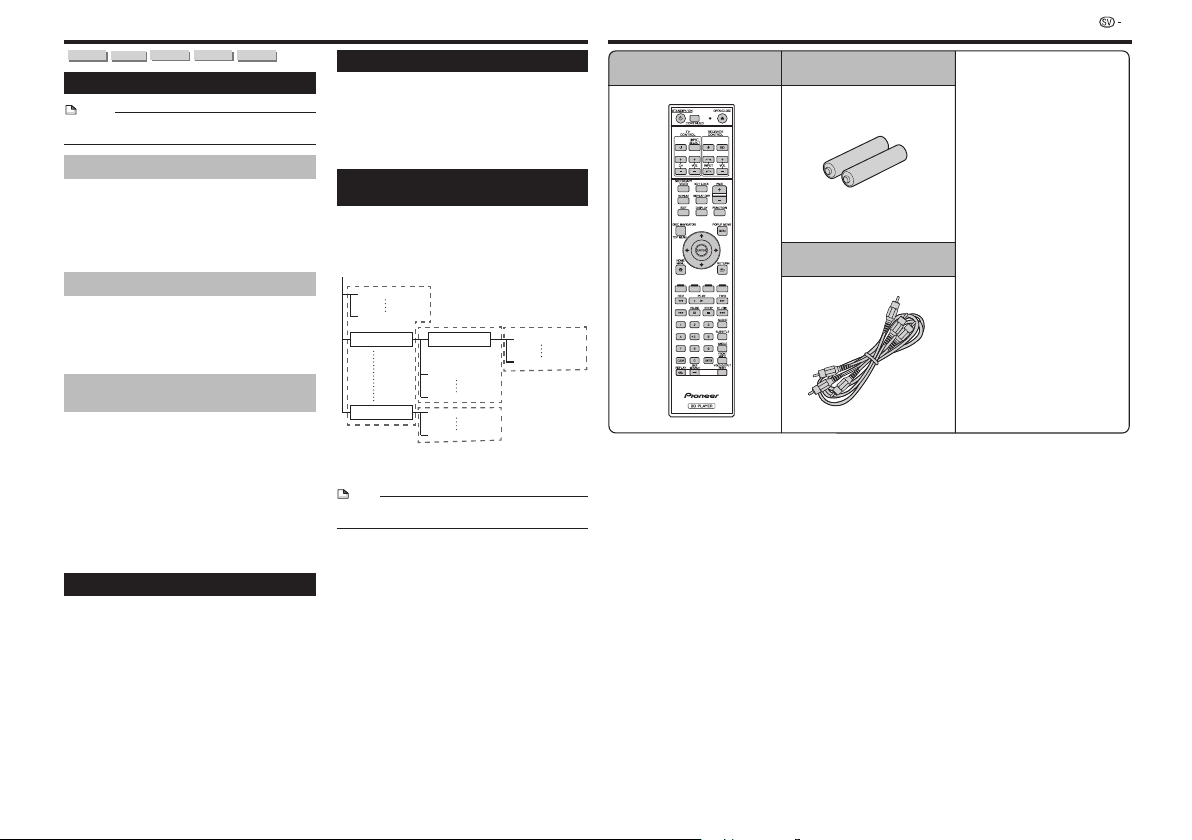
CD-RW
DVD-RW
DVD-R
CD-R
USB
Om uppspelning av videofiler
OBS
Vissa filer kan ibland inte spelas på grund av att mediet •
eller filen skapades på ett inkompatibelt sätt.
Om uppspelning av DivX®-filer
DivX®-filer kan spelas.
Om DivX video:
DivX® är ett digitalt videoformat skapat av DivX, Inc.
Detta är en officiell DivX Certified®-produkt som
kan spela upp DivX video. På divx.com hittar du mer
information och programvaruverktyg för att konvertera
dina filer till DivX videoformat.
Om uppspelning av MKV-filer
MKV-filer kan spelas.
MKV är ett filformat där flera ljud- och videofiler kan •
samlas i en och samma fil.
Följande filer kan spelas:•
Upplösning: upp till 1 280 x 720 −
Filnamnstillägg: ”.mkv” eller ”.MKV” −
Om uppspelning av WMV-filer
(Windows Media™ Video)
WMV-filer (Windows Media™ Video) kan spelas.
Följande filer kan spelas:•
Upplösning: upp till 1 280 x 720 −
Filnamnstillägg: ”.wmv” eller ”.WMV” −
Spelaren stöder filer skapade med Windows •
Media™ Encoder 9 series.
Windows Media är ett registrerat varumärke eller •
varumärke som tillhör Microsoft Corporation i USA
och/eller andra länder.
Den här produkten innehåller teknik som ägs av •
Microsoft Corporation och som inte får användas
eller distribueras utan licens från Microsoft
Licensing, Inc.
Om uppspelning av ljudfiler
WMA-filer (Windows Media™ Audio) och MP3-filer
kan spelas.
Följande filer kan spelas:•
Samplingsfrekvens: 32 kHz, 44,1 kHz och 48 kHz −
Bithastighet: upp till 320 kbps (128 kbps eller mer −
rekommenderas)
Filnamnstillägg: ”.wma” eller ”.WMA”, ”.mp3” eller −
”.MP3”
ID3-taggar i MP3-filer stöds ej.•
Den totala speltiden visas eventuellt inte korrekt på •
skärmen när filer i VBR-format spelas.
Vissa filer kan ibland inte spelas på grund av att •
mediet eller filen skapades på ett inkompatibelt sätt.
Om att spela bildfiler
JPEG-filer kan spelas.
Följande filformat kan spelas:•
Vanligt JPEG-format (s.k. baseline JPEG) och Exif 2.2. −
Filnamnstillägg: ”.jpg” eller ”.JPG”, “.jpeg” eller “.JPEG” −
Upplösning: upp till 4000 x 3000 pixlar (24 bitar) −
Motion JPEG och progressiva JPEG-filer kan inte spelas.•
Vissa filer kan ibland inte spelas på grund av det sätt som •
mediet eller filen skapades på.
Om video-, ljud- och bildfiler och
mappar
Ljud- och bildfiler kan spelas på den här spelaren om
mapparna på skivan eller USB-minnet har skapats
enligt beskrivningen nedan.
Exempel på mappstruktur:
Rotmapp
001.jpg/001.mp3
xxx.jpg/xxx.mp3
Mapp 01 Mapp 001.jpg/001.mp3
Mapp XX 001.jpg/001.mp3
*: Antalet mappar och filer som kan lagras i en mapp
(inklusive rotkatalogen) är begränsat till 256. Antalet
mappnivåer är dessutom begränsat till högst 5.
OBS
De fil- och mappnamn som visas på spelaren kan skilja sig •
från dem som visas på en dator.
*
001.jpg/001.mp3
xxx.jpg/xxx.mp3
xxx.jpg/xxx.mp3
*
xxx.jpg/xxx.mp3
*
*
Kontrollera att alla tillbehör finns medOm filer
Fjärrkontroll
AAA/R03-batterier (2)
Video-/ljudkabel
Nätkabel för växelström•
Garantibevis•
Bruksanvisning (detta dokument)•
6
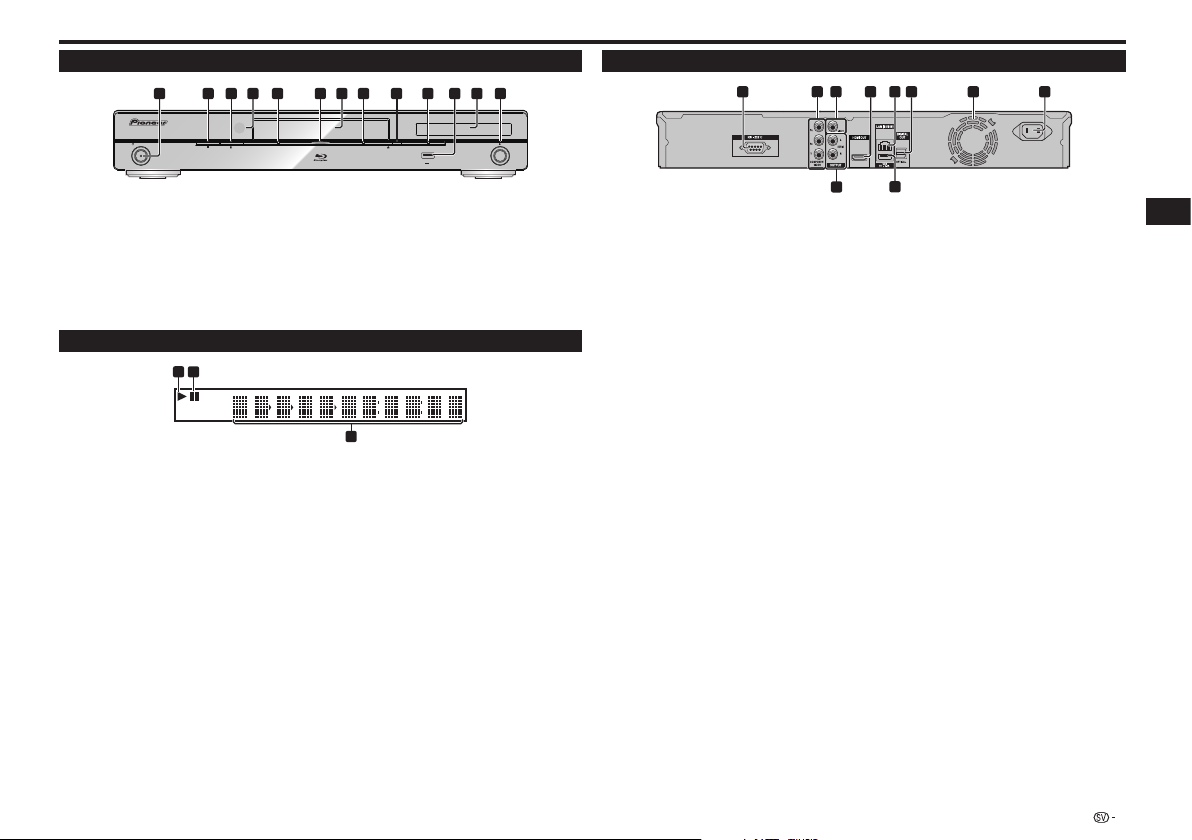
Spelarens delar och funktioner
Huvudenheten (frontpanelen)
4 6
3 7 821 9
STANDBY/ON
1 STANDBY/ON (strömbrytare, sidan 12)
Indikatorlampan lyser när strömmen är på.
(Gäller endast BDP-LX54)
2 (STOP) (stoppknapp, sidan 14)
3 (PAUSE) (pausknapp, sidan 17)
Fjärrstyrningssensor (sidan 11)4
PQLS-indikator (sidan 13)5
Blu-ray-indikator6
Tänds när strömmen är på.
Frontpanelens display
2
1
1
Tänds under uppspelning.
2
Lyser när spelaren är i pausläge.
PQLS
Visar aktuellt titel-, kapitel-, spårnummer,
1151210 13
3D
Skivfack (sidan 14)7
3D-indikator (sidan 21)8
9 OPEN/CLOSE (öppna/stäng skivfacket,
sidan 14)
FL OFF-indikator (sidan 13)10
USB-uttag (sidorna 11 och 23) 11
Frontpanelens display (Se nedan).12
13 (PLAY) (startknapp, sidan 14)
FL OFFOPEN/CLOSE
USB
5 V 0.5 A
36
Teckenrutor3
spelad tid, etc.
Huvudenheten (bakpanelen)
1
RS-232C-uttag (gäller endast BDP-LX54)1
Detta uttag används inte.
Komponentvideoutgångar (COMPONENT 2
VIDEO) (sidan 9)
VIDEO-utgång (sidan 10)3
HDMI OUT-uttag (sidan 9)4
LAN-uttag (10/100) (sidan 11)5
4 653 8
2
10
9
DIGITAL OUT OPTICAL (optisk digital 6
utgång, sidan 10)
Kylfläkt7
Kylfläkten går när spelaren är på.
AC IN (uttag för nätkabel, sidan 11) 8
USB-uttag (sidorna 11 och 23)9
Ljudutgångar (AUDIO) (sidan 10)10
7
AC IN
BDP-LX54
Inledning
7
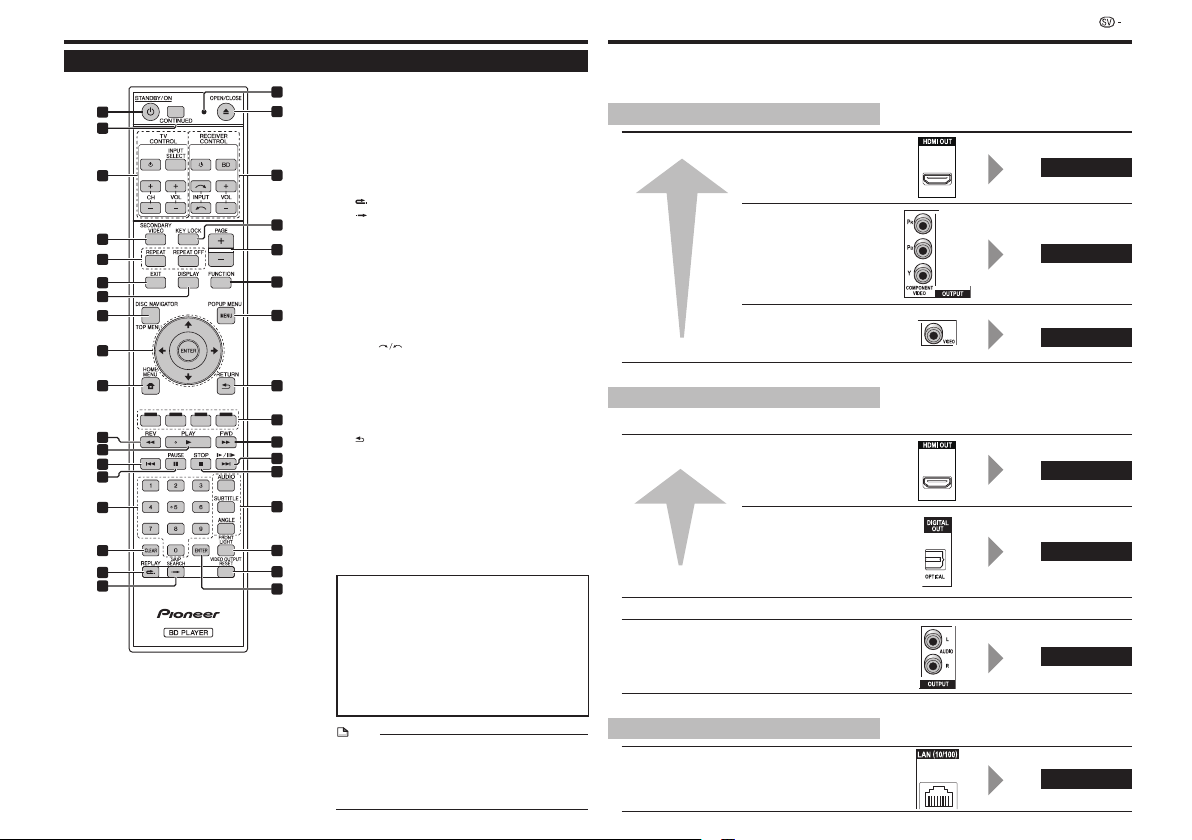
Spelarens delar och funktioner
Fjärrkontroll
1
2
3
4
5
6
7
8
9
10
11
12
13
14
15
16
17
18
1 STANDBY/ON (sidan 12)
CONTINUED (sidan 19)2
TV-knappar (TV CONTROL) (sidan 12)3
SECONDARY VIDEO (sekundärvideo, sidan 15)4
REPEAT (repetera, sidan 18), REPEAT OFF (repetering 5
avstängd, sidan 18)
EXIT (stäng, sidorna 12 och 20)6
DISPLAY (sidorna 14 och 18)7
TOP MENU/DISC NAVIGATOR (toppmeny/8
skivnavigator, sidorna 14 och 15)
Anslutning
Innan du ansluter kablar eller ändrar några anslutningar ska strömmen stängas av och stickkontakten dras ur.
Spelaren är utrustad med de uttag/kontakter som visas nedan. Sök upp motsvarande uttag/kontakter på
19
20
21
22
23
24
25
26
27
28
29
30
31
32
33
34
Piltangenter (9 ), ENTER (sidorna 12 och 20)
HOME MENU (hemmeny, sidorna 12 och 20)10
11 REV (spola tillbaka, sidan 17)
12 PLAY (startknapp, sidan 14)
13 (sidorna 15 och 17)
14 PAUSE (pausknapp, sidan 17)
Sifferknappar (sidan 19)15
CLEAR (radera, sidan 19)16
17 REPLAY (hoppa bakåt, sidan 17)
18 SKIP SEARCH (sökning med hopp framåt, sidan 17)
Fjärrkontrollens lysdiod19
Denna tänds när ett kommando skickas från
fjärrkontrollen. Blinkar när koden för TV-modellen ställs
in.
20 OPEN/CLOSE (öppna/stäng skivfacket, sidan 14)
Kontrollknappar för receivern21
Används för att styra en receiver från Pioneer.
– Sätter på och stänger av receivern.
BD – Byter till BD-ingången på receivern.
INPUT
VOL +/– – Tryck på knapparna för att justera volymen.
26 RETURN (gå tillbaka, sidan 20)
– Receivern byter ingång varje gång du trycker på
den här knappen.
KEY LOCK (föräldralås, se nedan)22
PAGE +/– (byt sida, sidan 15)23
FUNCTION (sidan 19)24
POPUP MENU/MENU (popup-meny/meny, sidan 14)25
Färgknappar (sidan 15)27
28 FWD (spola framåt, sidan 17)
29 (hoppa framåt, sidorna 15 och 17)
30 STOP (stoppknapp, sidan 14)
AUDIO (ljud, sidan 18), SUBTITLE (textning, sidan 31
18), ANGLE (vinkel, sidan 18)
FRONT LIGHT (belysning på frontpanelen, sidan 13)32
VIDEO OUTPUT RESET (återställ videoutgång, sidan 20)33
ENTER (sidorna 12 och 20)34
Knapplåset
Du kan aktivera knapplåset för att slippa oavsiktliga
kommandon.
Med den här funktionen kan även TV-apparater som
är kompatibla med HDMI-styrning låsa knapparna på
spelaren.
Håll KEY LOCK-knappen intryckt i drygt två sekunder.
Spelaren låser eller låser upp knapplåset varje gång du •
gör detta.
Om du försöker styra spelaren när knapplåset är •
aktiverat tänds ”HOLD” på frontpanelens display för att
visa att knapplåset är aktiverat.
OBS
På fjärrkontrollen finns två • ENTER-knappar (9 och 34 i
listan ovan).
För att kunna styra en receiver som kan ställas in för att •
styras med RECEIVER CONTROL-knapparna ska du ställa
in receiverns fjärrkontrollfunktion på ”1”. Läs mer om detta
i bruksanvisningen till receivern.
din videoutrustning. Anslut bildutgången först. Använd den medföljande kabeln eller andra kablar (säljs i
fackhandeln). Därefter ska ljudet anslutas.
Bildutgångar på spelaren
Högre kvalitet
HDMI OUT-uttaget
Sidan 9
Komponentvideoutgångar
(COMPONENT VIDEO)
Sidan 9
VIDEO-utgång
Standardkvalitet
Sidan 10
Ljudutgångar på spelaren
Digital ljudanslutning
Högre kvalitet
HDMI OUT-uttaget
Sidan 9
DIGITAL OUT OPTICAL-
utgång
Sidan 10
Standardkvalitet
Analog ljudanslutning
Standardkvalitet
Ljudutgångar (AUDIO)
Sidan 10
Bredbandsuttag
LAN-uttag (10/100)
Sidan 11
8
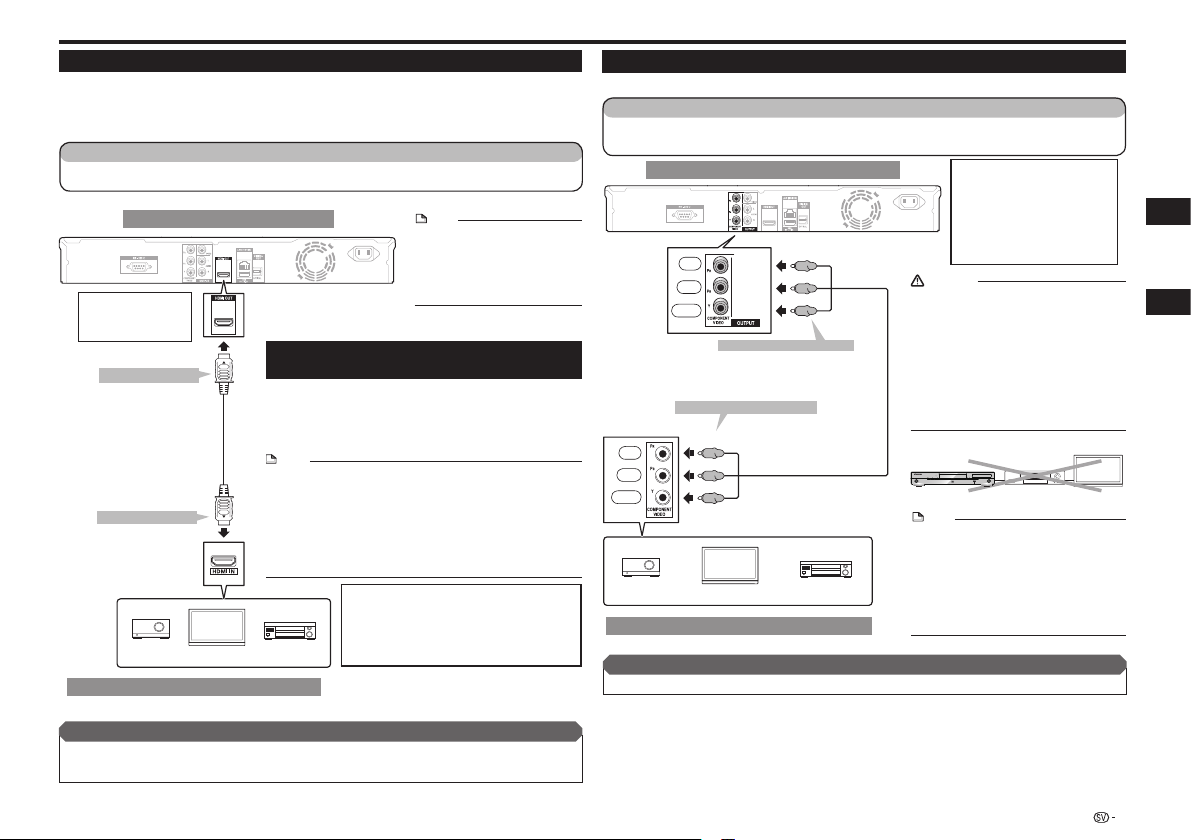
Anslutning
Ansluta till HDMI-utgången
Du kan få högkvalitativ digital bild och ljud genom HDMI-utgången.•
För ytterligare information om digitala ljudformat (PCM/bitstream), se tabellen för val av digitala ljudformat på •
sidan 25.
Använd höghastighetskablar (High Speed HDMI•
inte säkert att HDMI-kontrollen fungerar korrekt om andra HDMI-kablar används.
Anvisningar
Kontrollera att spelaren och övrig utrustning är avstängda innan du ansluter.1
Anslut en HDMI-kabel (kan köpas i fackhandeln) till HDMI-uttagen och tryck in kontakterna ordentligt (2 och ).
Spelarens bakpanel
När du använder •
HDMI-utgången kan du
spela upp 7.1-kanaligt
digitalt ljud.
Till HDMI OUT-uttaget
HDMI-kabel
(medföljer ej)
Till HDMI-ingång
TVProjektor AV-receiver
Utrustning med HDMI-uttag
®
Cables) när du använder HDMI-styrning. Det är nämligen
OBS
AC IN
BDP-LX54
Välja prioriterad videoutgång när du ansluter
HDMI- och komponentvideoutgångarna
Om du har anslutit både en HDMI-kabel och en
komponentvideokabel till spelaren måste du välja vilken
videoutgång som ska prioriteras. Det gör du under ”Settings” –
”Audio Video Settings” – ”Video Out Select” (Inställningar – Ljud-/
videoinställningar – Välj videoutgång). (Se sidan 20.)
OBS
Om du har använt enbart en HDMI-kabel för anslutningen mellan •
spelaren och en Pioneer-TV så växlar videoutgången automatiskt över till
HDMI när TV:n sätts på. (Inställningen ovan behövs inte.)
Om du ansluter spelaren till en TV med en HDMI-kabel ställs ”HDMI Video •
Out” (HDMI-videoutgång) in på ”Auto”. Om du inte får stabil bild ska du
välja önskad upplösning.
När du ställer in ”HDMI Video Out” på något annat än ”Auto” kan du bara
välja upplösningar som är kompatibla med den anslutna TV:n.
Läs om upplösning via utgången HDMI Out under ”HDMI-utgång” på •
sidan 20.
Videosignaler:
1080p 24 Hz 720p 50 Hz/60 Hz
1080p 50 Hz/60 Hz 576p 50 Hz
1080i 50 Hz/60 Hz 480p 60 Hz
Exempel;
1080p: Progressiv bilduppdatering med 1080 linjer
1080i: Interlaced bilduppdatering med 1080 linjer
Ljud som överförs i DTS-HD High •
Resolution Audio-format och DTS-HD
Master Audio-format matas ut från
HDMI-utgången som bitstream.
Anslut en förstärkare med inbyggd
avkodare för att kunna njuta av
enastående ljudkvalitet.
Ansluta till komponentutgångarna
Via komponentvideoutgångarna får du bra färgåtergivning och högkvalitativ bild.
Anvisningar
Kontrollera att spelaren och övrig utrustning är avstängda innan du ansluter.1
Anslut en komponentvideokabel (säljs i fackhandeln) till komponentvideouttagen och tryck in kontakterna 2
ordentligt ( och ).
Spelarens bakpanel
(Röd)
(Blå)
(Grön)
Komponentvideokabel
(säljs i fackhandeln)
Röd
Blå
Grön
Röd
Blå
Grön
Till komponentvideoingångar
(Röd)
(CR)
(Blå)
)
(C
B
(Grön)
Till komponentvideoutgångarna
TVProjektor AV-receiver
Videoutrustning med komponentvideouttag
Efter anslutningen
Anslut ljudutrustning eller ljuduttagen på TV:n. (Sidan 10)•
Videosignaler:
AC IN
Exempel;
BDP-LX54
VARNING
Du måste välja prioriteringsordning under •
”Settings” – ”Audio Video Settings” – ”Video Out
Select” (Inställningar – Ljud-/videoinställningar –
Välj videoutgång). (Se sidan 20.)
När ”HDMI” har valts som prioriterad •
videoutgång under ”Video Out Select” blir det
den bildupplösning som ställts in under ”HDMIvideoutgång” (HDMI Video Out) som matas ut via
komponentvideoutgångarna (COMPONENT).
(Se sidan 20.)
När signalen via komponentvideoutgången ska •
prioriteras väljer du ”Component” som prioriterad
videoutgång.
STANDBY/ON
PQLS
OBS
Anslut Blu-ray-spelaren direkt till TV:n.•
När du spelar in program som är •
kopieringsskyddade aktiveras kopieringsskyddet
automatiskt, och programmet kan inte
spelas in korrekt. Bild som spelas upp via en
videobandspelare kan också bli försämrad
på grund av denna funktion. Detta är inte
något fel. När du tittar på program som är
kopieringsskyddade rekommenderar vi att Bluray-spelaren ansluts direkt till TV:n.
1080i 50 Hz/60 Hz 576i 50 Hz
720p 50 Hz/60 Hz 480p 60 Hz
576p 50 Hz 480i 60 Hz
480p: Progressiv bilduppdatering
med 480 linjer
480i: Interlaced bilduppdatering
med 480 linjer
FL OFFOPEN/CLOSE
3D
USB
5 V 0.5 A
VideobandspelareDenna spelare TV
AnslutningInledning
Efter anslutningen
Anslut ljudutrustning om så önskas. (Sidan 10)•
Lägg i en skiva och starta uppspelning. (Sidan 14)•
Se HDMI-styrning. (Sidorna 13 och 21)•
9
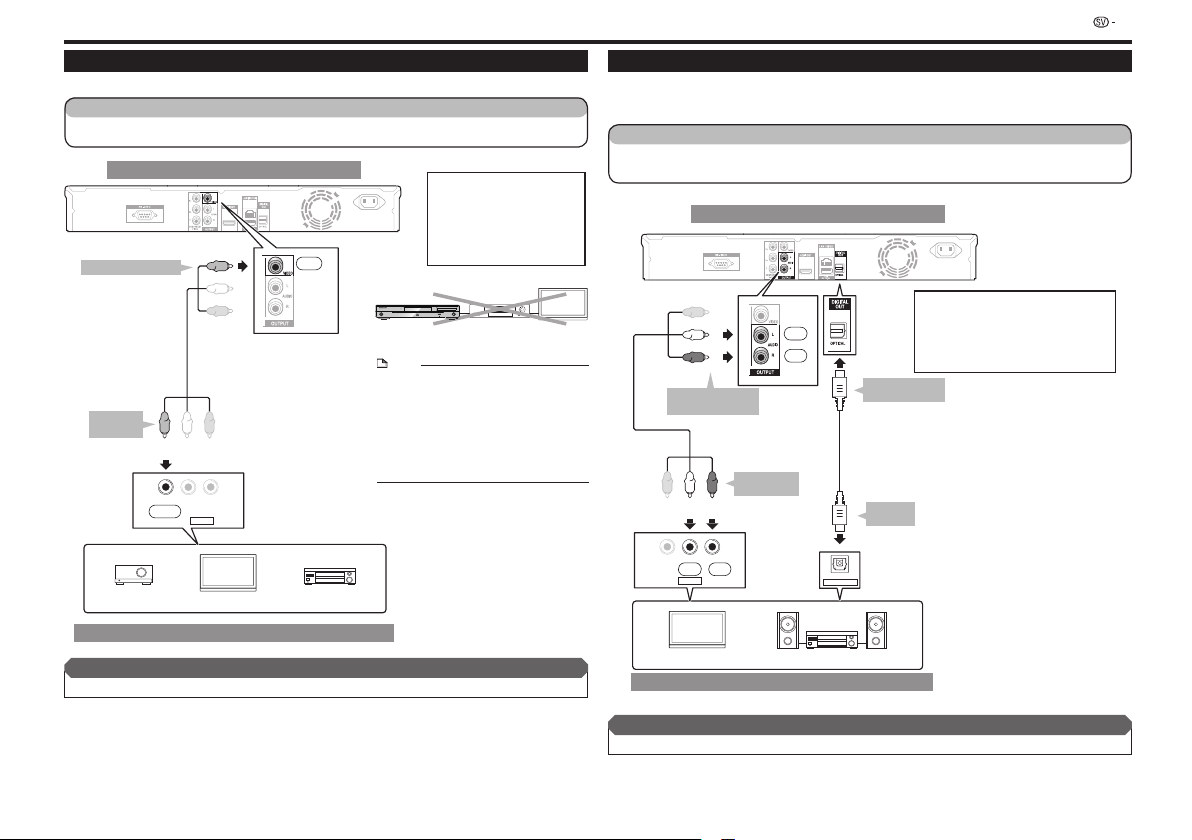
Anslutning
Ansluta till VIDEO-utgången
Du kan få bra bild även via VIDEO-utgången.
Anvisningar
Kontrollera att spelaren och övrig utrustning är avstängda innan du ansluter.1
Anslut en AV-kabel (medföljer) till videouttagen och tryck in kontakterna ordentligt (2 och ).
Till VIDEO-utgång
Av-kabel (medföljer)
Till VIDEOingång
Spelarens bakpanel
(Gul)
(Gul)
VIDEO L - AUDIO -R
Gul
AV INPUT
TVProjektor AV-receiver
AC IN
BDP-LX54
Gul
Videosignaler:
STANDBY/ON
PQLS
FL OFFOPEN/CLOSE
3D
USB
5 V 0.5 A
OBS
Anslut Blu-ray-spelaren direkt till TV:n.•
När du spelar in program som är •
kopieringsskyddade aktiveras kopieringsskyddet
automatiskt, och programmet kan inte
spelas in korrekt. Bild som spelas upp via en
videobandspelare kan också bli försämrad
på grund av denna funktion. Detta är inte
något fel. När du tittar på program som är
kopieringsskyddade rekommenderar vi att Bluray-spelaren ansluts direkt till TV:n.
576i 50 Hz
480i 60 Hz
576i: Interlaced bilduppdatering
med 576 linjer
480i: Interlaced bilduppdatering
med 480 linjer
VideobandspelareDenna spelare TV
Ansluta till den digitala ljudutgången eller de analoga ljudutgångarna
Du kan ansluta ljudutrustning eller TV:n till uttaget DIGITAL OUT OPTICAL eller utgångarna AUDIO OUTPUT.•
För ytterligare information om digitala ljudformat (PCM/bitstream), se tabellen för val av digitala ljudformat på •
sidan 25.
Anvisningar
Kontrollera att spelaren och övrig utrustning är avstängda innan du ansluter.1
Anslut en optisk digital videokabel (säljs i fackhandeln) eller en AV-kabel (medföljer) till den optiska digitala 2
ljudutgången respektive ljudutgångarna märkta AUDIO ( och , eller och ).
Spelarens bakpanel
AC IN
BDP-LX54
När du använder den optiska utgången •
kan du spela upp 5.1-kanaligt digitalt ljud.
7.1-kanaligt digitalt ljud kan inte matas ut.
OBS:
Det går dock att få 7.1-kanaligt ljud via HDMIutgången.
Till optisk
ingång
Till ljudutgångarna
AUDIO OUTPUT
(Vit) (Röd)
VIDEO L - AUDIO -R
(Vit)
(Röd)
Video-/ljudkabel
(medföljer)
Röd
Vit
AV INPUT
Till
ljudingångar
Röd
Vit
Till DIGITAL OUT
OPTICAL-utgång
Optisk digital kabel
(medföljer ej)
OPTICAL
DIGITAL AUDIO IN
10
Videoutrustning med videouttag
Efter anslutningen
Anslut ljudutrustning eller ljuduttagen på TV:n. (Sidan 10)•
TV
Ljudutrustning med en digital ljudingång
Efter anslutningen
Lägg i en skiva och starta uppspelning. (Sidan 14)•
Förstärkare
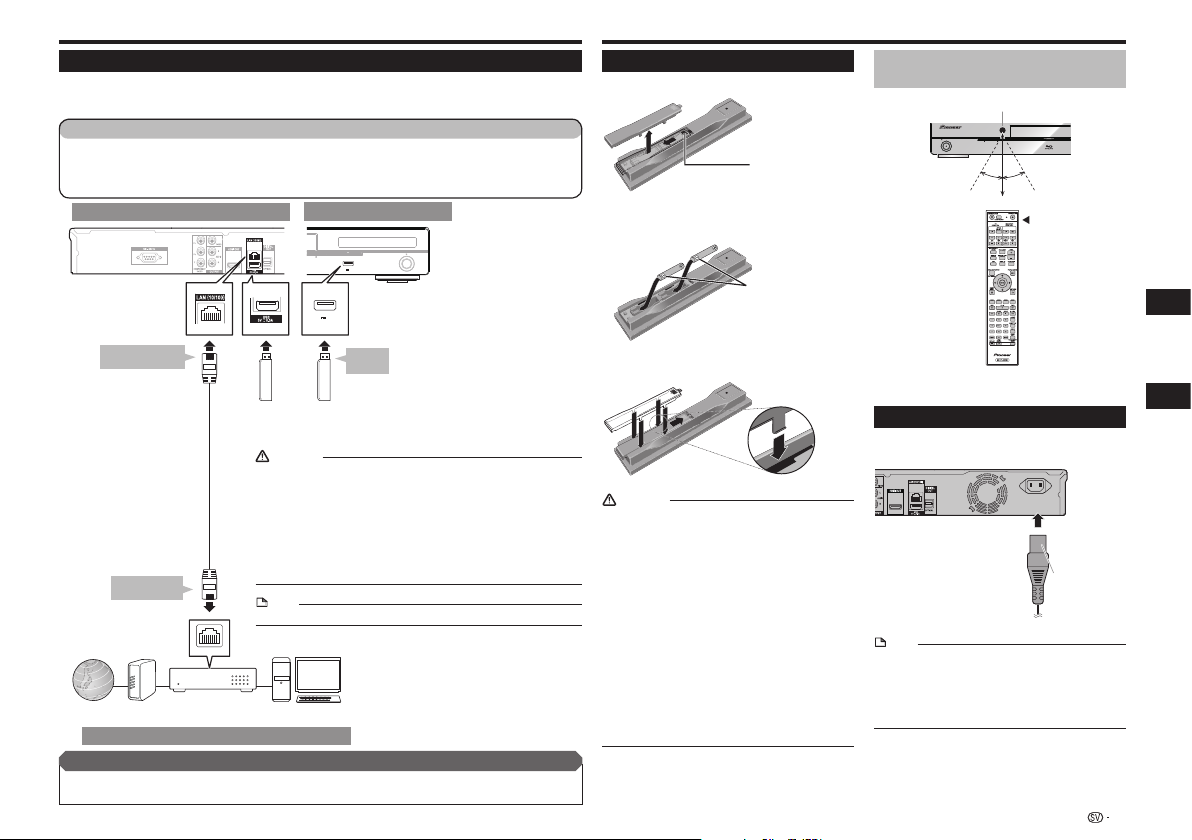
Anslutning
Ansluta till LAN (10/100)-uttaget
Genom att ansluta till internet kan du få tillgång till BD-LIVE-funktioner samt uppdatera spelarens programvara.•
För att kunna använda internet behövs en bredbandsanslutning, som på bilden nedan.•
Du behöver också ett separat avtal med/betala till en internetleverantör för att kunna använda internet.•
Anvisningar
Kontrollera att spelaren och övrig utrustning är avstängda innan du ansluter.1
Anslut antingen en LAN-kabel (säljs i fackhandeln) till LAN (10/100)-uttaget (2 och ) eller sätt i en AS-WL200
USB-adapter för trådlöst LAN (tillval) i USB-uttaget på spelarens bakpanel ().
Anslut adaptern för trådlöst LAN till USB-uttaget på spelarens bakpanel. USB-minnet för BD-LIVE-funktionen ska då
anslutas till spelarens frontpanel.
Spelarens bakpanel
BDP-LX54
Till LAN
(10/100)-uttaget
USB-adapter AS-WL200 för trådlöst LAN (säljs
LAN-kabel (säljs i
fackhandeln)
Till LAN-uttag
LAN
Internet Modem Ethernethub
(router med hubfunktion)
Exempel på bredbandsanslutning
Efter anslutningen
Ställ in för kommunikation. (Sidan 22)•
Lägg i en BD-LIVE-kompatibel skiva och starta uppspelning. (Sidan 14)•
separat som tillval) eller USB-minne (säljs i
Spelarens frontpanel
FL OFFOPEN/CLOSE
USB
5 V 0.5 A
USB
5 V 0.5 A
Till USButtag
fackhandeln).
VARNING
Använd den USB-adapter för trådlöst LAN som anges av Pioneer och som •
säljs separat som tillval. Det är inte säkert att andra adaptrar för trådlöst LAN
fungerar.
Dra inte ur USB-adaptern för trådlöst LAN medan spelaren används.•
USB-adaptern för trådlöst LAN finns inte till försäljning i alla länder.•
För bredbandsuppkoppling krävs ett avtal med en Internetleverantör. För •
ytterligare information, kontakta närmaste Internetleverantör.
Se bruksanvisningen till den utrustning du har anslutit. •
Anslutningsmetoderna kan variera för olika Internetinstallationer.
Anslut inte USB-minnet till spelarens USB-uttag via förlängningssladd. En •
förlängningssladd kan göra så att spelaren inte fungerar korrekt.
OBS
Använd en Ethernet-hub/router som stöder 10BASE-T/100BASE-TX.•
Dator
Använda BONUSVIEW eller
BD-LIVE
För detta krävs ett USB-minne •
(medföljer ej). Det minne
som används ska följa USB
2.0-specifikationen och ha en
minsta kapacitet på 1 GB, men
2 GB eller mer rekommenderas.
Förberedelser för första uppspelning
Sätta i batterier i fjärrkontrollen
Öppna locket på undersidan.1
Tryck lätt på den här
delen och skjut locket i
pilens riktning.
Sätt i batterierna (AAA/R03 x 2).2
Sätt i batterierna enligt polmarkeringarna (/)
i batterifacket.
Sätt i den negativa ()
änden först.
Stäng locket.3
Stäng ordentligt (det ska höras ett klick).
VARNING
Använd endast den batterityp som anges. Använd inte ett •
nytt batteri tillsammans med ett gammalt.
Lägg i batterierna med polerna åt rätt håll enligt •
markeringarna och i fjärrkontrollens batterifack.
Batterierna får inte värmas upp, tas isär eller kastas i eld •
eller vatten.
Batterier kan ha olika styrka även om de ser likadana ut. •
Använd inte olika typer av batterier tillsammans.
För att förhindra batteriläckage ska batterierna tas ur •
om fjärrkontrollen inte ska användas på en längre tid
(1 månad eller mer). Om batterivätska läcker ut ska
batterifacket torkas ur noga och sedan ska nya batterier
läggas i. Om ett batteri skulle börja läcka och du får vätska
på huden ska du spola bort den i rikligt med vatten.
När förbrukade batterier kasseras ska nationella och •
lokala förordningar och miljöföreskrifter följas.
Använd eller förvara inte batterier i direkt solljus eller •
på andra mycket varma ställen, till exempel i en bil
i starkt solsken eller nära ett värmeelement. Då kan
batterierna börja läcka, bli överhettade, explodera eller
fatta eld. Batteriernas livslängd eller prestanda kan också
försämras.
Ungefärlig räckvidd för
fjärrkontrollen
Ansluta nätkabeln
Sätt i stickkontakten först när alla andra apparater har
anslutits.
BDP-LX54
OBS
Placera spelaren nära ett eluttag och se till att •
stickkontakten är lätt att nå.
FÖR ATT MINSKA RISKEN FÖR ELEKTRISKA STÖTAR FÅR •
OISOLERADE LEDNINGSTRÅDAR INTE VIDRÖRAS NÄR
NÄTKABELN ÄR ANSLUTEN.
Om spelaren ska stå oanvänd en längre tid ska •
stickkontakten dras ur.
Fjärrstyrningssensor
STANDBY/ON
30º 30º
7 m.
PQLS
Fjärrkontroll
AC IN
Till eluttag
Till AC IN-uttaget
(för växelström)
11
Anslutning Uppspelning
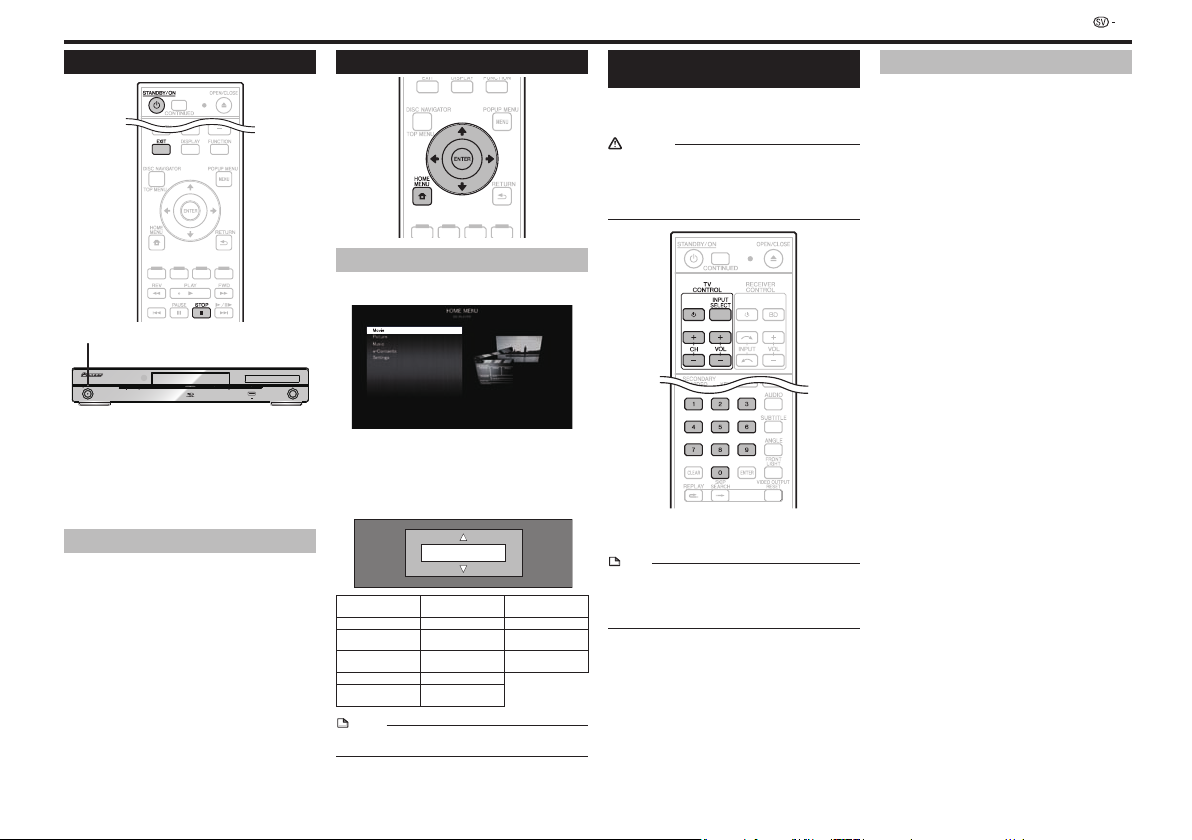
Förberedelser för första uppspelning
Sätt på strömmen
STANDBY/ON
STANDBY/ON
Tryck på
Använd knapparna på antingen fjärrkontrollen eller •
spelaren.
”POWER ON” visas på displayen på frontpanelen.•
När strömmen är på utan att det ligger någon skiva i •
spelaren visas skärmen med Pioneers logotyp.
När strömmen är på och det ligger en skiva i spelaren •
visas automatiskt en skärmmeny på vissa skivor.
Om du trycker på STOP eller EXIT stängs skivmenyn
och Pioneer-skärmen visas.
PQLS
STANDBY/ON
FL OFFOPEN/CLOSE
3D
USB
5 V 0.5 A
.
Stänga av strömmen
STANDBY/ON
Tryck på
Använd knapparna på antingen fjärrkontrollen eller •
spelaren.
”POWER OFF” visas på displayen på frontpanelen.•
Om du trycker på • STANDBY/ON igen direkt efter
avstängning till standby-läge är det inte säkert att spelaren
slår på. Om detta inträffar ska du vänta i minst
10 sekunder och sedan trycka på STANDBY/ON igen.
igen.
Språkinställningar
Byta språk på skärmmenyer
Tryck på 1 HOME MENU för att öppna Hemmenyn.
Hemmenyn (HOME MENU) öppnas.•
Tryck på 2 för att välja ”Settings” och tryck
sedan på ENTER.
Tryck på
3 för att välja ”On Screen Language”
och tryck sedan på ENTER.
Tryck på
4 och välj önskat språk för
skärmmenyerna och tryck sedan på ENTER.
English
English (engelska) Nederlands
Deutsch (tyska) Svenska Magyar (ungerska)
Français (franska) Dansk (danska) Slovensky
(holländska)
Italiano (italienska) Norsk (norska) Slovenščina
Español (spanska) Suomi (finska)
Português
(portugisiska)
OBS
För att välja språk på DVD-skivor, till exempel för textspråk, •
se sidan 14.
Polski (polska)
Česky (tjeckiska)
(slovakiska)
(slovenska)
Styra TV:n med spelarens
fjärrkontroll
När tillverkarkoden för ditt TV-märke har ställts in på
spelarens fjärrkontroll kan den även användas för att
styra TV:n.
VARNING
Det är inte säkert att alla TV-modeller kan styras med •
spelarens fjärrkontroll även om TV-märket finns med i
listan med tillverkarkoder.
Ibland återställs fjärrkontrollen till sina grundinställningar •
när du byter batterier. Om detta inträffar måste du ställa in
den igen.
Mata in den tvåsiffriga tillverkarkoden.1
Tryck på sifferknapparna (0 till 9) för att mata in koden •
samtidigt som du trycker på TV CONTROL .
OBS
Fabriksinställningen är 00 (PIONEER).•
Om du gör något fel när du matar in koden ska du släppa •
TV CONTROL och börja om från början.
När det finns flera koder för en och samma tillverkare ska •
du pröva dem i tur och ordning tills TV:n kan styras.
Kontrollera att TV:n kan styras.2
Använd TV CONTROL-knapparna för att styra TV:n.•
– Tryck på knappen för att sätta på/stänga av TV:n.
INPUT SELECT – Tryck på knappen för att byta TV-ingång.
CH +/– – Tryck på knapparna för att byta TV-kanal.
VOL +/– – Tryck på knapparna för att justera volymen.
Tillverkarkoder
Tillverkare Kod(er)
PIONEER
00, 31, 32, 07, 36, 42, 51
ACURA
44
ADMIRAL
31
AIWA
60
AKAI
32, 35, 42
AKURA
41
ALBA
07, 39, 41, 44
AMSTRAD
42, 44, 47
ANITECH
44
ASA
45
ASUKA
41
AUDIOGONIC
07, 36
BASIC LINE
41, 44
BAUR
31, 07, 42
BEKO
38
CONTEC
44
CROSLEY
32
CROWN
38, 44
CRYSTAL
42
CYBERTRON
41
DAEWOO
07, 44, 56
DAINICHI
41
DANSAI
07
DAYTON
44
DECCA
07, 48
DIXI
07, 44
DUMONT
53
ELIN
07
ELITE
41
ELTA
44
EMERSON
42
ERRES
07
FERGUSON
07, 36, 51
FINLANDIA
35, 43, 54
FINLUX
32, 07, 45, 48, 53, 54
FIRSTLINE
40, 44
FISHER
32, 35, 38, 45
FORMENTI
32, 07, 42
FRONTECH
31, 42, 46
FRONTECH/PROTECH
FUJITSU
48
FUNAI
40, 46, 58
GBC
32, 42
GE
00, 01, 08, 07, 10, 11, 17, 02,
28, 18
GEC
07, 34, 48
GELOSO
32, 44
GENERAL
29
GENEXXA
31, 41
GOLDSTAR
10, 23, 21, 02, 07, 50
GOODMANS
07, 39, 47, 48, 56
GORENJE
38
GPM
41
GRAETZ
31, 42
GRANADA
07, 35, 42, 43, 48
GRADIENTE
30, 57
GRANDIN
18
GRUNDIG
31, 53
HANSEATIC
07, 42
HCM
18, 44
HINARI
07, 41, 44
HISAWA
18
HITACHI
31, 33, 34, 36, 42, 43, 54,
06, 10, 24, 25, 18
HUANYU
56
HYPSON
07, 18, 46
ICE
46, 47
IMPERIAL
38, 42
INDIANA
07
32
BEON
07
BLAUPUNKT
31
BLUE SKY
41
BLUE STAR
18
BPL
18
BRANDT
36
BTC
41
BUSH
07, 41, 42, 44, 47, 56
CASCADE
44
CATHAY
07
CENTURION
07
CGB
42
CIMLINE
44
CLARIVOX
07
CLATRONIC
38
CONDOR
38
MARK
07
UI
TS
MA
07, 39, 40, 42, 44, 47, 48
MCMICHAEL
34
MEDIATOR
07
MEMOREX
44
METZ
31
MINERVA
31, 53
MITSUBISHI
09, 10, 02, 21, 31
MULTITECH
44, 49
NEC
59
NECKERMANN
31, 07
NEI
07, 42
NIKKAI
05, 07, 41, 46, 48
NOBLIKO
49
NOKIA
32, 42, 52
NORDMENDE
32, 36, 51, 52
OCEANIC
31, 32, 42
ORION
32, 07, 39, 40
OSAKI
41, 46, 48
OSO
41
OSUME
48
OTTO VERSAND
PALLADIUM
PANAMA
PANASONIC
PATHO CINEMA
PAUSA
PHILCO
PHILIPS
PHOENIX
PHONOLA
PROFEX
PROTECH
QUELLE
R-LINE
RADIOLA
RADIOSHACK
RBM
RCA
09
REDIFFUSION
REX
ROADSTAR
SABA
SAISHO
SALORA
SAMBERS
SAM
SANYO
SBR
SCHAUB LORENZ
SCHNEIDER
SEG
SEI
31, 32, 07, 42
38
46
31, 07, 08, 42, 22
42
44
32, 42
31, 07, 34, 56, 68
32
07
42, 44
07, 42, 44, 46, 49
31, 32, 07, 42, 45, 53
07
07
10, 23, 21, 02
53
01, 10, 15, 16, 17, 18, 61, 62,
32, 42
31, 46
41, 44, 46
31, 36, 42, 51
39, 44, 46
31, 32, 42, 43
49
NG
SU
07, 38, 44, 46, 69, 70
35, 45, 48, 21, 14, 91
07, 34
42
07, 41, 47
42, 46
32, 40, 49
12
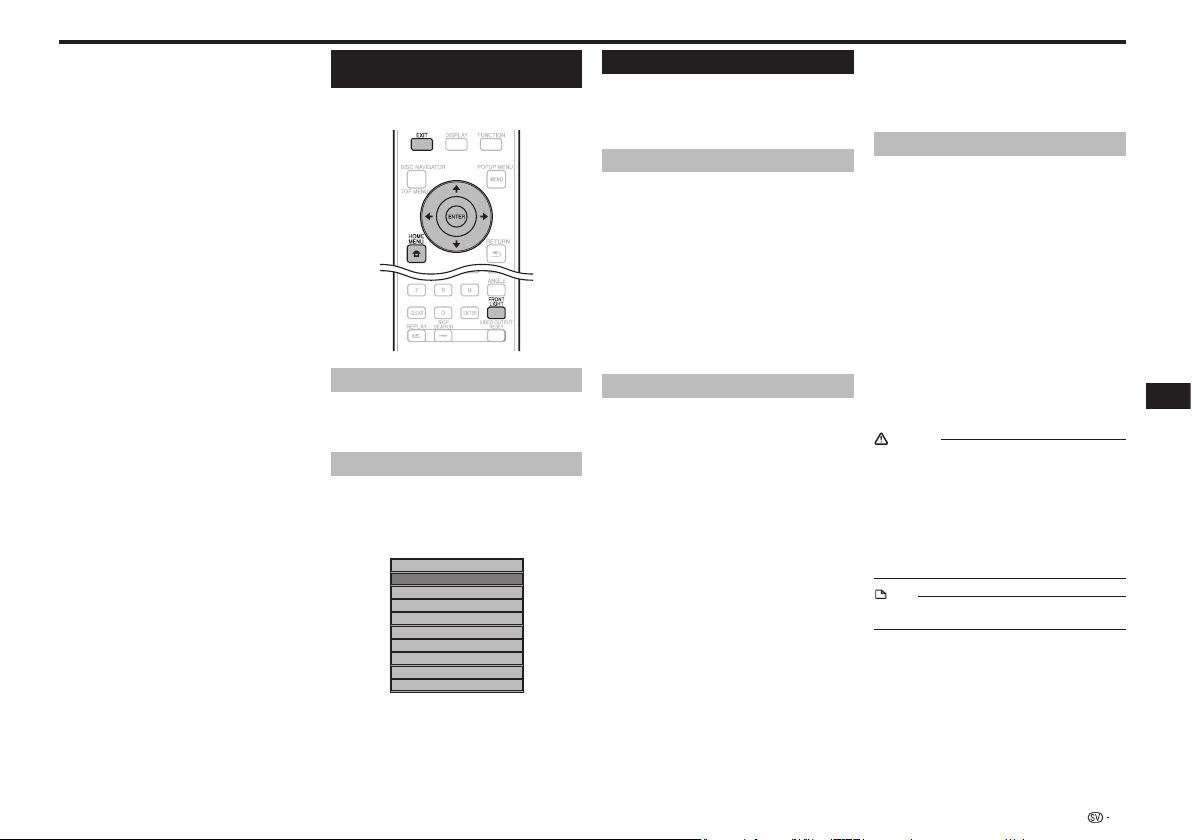
Förberedelser för första uppspelning
INGELEN
31
INTERFUNK
31, 32, 07, 42
INTERVISION
ISUKAI
41
ITC
42
ITT
31, 32, 42
JEC
05
JVC
13, 23
KAISUI
18, 41, 44
KAPSCH
31
KENDO
42
KENNEDY
32, 42
KORPEL
07
KOYODA
44
LEYCO
07, 40, 46, 48
LIESENK&TTER
LOEWE
07
LUXOR
32, 42, 43
M-ELECTRONIC
56, 07, 36, 51
MAGNADYNE
MAGNAFON
MAGNAVOX
MANESTH
39, 46
MARANTZ
07
SIEMENS
31
SINUDYNE
32, 39, 40, 49
SKANTIC
43
SOLAVOX
31
SONOKO
07, 44
SONOLOR
31, 35
SONTEC
07
SONY
04
SOUNDWAVE
46, 49
07
31, 44, 45, 54,
32, 49
49
07, 10, 03, 12, 29
07
SELECO
31, 42
SHARP
02, 19, 27, 67, 90
SIAREM
32, 49
STANDARD
41, 44
STERN
31
SUSUMU
41
SYSLINE
07
TANDY
31, 41, 48
TASHIKO
34
TATUNG
07, 48
TEC
42
TELEAVIA
36
TELEFUNKEN
36, 37, 52
TELETECH
44
TENSAI
40, 41
THOMSON
36, 51, 52, 63
THORN
31, 07, 42, 45, 48
TOMASHI
18
TOSHIBA
05, 02, 26, 21, 53
TOWADA
42
ULTRAVOX
32, 42, 49
UNIDEN
92
UNIVERSUM
31, 07, 38, 42, 45,
46, 54
VESTEL
07
VICTOR
13
VOXSON
31
WALTHAM
43
WATSON
07
WATT RADIO
32, 42, 49
WHITE WESTINGHOUSE
YOKO
07, 42, 46
ZENITH
03, 20
Stänga av displayen och
indikatorer på frontpanelen
Om du tycker att indikatorerna på spelaren lyser för starkt
när du tittar på film kan du stänga av samtliga utom FL OFFindikatorn.
07
Använda fjärrkontrollen
FRONT LIGHT
Tryck på
Displayen och indikatorer på frontpanelen växlar mellan
på och av varje gång du trycker på den här knappen. När
displayen är avstängd lyser bara FL OFF-indikatorn.
.
Använda HEMMENYN
Tryck på 1 HOME MENU för att öppna Hemmenyn.
2 för att välja ”Settings” och tryck
Tryck på
sedan på ENTER.
Tryck på
3 för att välja ”Smart Settings” och
tryck sedan på ENTER.
Audio Video Settings
Smart Settings
Control
Playback Setting
On Screen Language
Communication Setup
Version
USB Memory Management
Software Update
System
Tryck på 4 för att välja ”Front Panel Display/
LED” (display/indikatorer på frontpanelen) och
tryck sedan på ENTER.
Tryck på
5 för att välja ”On” (På) eller ”Off”
(Av) och tryck sedan på ENTER.
Tryck på
6 HOME MENU eller EXIT för att stänga
menyn.
Om HDMI-kontroll
Dessa funktioner kan användas om du har anslutit en HDMIkompatibel platt-TV, AV-system (receiver eller förstärkare,
etc.) eller HD AV-konverter från Pioneer till spelaren via
HDMI-kabel.
Läs mer i bruksanvisningen till platt-TV:n, AV-systemet
(förstärkare eller receiver, etc.) och HD AV-konvertern.
För att använda HDMI-kontroll
HDMI-kontrollen fungerar när den har aktiverats (On) för •
alla apparater anslutna med HDMI-kablar.
När anslutningarna och inställningarna på alla dessa •
apparater är klara ska du kontrollera att bilden från
spelaren matas ut till platt-TV:n. (Detta ska också
kontrolleras när du har ändrat på någon anslutning
eller har anslutit HDMI-kablar på nytt.) HDMI-kontrollen
fungerar inte alltid korrekt om bilden från spelaren inte
matas ut korrekt till platt-TV:n.
Använd höghastighetskablar (High Speed HDMI•
använder HDMI-styrning. Det är nämligen inte säkert att
HDMI-kontrollen fungerar korrekt om andra HDMI-kablar
används.
På vissa modeller kallas ”HDMI-kontroll” för ”KURO LINK” •
eller ”HDMI Control” (HDMI-styrning).
HDMI-kontroll fungerar inte tillsammans med apparater •
från andra tillverkare även om de är anslutna med HDMIkabel.
®
) när du
Vad HDMI-kontroll kan användas till
Mata ut bästa möjliga bild till en platt-TV kompatibel •
med HDMI-kontroll.
När HDMI-kontrollen är aktiverad matas bildsignaler med
bästa möjliga kvalitet för HDMI-kontroll ut från spelarens
HDMI-uttag.
Styra spelaren med fjärrkontrollen till platt-TV:n.•
Kommandon som till exempel att starta och stoppa
uppspelning på spelaren samt visa menyer kan ske via
platt-TV:n.
Bilden som spelas upp via spelaren visas automatiskt •
på platt-TV:n. (Auto-select-funktionen)
Platt-TV:n, AV-systemet (receiver eller förstärkare, etc.)
eller HD AV-konvertern byter automatiskt till den ingång
som spelaren är ansluten till när uppspelning startar på
spelaren eller när hemmenyn eller skivnavigatorn (Home
Menu, Disc Navigator) öppnas. När platt-TV:n byter ingång
visas bilden från uppspelningen, HOME MENU eller
skivnavigatorn på TV-skärmen.
Platt-TV:n och spelaren sätts på/stängs av •
automatiskt. (Simultan strömfunktion)
När uppspelning startas på spelaren eller när HOME MENU
eller skivnavigatorn visas slår strömmen till platt-TV:n
automatiskt på, om den var avstängd. När platt-TV:n stängs
av stängs även spelaren automatiskt av. (Strömmen stängs
inte av automatiskt om en skiva eller fil spelas på spelaren
eller om spelarens skärmmeny visas på platt-TV:n.)
Spelaren byter automatiskt språk på skärmmenyerna. •
(Enhetlig språkfunktion)
När språkinformationen på en ansluten platt-TV har förts
över till spelaren kan du få spelarens skärmmenyer att
automatiskt byta till samma språk som på platt-TV:n. Den
här funktionen är bara tillgänglig när uppspelningen har
stoppats och skärmmenyn inte visas.
Om PQLS-funktionen
PQLS (Precision Quartz Lock System) är en teknik för
överföringskontroll av digitala ljudsignaler vilken utnyttjar
HDMI-kontrollen. De signaler som spelaren matar ut
styrs av receivern eller förstärkaren för att man med hjälp
av kvartsoscillatorn i receivern eller förstärkaren ska få
högkvalitativt ljud. Systemet tar bort effekterna av det jitter
(digitalt brus) som genereras vid överföringen och som kan
påverka ljudkvaliteten negativt.
Denna spelare stöder nedanstående funktioner:•
”PQLS 2ch Audio” som bara aktiveras när en musik-CD −
(CD-DA) spelas.
”PQLS Multi Surround” som aktiveras för alla skivor −
(BD, DVD, etc.) när linjärt PCM-ljud matas ut.
”PQLS Bitstream” som aktiveras vid uppspelning med −
bitstreamljud.
De olika PQLS-funktionerna aktiveras när en Pioneer-•
receiver/AV-förstärkare som stöder PQLS-funktionen är
ansluten direkt till HDMI OUT-uttaget med en HDMI-kabel
och spelaren är inställd på följande sätt (sidan 21):
Control function with HDMI: On (HDMI-kontroll: På)
HDMI audio output (HDMI-ljudutgång): PCM (gäller
endast ”PQLS Multi Surround”)
Se även bruksanvisningen till AV-förstärkaren/receivern.•
På Pioneers hemsida hittar du receivrar och förstärkare •
som stöder PQLS-funktionen.
VARNING
PQLS-funktionen kan sluta fungera när upplösningen •
ändras. PQLS-funktionen börjar fungera igen om
uppspelningen stoppas och startas om.
När PQLS 2ch-funktionen aktiveras är det inte säkert att •
bild utmatad genom spelarens VIDEO-utgång har rätt
färger. Om detta inträffar ska TV:n och receiverns HDMIuttag eller TV:n och spelarens komponentvideoutgångar
(COMPONENT VIDEO OUT) anslutas för att bilden ska bli
bra.
Sätt på strömmen till den AV-förstärkare som är ansluten •
till HDMI OUT-uttaget och starta sedan uppspelning av
skivan.
OBS
PQLS-indikatorn tänds på displayen på spelarens •
frontpanel när PQLS-funktionen är aktiverad (sidan 7).
Uppspelning
13
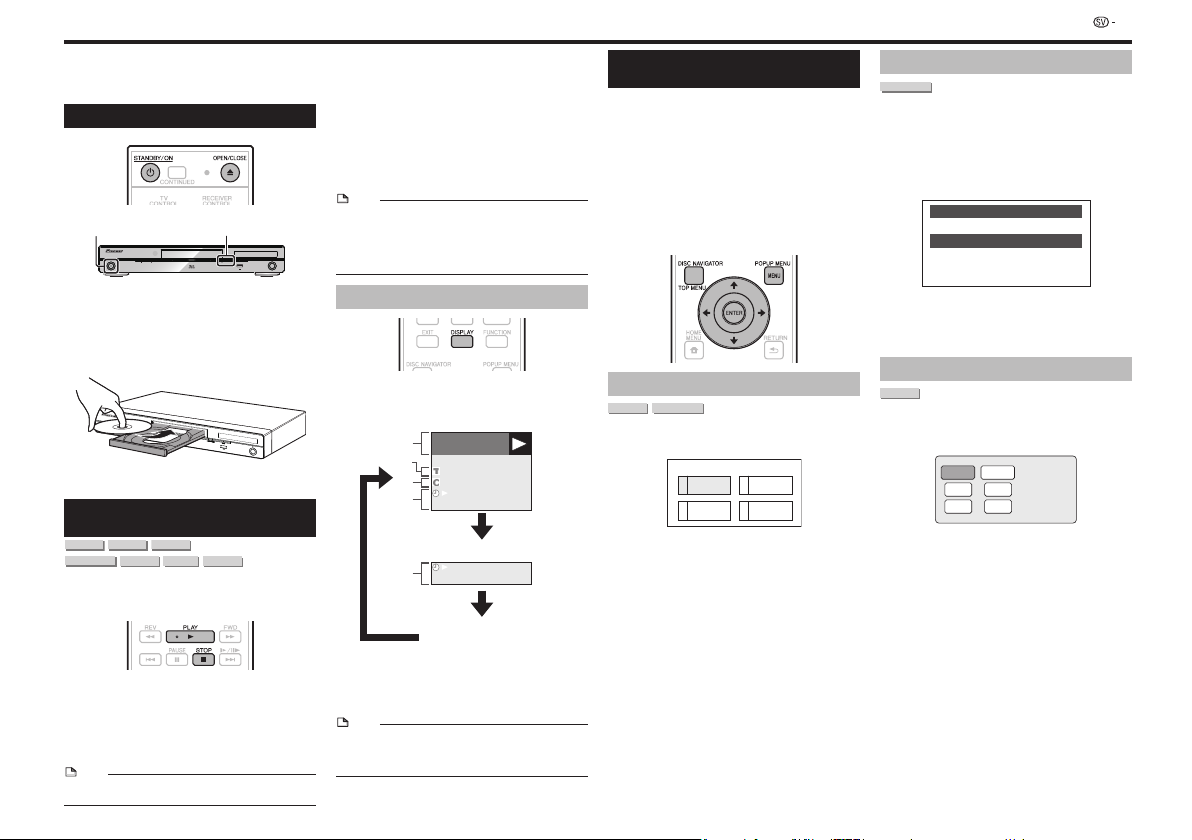
Uppspelning
I det här avsnittet förklaras hur man spelar BD-/DVDvideoskivor (köpeskivor med filmer, m.m.), CD-skivor
samt video eller ljud inspelat på BD-RE/-R- och DVDRW/-R-skivor och USB-minnen.
Lägga i en skiva
BD-RBD VIDEO
DVD-R
PQLS
OPEN/CLOSE
3D
FL OFFOPEN/CLOSE
USB
5 V 0.5 A
AVCHD
STANDBY/ON
STANDBY/ON
Tryck på 1 STANDBY/ON för att sätta på spelaren.
2 OPEN/CLOSE-knappen för att öppna
Tryck på
skivfacket.
Lägg en skiva på skivtallriken.
3
Lägg i skivan med etikettsidan uppåt.•
Om skivan har inspelningar på båda sidorna ska den •
sida som ska spelas ligga nedåt.
Tryck på 4 OPEN/CLOSE-knappen för att stänga
skivfacket.
Uppspelning av BD-/DVDvideoskivor
BD-RE
DVD VIDEO
DVD-RW
Den här spelaren stöder DVD-uppskalning när DVDskivor spelas (sidan 30).
För att stoppa uppspelning
Tryck på STOP.
Återuppta uppspelning
När du trycker på • PLAY under uppspelning lagras
stoppunkten i spelarens minne. När du trycker på PLAY
återupptas uppspelningen från den punkt där skivan
stoppades vid senaste uppspelningstillfället.
För att starta från början stänger du av minnesfunktionen •
genom att trycka på STOP och sedan trycka på PLAY.
(Detta fungerar inte på alla typer av skivor. Då ska du
öppna skivfacket eller slå av till standby-läge.)
OBS
För att ange en viss startpunkt för uppspelningen och •
sedan fortsätta uppspelning därifrån, se sidan 19.
Att återuppta uppspelning fungerar inte på alla skivor (till •
exempel BD-videoskivor med BD-J-applikationer (sidan
30)). Kontakta skivtillverkaren för att ta reda på om skivan
innehåller BD-J-applikationer.
Visa skivinformation
Tryck på DISPLAY under uppspelning.
Varje gång du trycker på • DISPLAY växlar displayen på
följande sätt.
Skivinformationsskärm A
BD-VIDEO
1/1
10/1 1
00: 00: 12
03/ : 12: 28
Skivinformationsskärm B
00: 00: 12
03/ : 12: 28
Spela BD-/DVD-videoskivor från
menyn
I det här avsnittet förklaras hur du spelar upp en •
BD-/DVD-videoskiva med en toppmeny, skivmeny
eller popup-meny.
Menynamnen, innehåll och vilka kommandon som •
kan användas varierar från skiva till skiva. Följ de
anvisningar som finns på menyn eller medföljer
skivan.
De titlar som anges på huvudmenyn samt en •
skivguide (för alternativ som text- och ljudspråk)
finns på skivmenyn.
Knapparna DISC NAVIGATOR/TOP MENU • och
POPUP MENU/MENU fungerar inte om det inte
finns någon meny på skivan.
Använda huvudmenyn
BD VIDEO
DVD VIDEO
Tryck på 1 DISC NAVIGATOR/TOP MENU.
Example
TOP MENU
Jazz
Classic
2
Latin
4
Rock
1
3
Använd 2 för att välja önskad titel, och
tryck sedan på ENTER.
Uppspelning av den valda titeln börjar.•
14
Använda skivmenyn
DVD VIDEO
Exempel: Beskriver hur man väljer textspråk (SUBTITLE
LANGUAGE)
Tryck på 1 DISC NAVIGATOR/TOP MENU.
Tryck på
2 för att välja ”SUBTITLE LANGUAGE”
(textspråk) och tryck sedan på ENTER.
Skärmen för att välja textspråk visas.•
Example
MENU
1 AUDIO LANGUAGE
2 SUBTITLE LANGUAGE
3 AUDIO
Tryck på 3 för att välja önskat textspråk och
tryck sedan på ENTER.
Tryck på
4 DISC NAVIGATOR/TOP MENU för att
stänga menyn.
Använda popup-menyn
BD VIDEO
Tryck på 1 POPUP MENU/MENU under
uppspelning.
Example
Pop-up menu
Previous page
Next page
Använd 2 för att välja önskat alternativ
och tryck sedan på ENTER.
Tryck på
3 POPUP MENU/MENU för att stänga
menyn.
Popup-menyn stängs automatiskt på vissa skivor.•
Lägg i en skiva.1
Med vissa skivor startar uppspelningen automatiskt.•
Uppspelning börjar från första titeln.•
På vissa skivor visas menyn först. Styr uppspelningen •
med hjälp av anvisningarna på skärmen.
Tryck på 2 PLAY om uppspelning inte börjar
automatiskt eller stoppas.
OBS
Hur lång tid det tar för spelaren att ladda skivan varierar •
från skiva till skiva.
Ingen visning
Skivtyp
Nummer på titel som spelas/totalt antal titlar på
skivan
Nummer på kapitel som spelas/totalt antal kapitel
Spelad tid/total uppspelningstid för titeln
OBS
Skivinformationsskärm A stängs efter cirka 1 minut om du •
inte trycker på någon knapp.
På vissa BD-videoskivor visas inte den totala •
uppspelningstiden för kapitel/titlar.
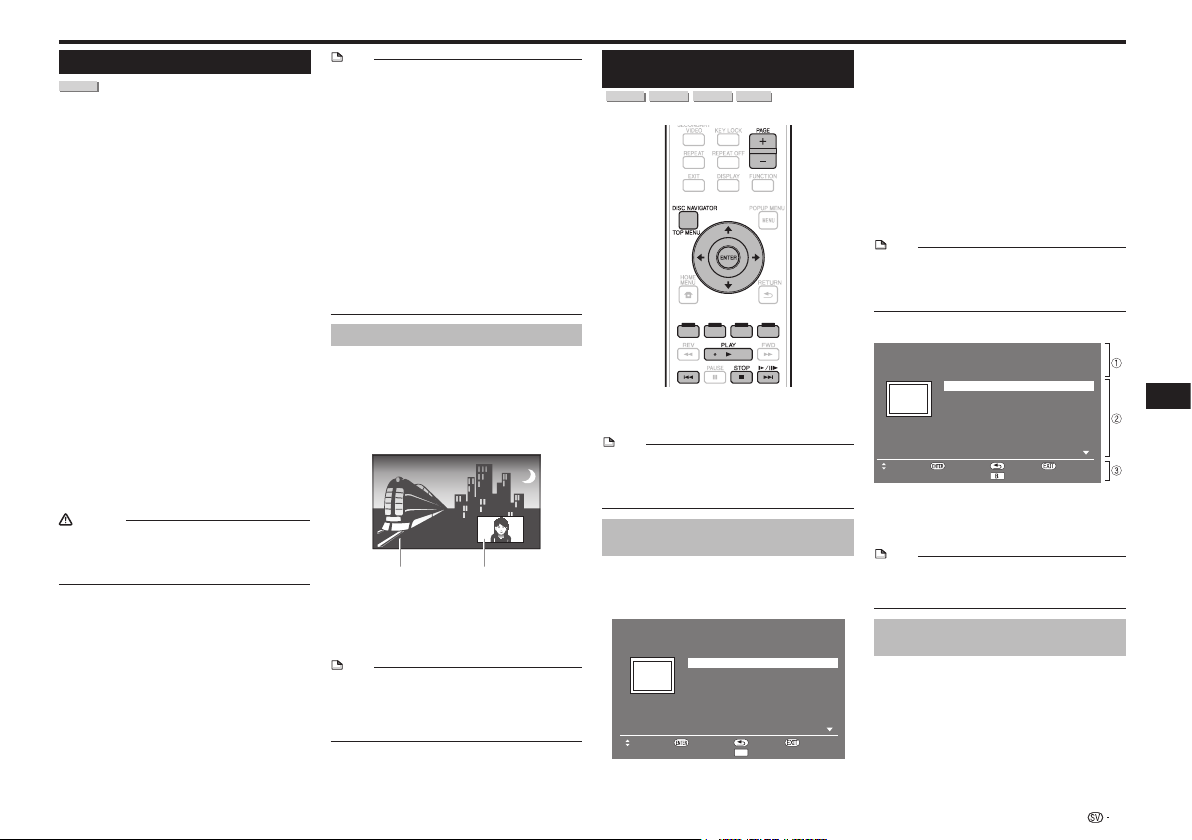
Uppspelning
Använda BONUSVIEW eller BD-LIVE
BD VIDEO
Denna spelare är kompatibel med BDvideofunktionerna BONUSVIEW och BD-LIVE.
När du spelar BD-videoskivor som är kompatibla
med BONUSVIEW kan du använda funktioner
som till exempel sekundärvideo (bild-i-bild) och
sekundärljud. På BD-videoskivor som stöder BD-LIVE
kan specialvideo och annan information laddas ned
från internet.
Information inspelad på BD-videoskivor och
nedladdad från BD-LIVE lagras på ett USB-minne
(externt minne). För att kunna använda dessa
funktioner måste du ansluta ett USB-minne (minst
1 GB, men 2 GB eller mer rekommenderas) som
stöder USB 2.0 High Speed (480 Mbit/s) till USButtaget på spelarens bakpanel. Anvisningar för
anslutning när adapter för trådlöst LAN används
finns i avsnittet ”Ansluta till LAN (10/100)-uttaget”
(sidan 11). När BD-LIVE används får inget USB-minne
anslutas till USB-uttaget på spelarens frontpanel.
När du sätter i eller drar ur ett USB-minne ska strömmen •
stängas av.
För att kunna hitta information lagrad på USB-minnet •
måste du först lägga i den skiva som användes när denna
information laddades ned (om en annan skiva läggs i kan
den information som finns lagrad på USB-minnet inte
spelas).
Om ett USB-minne med annan information (tidigare •
inspelad) används är det inte säkert att bild och ljud
spelas upp korrekt.
Om USB-minnet dras ur från uttaget på spelaren under •
uppspelning stoppar uppspelningen från skivan. Dra inte
ur USB-minnet medan uppspelning pågår.
Det kan ta lite tid att ladda (läsa/skriva) informationen.•
VARNING
Det går inte alltid att använda funktionerna BONUSVIEW •
och BD-LIVE om det inte finns tillräckligt med utrymme på
USB-minnet. Läs då under ”Hantering av USB-minne” på
sidan 23. Där förklaras hur Virtual Package- och BD-LIVEdata raderas från USB-minnet.
OBS
Pioneer kan inte garantera att USB-minnet fungerar •
tillsammans med denna spelare.
Hur uppspelning av BD-LIVE-information går till varierar •
från skiva till skiva. Läs mer i den bruksanvisning som
medföljde den aktuella skivan.
För att kunna använda BD-LIVE-funktionen krävs en •
nätverksanslutning och vissa inställningar (sidorna 11 och
22).
För villkor och restriktioner kring internetanslutning för •
BD-LIVE-funktionen, se avsnittet ”Internetanslutning för
BD-skivor” (sidan 21).
BD-LIVE är en funktion som ger automatisk anslutning till •
internet. Skivor som stöder BD-LIVE-funktionen kan via
internet skicka ID-koder som identifierar denna spelare
och skivan till den som tillhandahåller material.
Spelaren kan ställas in så att den inte ansluter till internet •
automatiskt. I avsnittet ”Internetanslutning för BD-skivor”
redogörs för denna inställning (sidan 21).
När två USB-minnen är anslutna, ett till USB-uttaget på •
spelarens frontpanel och ett till uttaget på bakpanelen,
används det först anslutna minnet för BONUSVIEW- och
BD-LIVE-funktionerna. Det sist anslutna minnet används
för uppspelning av filer och uppdatering av programvara.
Sekundärbild
BD-video som innehåller sekundärljud och -video
kompatibel med bild-i-bild kan spelas upp med
sekundärljud och -video samtidigt i en liten bild i ena
hörnet.
Tryck på
1 SECONDARY VIDEO under uppspelning
för att visa status för sekundärvideo. Om du
trycker på SECONDARY VIDEO en gång till börjar
sekundärvideon spelas upp.
Primärljud/video
Tryck på 2 SECONDARY VIDEO när sekundärvideo
spelas för att visa status för sekundärvideo. Om
du trycker på SECONDARY VIDEO en gång till
stängs sekundärvideon av.
OBS
För att lyssna på sekundärljud ska du ställa in den digitala •
ljudutgången (se ”Audio Out (Ljud ut)” på sidan 20) enligt
tabellen för val av digitalt ljudformat på sidan 25.
Sekundärljud och -video för bild-i-bild kan spelas upp och •
försvinna automatiskt beroende på materialet. De spelbara
delarna kan också vara begränsade.
Sekundärljud/video
Uppspelning av BD-RE/-R- och
DVD-RW/-R-skivor
BD-RE BD-R
Du kan spela brända skivor.
Lägg i skivan.
När skivfacket har stängts startar uppspelningen •
automatiskt.
OBS
”Stänga/stängd” betyder att en inspelare bearbetar/har •
bearbetat en bränd skiva så att den ska kunna spelas även
på andra DVD-spelare/-inspelare än denna spelare. Endast
stängda DVD-RW/-R-skivor kan spelas på denna spelare.
(Denna spelare kan inte stänga skivor.)
Starta uppspelning genom att välja
en titel
Tryck på 1 HOME MENU när spelaren är i
stoppläge för att visa hemmenyn.
Välj skivnavigatorn (Disc Navigator) med 2 och
tryck sedan på ENTER.
5/21 Fri 9:30 AM 110 Min.
Program
1
Select
DVD-R
DVD-RW
Program 1
1 Program 1
2 Program 2
3 Program 3
4 Program 4
5 Program 5
6 Program 6
Enter Return Exit
B
5/21
6/15
9/18
9/20 Sat
9/25
Playlist
7/3
1/All 8 Titles
Fri
Fri
Mon
Thu
110 Min.
110 Min.
56 Min.
40 Min.
20 Min.
60 Min.Thu
När du lägger i en BD-skiva vars uppspelning på •
något sätt begränsats av en BD-inspelare visas en
skärm för att mata in en PIN-kod.
Mata då in PIN-koden.
Om du matar in fel PIN-kod tre gånger öppnas
skivfacket. Stäng skivfacket och mata sedan in rätt
PIN-kod.
Om skivnavigatorn inte öppnas ska du trycka på • DISC
NAVIGATOR/TOP MENU.
Tryck på 3 för att välja önskad titel och tryck
sedan på ENTER.
När sju eller fler titlar visas kan du byta sida genom •
att trycka på PAGE +/–. Du kan också använda
knapparna eller för detta.
Tryck på stoppknappen (4 STOP) för att stoppa
uppspelning.
OBS
Skivnavigatorn (Disc Navigator) kan också öppnas med •
DISC NAVIGATOR/TOP MENU-knappen när spelaren
är i stoppläge, eller med ENTER-knappen om du har
markerat ”Disc Navigator” på hemmenyn när spelaren är
i stoppläge.
Om skivnavigatorn
5/21 Fri 9:30 AM 110 Min.
Program
1
Select
OBS
Inspelningsdatum är det datum som sparats för den •
inspelade titeln. Beroende på vilken sorts produkt som
använts för inspelningen kan det dock vara ett annat än
det verkliga datumet för inspelningen (kopieringen).
Starta uppspelning genom att välja
en spellista
Tryck på 1 GUL färgknapp när skivnavigatorn visas
på skärmen.
Skärmen med spellista visas.•
Använd 2 för att välja titel och tryck sedan på
ENTER.
Den titel du har valt börjar spelas.•
Tryck på stoppknappen (3 STOP) för att stoppa
uppspelning.
Program 1
1 Program 1
2 Program 2
3 Program 3
4 Program 4
5 Program 5
6 Program 6
Enter Return Exit
Information om markerad titel
Titelnamn
Inspelningsdatum
Inspelningens längd
Knappguide
5/21
6/15
7/3
9/18
9/20 Sat
9/25
Playlist
Fri
110 Min.
Fri
110 Min.
Mon
Thu
1/All 8 Titles
56 Min.
40 Min.
20 Min.
60 Min.Thu
Uppspelning
15

Uppspelning
Uppspelning av ljud-CD-skivor
AUDIO CD
Uppspelning från början
Lägg i en ljud-CD-skiva.1
CD-skärmen öppnas. (CD-skärmen visas bara om en •
CD-skiva inspelad i CD-DA-format läggs i spelaren.)
Med vissa skivor startar uppspelningen automatiskt.•
T
0
c
1
k
a
r
0
0
0
:
1
T
0
c
1
k
a
r
2
0
c
2
k
a
T
r
3
0
3
k
a
T
c
r
4
a
T
0
c
4
k
r
5
a
T
0
c
5
k
r
6
a
T
0
c
6
k
r
Select Enter
Tryck på 2 PLAY om uppspelning inte börjar
automatiskt eller stoppas.
Tryck på stoppknappen (
3 STOP) för att stoppa
uppspelning.
Återuppta uppspelning
När du trycker på • PLAY under uppspelning lagras
stoppunkten i spelarens minne. När du trycker på PLAY
återupptas uppspelningen från den punkt där skivan
stoppades vid senaste uppspelningstillfället.
För att starta från början stänger du av minnesfunktionen •
genom att trycka på STOP och sedan trycka på PLAY.
(Detta fungerar inte på alla typer av skivor. Då ska du
öppna skivfacket eller slå av till standby-läge.)
OBS
Med vissa skivor startar uppspelningen automatiskt.•
n
o
s
c
n
u
F
t
i
1
2
1
/
0
0
1
0
0
1
:
:
+
R
L
3
5
1
6
:
O
f
f
5
1
6
:
5
1
0
:
5
2
3
:
5
0
3
:
4
4
4
:
5
0
8
:
Functions
Starta uppspelning genom att välja
ett spår
Tryck på 1 för att välja önskat spår och tryck
sedan på ENTER under uppspelning eller med
uppspelning i stoppläge.
T
a
0
c
3
k
r
0
0
0
:
1
T
a
0
c
5
1
k
r
2
T
0
c
5
2
k
a
r
3
0
c
5
3
k
a
T
r
4
0
5
4
k
a
T
c
r
5
0
c
4
5
k
a
T
r
6
T
a
0
c
5
6
k
r
Select Enter
Tryck på stoppknappen (2 STOP) för att stoppa
uppspelning.
n
c
n
o
u
F
s
t
i
3
2
1
/
0
0
0
0
1
1
:
:
+
R
L
3
5
2
3
:
O
f
f
1
6
:
1
0
:
2
3
:
0
3
:
4
4
:
0
8
:
Functions
Använda funktionsmenyn
Tryck på 1 BLÅ knapp (Functions) eller FUNCTION
medan CD-skärmen visas.
Funktionsmenyn öppnas.•
0
c
3
k
a
T
r
0
0
0
:
1
a
T
0
c
5
1
k
r
2
T
0
c
5
2
k
a
r
3
a
T
0
c
5
3
k
r
4
5
6
Tryck på 2 för att välja önskad inställning och
tryck sedan på ENTER.
När uppspelning är stoppad kan endast spår (Track) •
väljas.
Se ”Funktioner som kan ställas in” (sidan 19) för en •
beskrivning av de olika inställningarna.
Tryck på 3 för att ställa in och tryck
sedan på ENTER.
De olika inställningarna fungerar på olika sätt. Följ •
instruktionerna på skärmen.
Tryck på 4 RETURN eller BLÅ knapp för att
stänga funktionsmenyn.
OBS
Vilka alternativ som visas varierar från skiva till skiva.•
5
4
T
0
c
k
a
r
a
T
0
c
4
5
k
r
0
c
5
6
k
a
T
r
n
c
n
o
u
F
s
t
i
3
2
1
/
0
0
1
0
0
1
:
:
+
R
L
3
5
2
3
:
O
f
f
1
6
:
1
0
:
2
3
:
0
3
:
4
4
:
0
8
:
ReturnSelect Enter
Track select
Uppspelning av video-, ljud- och
bildfiler
BD-RE BD-R
CD-R CD-RW
OBS
När du sätter i eller drar ur ett USB-minne ska strömmen •
stängas av.
Dra inte ur USB-minnet medan det används för •
uppspelning.
Filer på USB-minnet kan inte spelas om någon av •
nedanstående skivor ligger i skivfacket. Dessa skivor
måste först tas ur.
BD-skivor inspelade i BDMV- eller BDAV-format −
DVD-skivor inspelade i VR-, video- eller AVCHD-format −
Musik-CD-skivor −
För ytterligare information om spelbara filer, se ”Skivor •
som kan spelas på denna spelare” (sidan 4) och ”Om filer”
(sidan 6).
Vid uppspelning av vanliga bildfiler visas en bild åt •
gången. Under bildspel växlar bilderna automatiskt.
DVD-RW
USB
DVD-R
Lägg i skivan eller anslut det USB-minne som 1
bildfilerna finns inspelade på, och tryck sedan på
HOME MENU för att öppna hemmenyn.
Använd
2 och välj skivnavigatorn (för
videofiler), ”Musik” (för ljudfiler) eller ”Foto”
(Photo) (för bildfiler). Tryck sedan på ENTER.
Gå vidare till steg 4 om det antingen ligger en skiva i •
skivfacket ELLER ett USB-minne är anslutet.
Använd 3 för att välja ”BD/DVD/CD” eller
”USB-minne” (USB Memory Device) och tryck
sedan på ENTER.
Markera filen eller mappen.
4
Använd • för att markera filen.
Om du trycker på • ENTER när en mapp har markerats
med visas filerna i denna mapp.
Tryck på 5 ENTER för att spela filen.
Om du trycker på • PAUSE under uppspelning
gör spelaren paus i uppspelningen. Tryck på
PAUSE en gång till eller på PLAY för att återuppta
uppspelning.
Tryck på 6 eller för att gå till
föregående respektive nästa fil.
Du byter bildfiler med • och REV/ FWD.
Om du trycker på RETURN visas skärmen för att
välja filer igen.
Tryck på stoppknappen (7 STOP) för att stoppa
uppspelning.
OBS
Följande funktioner kan inte användas under uppspelning •
av ljudfiler:
Snabbspolning framåt/bakåt −
Repeteringsfunktionen −
Funktionskontroll (sidan 19) −
Välja och spela en annan ljudfil när
en ljudfil spelas
Använd 1 för att markera filen.
Music03.mp3
0
0
0
:
Music01.mp3
1
2
Music02.mp3
Music03.mp3
3
Music04.mp3
4
5
Music05.mp3
Music06.mp3
6
Select Enter
Tryck på 2 ENTER för att börja spela filen.
Den markerade filen spelas.•
Functions
1
2
3
/
1
1
0
0
0
0
:
:
+
R
3
L
3
2
5
:
6
1
5
:
0
1
5
:
3
2
5
:
3
0
5
:
4
4
4
:
8
0
5
:
16
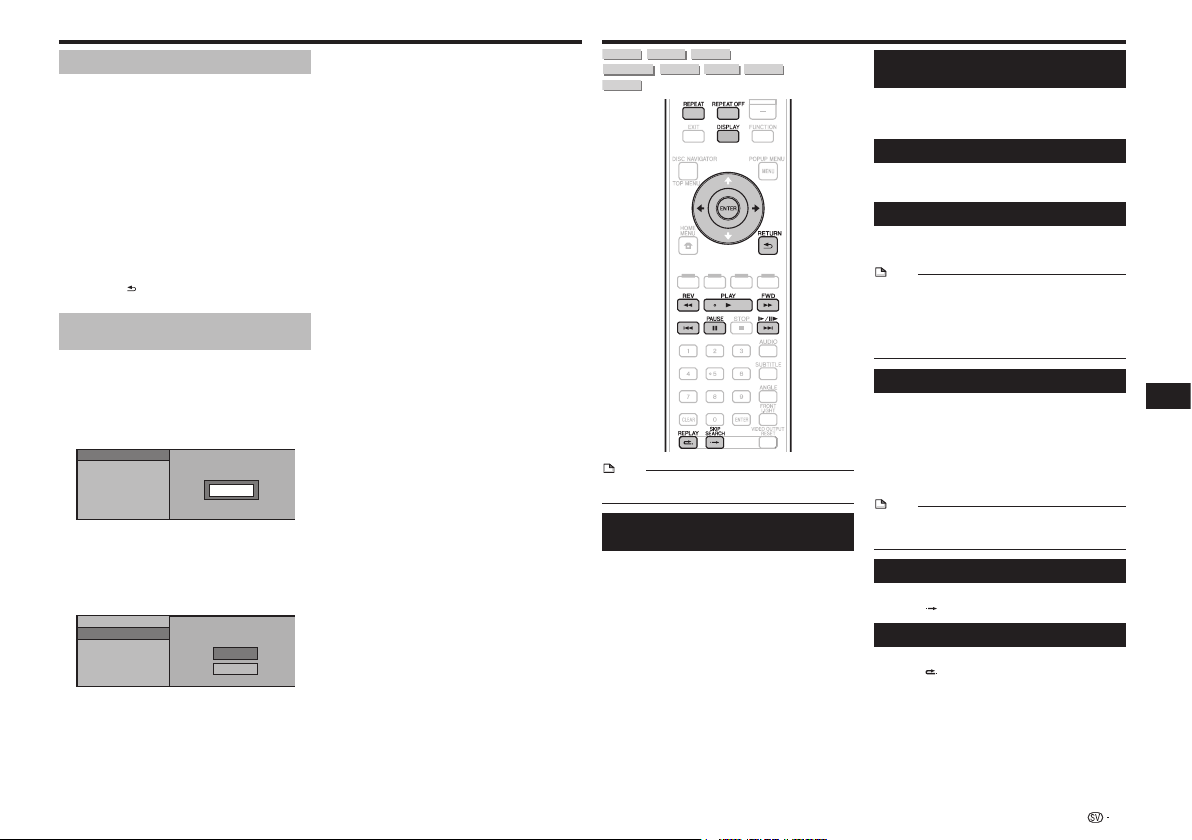
Uppspelning
Spela ett bildspel
Lägg i skivan eller anslut det USB-minne som 1
önskade bildfiler finns inspelade på och tryck
sedan på HOME MENU för att öppna hemmenyn.
Tryck på
2 för att välja ”Photo” (Foton)
och tryck sedan på ENTER.
Gå vidare till steg 4 om det antingen ligger en skiva i •
skivfacket ELLER ett USB-minne är anslutet.
Tryck på 3 för att välja ”BD/DVD/CD” eller
”USB-minne” och tryck sedan på ENTER.
Markera mappen.
4
Tryck på 5 ENTER för att spela filen.
Tryck på • PAUSE för att göra paus i bildspelet. Tryck
på PLAY för att fortsätta uppspelning från det
ställe där bildspelet stoppades.
Tryck när som helst på 6 STOP för att stoppa
uppspelning.
Tryck på • RETURN för att visa ett bildspel med
stillbilder i en annan mapp.
Ställa in hastigheten på bildspel/
repeterad uppspelning
Tryck på 1 BLÅ knapp (Slide Show Menu) medan
skärmen för att välja mapp visas.
Skärmen för att ställa in hastighet på bildspel samt •
repeteringsfunktion (Slide Show Speed/Repeat Mode
Setting) visas.
Tryck på 2 för att välja ”Slide Show Speed”
och tryck sedan på ENTER.
Slide Show Speed
Repeat Mode Setting
De olika hastigheterna för bildspel är ”Fast”, •
”Normal”, ”Slow1” och ”Slow2” (snabb/normal/
långsam 1 och 2).
Tryck på 3 för att välja önskad hastighet och
tryck sedan på ENTER.
Tryck på
4 för att välja ”Repeat Mode Setting”
(
Repeteringsfunktion) och tryck sedan på ENTER.
Slide Show Speed
Repeat Mode Setting
Tryck på 5 för att välja önskat alternativ och
tryck sedan på ENTER.
Tryck på
6 EXIT för att avsluta.
Normal
Yes
No
Uppspelningsfunktioner
BD VIDEO BD-RBD-RE
DVD-RW
DVD-R
DVD VIDEO
AUDIO CD
OBS
Om nedanstående uppspelningsfunktioner kan användas •
eller inte beror på skivspecifikationen.
Snabbspolning framåt/bakåt
(sökning)
Snabbspolning framåt/bakåt startar när du trycker på
REV
Exempel: När du trycker på FWD.
Sökhastigheten ändras varje gång du trycker på knappen.•
Det går inte att fortsätta snabbspolning framåt eller bakåt •
in på nästa eller föregående titel. När sökningen kommer
till början eller slutet på titeln avbryts snabbspolningen
och normal uppspelning återupptas.
Textremsan visas inte under snabbspolning framåt/bakåt •
på BD-/DVD-videoskivor.
eller
FWD
AVCHD
under uppspelning.
Hoppa till nästa eller början av
pågående kapitel (spår)
För att hoppa (till början av ett kapitel eller
spår) trycker du på eller
uppspelning.
under
Paus
För att göra paus i uppspelning trycker du på
PAUSE
under uppspelning.
Stega framåt en bild i taget
För att spela upp materialet med en bild i taget gör du
paus i uppspelningen och trycker på
OBS
Det går inte att stega framåt på ljud-CD-skivor.•
Det är inte säkert att det går att stega framåt en bild i taget •
på andra skivor än DVD-RW-skivor (inspelade i VR-format).
Vissa BD-/DVD-videoskivor är inte kompatibla med •
uppspelning en bild i taget.
Uppspelning bild för bild baklänges fungerar inte på den •
här spelaren.
.
Långsam uppspelning
Långsam uppspelning startar om du trycker på
i mer än 2 sekunder när spelaren är i
pausläge.
Tryck på • PLAY för att återgå till normal uppspelning.
Det går inte att fortsätta långsam uppspelning in på nästa •
eller föregående titel. När uppspelningen kommer till
början eller slutet på titeln avbryts långsam uppspelning
och normal uppspelning återupptas.
OBS
Detta fungerar inte på ljud-CD-skivor.•
Uppspelning i långsam hastighet baklänges fungerar inte •
på den här spelaren.
Sökning med hopp
Uppspelningen hoppar 30 sekunder framåt när du
trycker på
SKIP SEARCH
under uppspelning.
Hoppa bakåt
Uppspelningen hoppar 10 sekunder bakåt när du
trycker på
REPLAY
under uppspelning.
Uppspelning
17
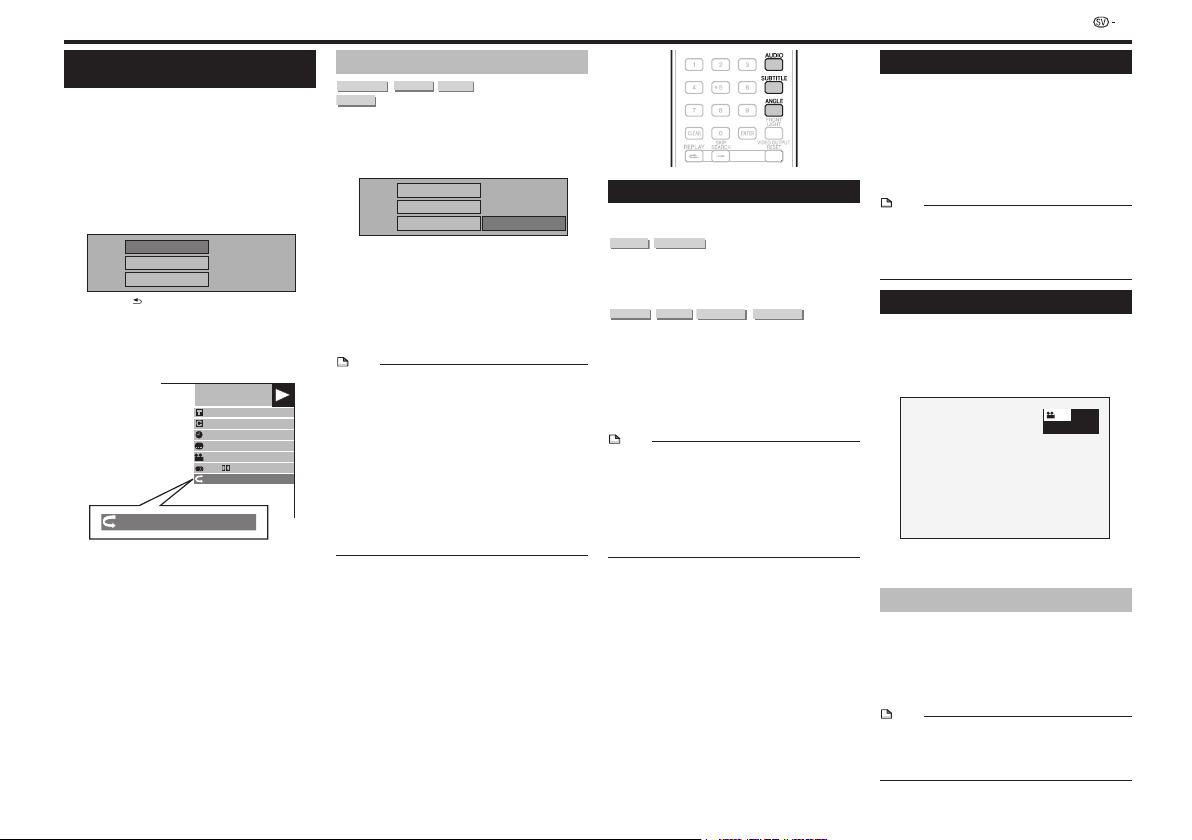
Uppspelningsfunktioner
Repeterad uppspelning av en titel
eller ett kapitel (Repeat Playback)
Starta uppspelning av den titel eller det kapitel du 1
vill repetera.
Tryck på
2 REPEAT.
Tryck på
3 för att välja önskad
repeteringsfunktion.
Repetera titel (Playback Title): Repeterar den för •
ögonblicket spelade titeln.
Repetera kapitel (Playback Chapter): Repeterar det för •
ögonblicket spelade kapitlet.
Välja scen (Scene Selection): Repeterar avgränsad •
scen i en titel eller ett kapitel.
Playback Title
Playback Chapter
Scene Selection
Tryck på • RETURN för att avbryta utan att ställa in
någon repeteringsfunktion.
För ljud-CD-skivor kan du välja ”Playing Disc” (spelad •
skiva), ”Playing Track” (spelat spår) och ”Specify The
Part” (ange del) som repeteringsalternativ.
Tryck på 4 ENTER.
Exempel: Repetera en titel
BD-VIDEO
1/3
55/2
00: 20: 30
2 English
1
1
5. 1ch
On Title Repeat
On Title Repeat
Tryck på 5 REPEAT OFF eller REPEAT för att återgå
till normal uppspelning.
Repetera angivet avsnitt
DVD-RW
DVD VIDEO
AUDIO CD
Tryck på 1 REPEAT under uppspelning.
Tryck på
2 för att välja ”Scene Selection” (välja
scen) och tryck sedan på ENTER.
”Set Start Point” (ställ in startpunkt) visas.•
Tryck på 3 ENTER vid den scen där du vill börja
repetera.
”Set End Point” (ställ in slutpunkt) visas.•
Tryck på 4 ENTER vid den scen där du vill att
slutpunkten ska vara.
Slutpunkten kan inte ställas in om du trycker på •
REV, FWD, eller .
För att avbryta repeterad uppspelning trycker du på •
REPEAT OFF eller REPEAT.
OBS
Tryck på • för att avbryta repeterad uppspelning,
och då börjar nästa kapitel (spår) att spelas upp (gäller ej
musik-CD).
Tryck på • en gång för att avbryta repeterad
uppspelning. Uppspelningen hoppar då tillbaka till början
av pågående kapitel (spår).
Om du trycker på • en gång till (inom cirka 5 sekunder)
hoppar spelaren till början av föregående kapitel (spår).
För att repetera ett visst avsnitt ställer du in start- och •
slutpunkter inom en och samma titel.
Repeteringsfunktionen kan inte användas på alla skivor.•
Under uppspelning av BD-video kan samma scen inte •
spelas upprepade gånger.
Ibland går det inte att repetera ett visst avsnitt om •
scenerna är filmade ur flera vinklar.
Om du trycker på • DISPLAY kan du kontrollera vilken
repeteringsfunktion som används (gäller ej ljud-CD-skivor).
DVD-R
Playback Title
Playback Chapter
Scene Selection
Set Start Point
Byta ljudfunktion
AUDIO
Tryck på
Vilket innehåll som visas varierar från skiva till skiva.
BD VIDEO
Det spår som spelas kommer att visas.
När flera ljudspår finns inspelade på skivan byter
spelaren ljudspår varje gång du trycker på AUDIO.
DVD-RW
Varje gång du trycker på AUDIO byter spelaren
funktion enligt beskrivningen nedan.
Om tvåspråkiga program har spelats in:
När ett inspelat program med ljud i stereo eller mono
spelas upp:
OBS
Om du spelar upp ett program inspelat i stereo eller •
mono, och du då lyssnar till bitstreamljud via den digitala
utgången kan du inte välja ljudkanal. Ställ in den digitala
ljudutgången på ”PCM” (sidan 20), eller lyssna via de
analoga ljudutgångarna om du vill byta ljudkanal.
Ljudinställningar kan också ändras på skärmen ”Function •
Control” (sidan 19).
På vissa skivor kan du byta ljudkanal via en meny. Läs mer •
i den bruksanvisning som medföljde den aktuella skivan.
Skärmen för ljud stängs automatiskt efter 5 sekunder.•
”MAIN”, ”SUB” eller ”MAIN SUB” visas på displayen.•
”Stereo” visas. (Du kan inte byta ljud.)•
.
DVD VIDEO
DVD-R
BD-RBD-RE
18
Ändra textspråk
Om det finns textremsor på flera olika språk kan du
växla mellan språken.
SUBTITLE
Tryck på
På displayen visas numret för det textspråk som för •
ögonblicket spelas, och textremsan visas.
Spelaren byter textspråk varje gång du trycker på •
SUBTITLE.
Du kan också välja ”Off” (avstängd).•
OBS
Textinställningar kan också ändras på skärmen för •
funktionskontroll (Function Control, sidan 19).
På vissa skivor kan du byta textning via en meny. Läs mer i •
den bruksanvisning som medföljde den aktuella skivan.
Skärmen för textningen stängs automatiskt efter 5 •
sekunder.
under uppspelning.
Byta vinkel
Om skivan innehåller filmmaterial filmat ur flera olika
vinklar kan du växla mellan dessa vinklar.
Tryck på
1 ANGLE under uppspelning.
Numret för den vinkel som för ögonblicket visas •
anges på skärmen. Varje gång du trycker på ANGLE
byter spelaren vinkel.
1
För att återgå till föregående vinkel trycker du på
ANGLE för att bläddra igenom de olika vinklarna tills
du kommer tillbaka till originalvinkeln.
Visa vinkelsymbolen
Du kan ändra inställningarna så att vinkelsymbolen
visas längst ned till höger på skärmen när flera
vinklar finns inspelade. (Vinkelsymbolen visas på
BD-/DVD-videoskivor.) Du kan byta inställning under
”Settings” – ”Playback Setting” – ”Angle Mark Display”
(Inställningar – Inställningar för uppspelning – Visa
vinkelsymbol) (sidan 21).
OBS
Du kan också byta vinkelinställning på skärmen för •
funktionskontroll (Function Control, sidan 19).
På vissa skivor kan du byta vinkel via en meny. Läs mer i •
den bruksanvisning som medföljde den aktuella skivan.
Vinkelsymbolen försvinner automatiskt efter 5 sekunder.•
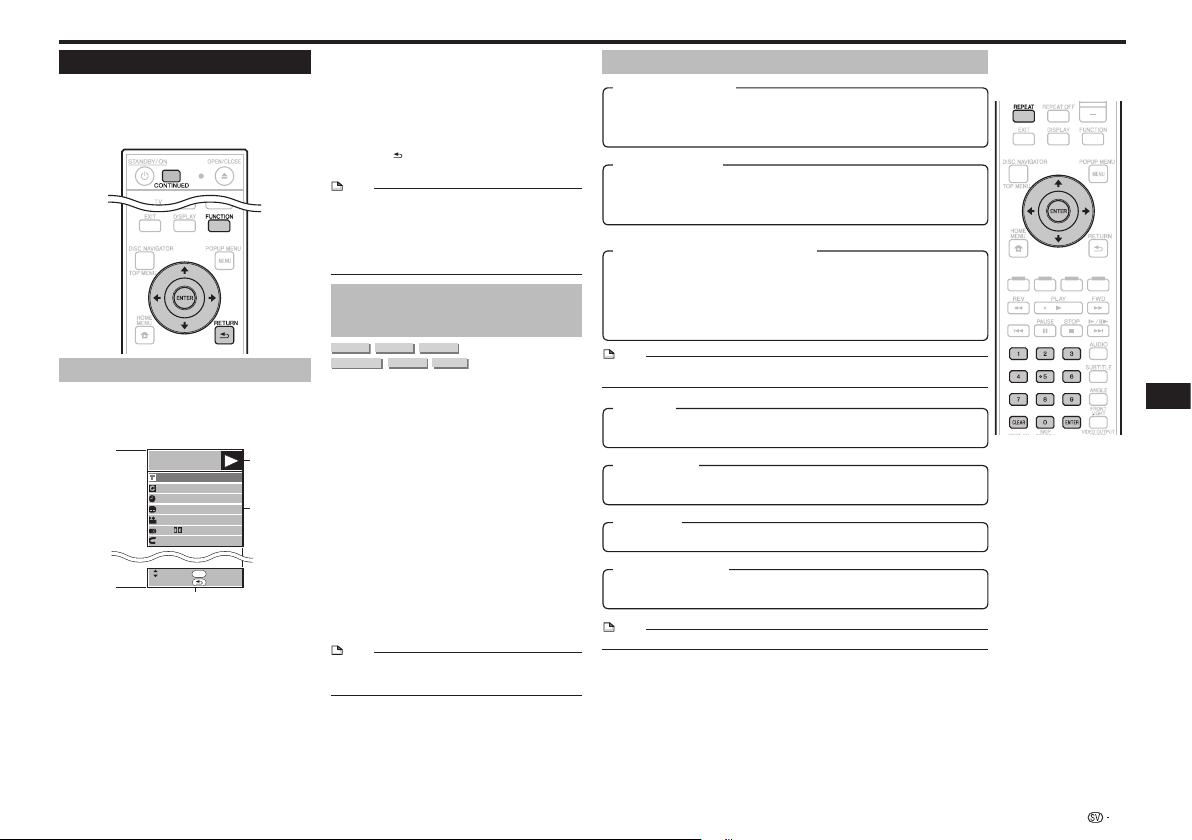
Inställningar under uppspelning
Funktionskontroll
Här kan du justera olika inställningar på en och
samma skärm, till exempel för textning, ljud och
vinklar samt välja titel för direktuppspelning. BD- och
DVD-skivor fungerar på samma sätt.
OBS
Om ”– –” visas för ett alternativ som till exempel •
titelnummer eller textning innebär det att skivan inte har
några titlar eller någon textremsa som kan väljas.
Vilka alternativ som visas varierar från skiva till skiva.•
Om funktionskontrollskärmen är öppen är det inte säkert •
att videouppspelningen på BD-/DVD-skivor kan styras. Då
ska du stänga funktionskontrollskärmen.
Fortsätta uppspelning från en
viss punkt (Continued Viewing
Playback)
BD VIDEO BD-RBD-RE
Använda funktionskontrollen
Tryck på 1 FUNCTION under uppspelning.
Skärmen Function Control visas på TV:n.•
Skärmen för funktionskontroll (Function
control)
BD-VIDEO
1/3
55/2
00: 20: 30
2 English
1
1
5.1ch
Off
Select Enter
Uppspelningsstatus
Visar spelarens aktuella status och aktuell skivtyp.
Inställningsalternativ
Här väljer du en titel (eller ett spår) eller ett kapitel
som ska spelas upp, eller väljer alternativ för
textning, ljud och vinkel.
Titel-/spårnummer•
Kapitelnummer•
Spelad tid•
Textspråk•
Vinkelnummer•
Ljudformat•
Repeteringsfunktion•
Hjälpanvisningar
Ger hjälp om fjärrkontrollknapparnas funktion.
ENTER
Return
DVD VIDEO
Med den här funktionen kan du fortsätta uppspelning
från en viss angiven punkt vid ett senare tillfälle, även
om spelaren har varit avstängd mellan dessa två
tillfällen.
Inställning
1 CONTINUED
Starta uppspelning
1
OBS
Inställningen för fortsatt uppspelning raderas om du •
trycker på OPEN/CLOSE-knappen.
Fortsatt uppspelning fungerar inte på alla skivor.•
Tryck på 2 för att välja önskad inställning och
tryck sedan på ENTER.
Se ”Funktioner som kan ställas” in (se höger) för en •
beskrivning av de olika inställningarna.
Tryck på 3 för att ställa in och tryck
sedan på ENTER.
De olika inställningarna fungerar på olika sätt. Följ •
instruktionerna på skärmen.
Tryck på 4 RETURN eller FUNCTION för att
stänga funktionskontrollskärmen.
DVD-RW
DVD-R
Under uppspelning trycker du på
(fortsättning) vid det ställe där du vill starta
fortsatt uppspelning.
Den uppspelningstid som har gått vid det angivna •
stället visas överst till höger på skärmen.
Börja spela den titel som du har ställt in fortsatt
uppspelning för.
Skärmen för funktionskontroll (Function Control) •
visas automatiskt.
Funktionskontrollskärmen kan också visas om du •
trycker på FUNCTION under uppspelning.
Tryck på 2 för att markera den inställda tiden
för fortsatt uppspelning och tryck sedan på
ENTER.
Uppspelningen startar från den angivna punkten.•
Funktioner som kan ställas in
Direct Title/Track Skip
Visar numret på den titel som spelas (eller spårnumret när du spelar upp en ljud-CD-•
skiva). Du kan hoppa tillbaka till början av aktuell titel (eller spår).
För att hoppa till början av annan titel (eller spår) trycker du på sifferknapparna (0 till 9) •
för att mata in önskat titelnummer (eller spårnumret) när detta alternativ är markerat.
Direct Chapter Skip
Visar numret på det kapitel som för tillfället spelas. Du kan hoppa tillbaka till början av •
kapitlet.
För att hoppa till början av annan kapitel trycker du på sifferknapparna (0 till 9) för att •
mata in önskat kapitelnummer när detta alternativ är markerat.
Spelad tid/tid för fortsatt uppspelning
Visar hur lång tid som spelats från början av den aktuella titeln (eller spåret) på skivan. •
Härigenom kan du hoppa till en viss angiven tid.
När fortsatt uppspelning ställs in visas förfluten speltid vid det angivna stället. •
Uppspelningen startar från det angivna stället när du trycker på ENTER.
Tryck på • för att välja timmar, minuter eller sekunder, och tryck sedan på
eller sifferknapparna (0 till 9) för att ställa in önskad tid. Tryck på ENTER för att starta
uppspelning från den inmatade tidpunkten.
OBS
ENTER• : Bekräftar de inmatade siffrorna.
CLEAR• : Raderar inmatad siffra.
Textspråk
Visar det för ögonblicket valda textspråket. Om det finns textremsor på andra språk kan •
du välja något av dessa.
Vinkelnummer
Visar det för ögonblicket valda vinkelnumret. Om videomaterialet är filmat ur flera olika •
vinklar kan du byta vinkel.
Ljudformat
Visar det för ögonblicket valda ljudformatet. Du kan välja önskat ljudformat.•
Repeteringsfunktion
Den aktuella titeln (eller kapitlet) eller ett avsnitt kan spelas upprepade gånger. •
Repeterad uppspelning kan också ställas in med REPEAT-knappen på fjärrkontrollen.
OBS
Det är inte säkert att dessa funktioner kan användas på alla skivor.•
Uppspelning
19
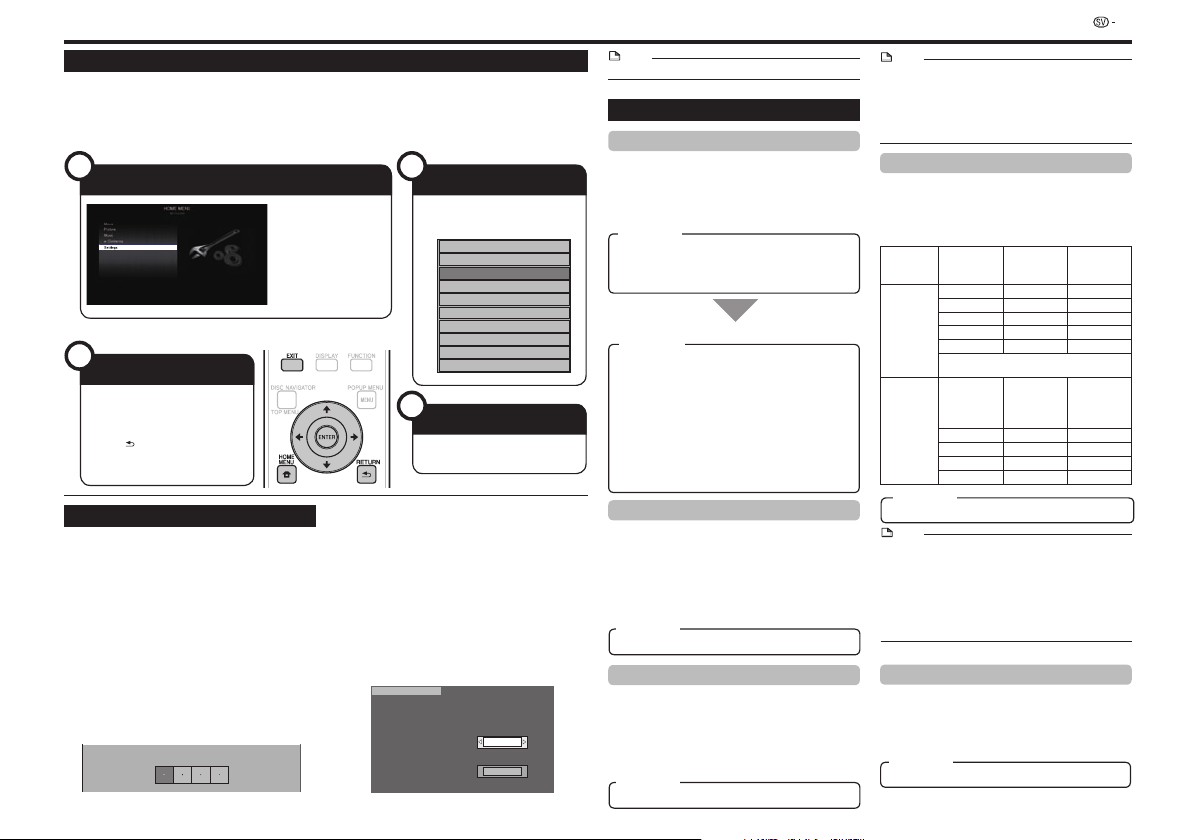
Inställningar
Grundfunktioner
På ”Menyn” kan du göra olika inställningar och justeringar för ljud och bild med hjälp av fjärrkontrollen.
Ta ur skivan när du gör dessa inställningar.
Du måste öppna respektive skärmmeny för att göra inställningarna för spelaren. Nedanstående förklaringar
gäller menyns grundfunktioner.
Exempel: För att ställa in kontrollfunktionen (Control)
1
3
Välj nästa menyalternativ
Tryck på för att välja
önskat alternativ och tryck sedan på
ENTER.
RETURN för att gå tillbaka
Tryck på
till föregående menysida.
Grundinställningar för uppspelning
Exempel: Beskriver hur man ställer in föräldralåset (Parental
Control) på inställningsmenyn för uppspelning (Playback Setting).
Tryck på 1 HOME MENU för att öppna Hemmenyn.
2 för att välja ”Settings” och tryck
Tryck på
sedan på ENTER.
Tryck på
3 för att välja ”Playback Setting”
(inställningar för uppspelning) och tryck sedan på
ENTER.
Tryck på
4 för att välja ”Parental Control”
(föräldralåset) och tryck sedan på ENTER.
När du använder spelaren för första gången visas en •
skärm där du ska mata in din PIN-kod. Se ”När du
matar in PIN-koden för första gången” nedan.
Använd sifferknapparna (0 till 9) för att mata in 5
din fyrsiffriga PIN-kod.
Du kan inte gå vidare till nästa skärm förrän du har •
matat in rätt PIN-kod.
Öppna menyn
Enter your PIN code
Tryck på HOME MENU för
att öppna Hemmenyn.
Tryck på för att välja
”Settings” och tryck sedan
på ENTER.
När du matar in PIN-koden för första gången
6 för att välja föräldralåsnivå för DVD-
Exempel: när föräldralåset har ställts in på ”8”.
2
Välj ett menyalternativ
Tryck på för att välja ”Control” och
tryck sedan på ENTER.
Audio Video Settings
Smart Settings
Control
Playback Setting
On Screen Language
Communication Setup
Version
USB Memory Management
Software Update
System
4
När du matar in PIN-koden för första gången ska
du använda och markera ”Yes” (ja) för att
öppna inställningsmenyn för PIN-koden och sedan
trycka på ENTER.
Använd sifferknapparna (0 till 9) för att mata in en
fyrsiffrig PIN-kod och mata sedan in samma fyra
siffror som en bekräftelse.
Tryck på ENTER för att bekräfta PIN-koden och gå
vidare till nästa skärm.
Tryck på
VIDEO, BD-ROM och välj sedan landskod. Tryck på
ENTER för att bekräfta varje val.
Parental Control
Disc Language
Angle Mark Display
Password Setting
BD Internet Access
Stäng menyn
Tryck på HOME MENU eller EXIT för att
stänga menyn.
8 [Adult]
USA
Tryck på 7 HOME MENU eller EXIT för att stänga menyn.
OBS
Alternativ i • fet stil är spelarens fabriksinställningar.
Ljud- och bildinställningar
TV-skärmsformat
Du kan ställa in bildskärmsformatet för den anslutna
TV:n och justera bildsignalen.
Om du byter TV (för att du till exempel har köpt en ny)
och bildskärmsformatet på den anslutna TV:n inte är
samma som tidigare måste du ändra inställningen för
bildskärmsformatet (TV Aspect Ratio).
Alternativ
Wide 16:9: Väljs när spelaren är ansluten till en TV med
16:9-format.
Normal 4:3: Väljs när spelaren är ansluten till en TV med
4:3-format.
<Om du har valt Normal 4:3>
Alternativ
Letter Box: Om du har anslutit spelaren till en TV med
bildskärmsformatet 4:3 och spelar en DVDskiva med video i 16:9-format kommer bilden
att visas i 16:9-format med svarta fält upptill
och nedtill.
Pan Scan: Om du har anslutit spelaren till en TV
med bildskärmsformatet 4:3 och spelar
en DVD med video i 16:9-format kommer
bilden att visas i 4:3-format med vänstra
och högra sidan av bilden bortklippt. (Den
här funktionen kan användas om skivan är
märkt med 4:3PS.)
Komponentvideo-utgång
Här ställer du in upplösningen för
komponentvideoutgången.
Vissa TV-apparater är inte helt kompatibla med
blu-ray-spelare, och då kan bilden bli förvrängd.
Då ska du trycka på VIDEO OUTPUT RESET på
fjärrkontrollen i fem sekunder. ”Component Video Out”
(Komponentvideoutgången) återställs till ”576/480i”
(fabriksinställningen).
Alternativ
1080i, 720p, 576/480p, 576/480i
HDMI-utgång
Här ställer du in bildupplösningen för HDMIutgången.
Vissa TV-apparater är inte helt kompatibla med bluray-spelare, och då kan bilden bli förvrängd. Då ska
du trycka på VIDEO OUTPUT RESET på fjärrkontrollen
i fem sekunder. ”HDMI Video Out” (HDMI-utgången)
återställs till ”Auto” (fabriksinställningen).
Alternativ
Auto, 1080p, 1080i, 720p, 576/480p
OBS
När BD-spelaren är ansluten till en TV kompatibel med •
1080p, 24 Hz, och HDMI-utgången är inställd på ”Auto”
visas automatiskt 1080p, 24 Hz när kompatibla skivor
spelas.
1080p, 24 Hz/1080p, 50Hz/1080p, 60 Hz kan inte matas ut via
komponentvideo- och videoutgångarna (COMPONENT VIDEO
OUTPUT och VIDEO OUTPUT).
Vald videoutgång
Dubbel videoutmatning är möjlig från
komponentvideoutgångarna och HDMI-utgången
samtidigt när nedanstående alternativ har ställts in.
Välj den videoutgång du vill prioritera med hjälp av
tabellen nedan.
Välja
Dubbel
videoutgång
HDMI
*1 Beror på TV-specifikationerna och det aktuella
Komponent
Alternativ
HDMI, Component
OBS
1080p och HDMI-kontroll fungerar bara via HDMI.•
När prioriterad videoutgång har valts matas bilden ut från •
den andra videoutgången med den valda videoutgångens
upplösning.
Om den videoutrustning som anslutits till de olika uttagen •
inte är kompatibel med den prioriterade videoutgångens
upplösning kan bilden bli förvrängd eller onormal.
Om ”Component” har valts på menyn ”Välj bildutgång” går •
det inte att ställa in HDMI-utgången.
HDMI-utgång
utgång
1
Ja
Nej 1080p Nej
Ja 1080i 1080i
Ja 720p 720p
Ja 576/480p 576/480p
materialet. 1080p stöds inte.
Dubbel
Komponent-
utgång
videoutgång
Ja 1080i 1080i
Ja 720p 720p
Ja 576/480p 576/480p
Ja 576/480i 576/480i
Komponent-
utgångens upplösning
vid dubbel utgång
Auto *1
HDMI-
utgångens
upplösning
vid dubbel
utgång
Ljud ut
Här ställer du in digitalt ljudformat utifrån vad den
anslutna ljudanläggningen klarar av.
Välj ”PCM” eller ”Bitstream (Mix)” för att kunna lyssna på •
sekundärljud på Blu-ray-skivor.
Se tabellen för val av digitalt ljudformat på sidan 25 för •
ytterligare information.
Alternativ
PCM, Bitstream (Mix), Bitstream
20
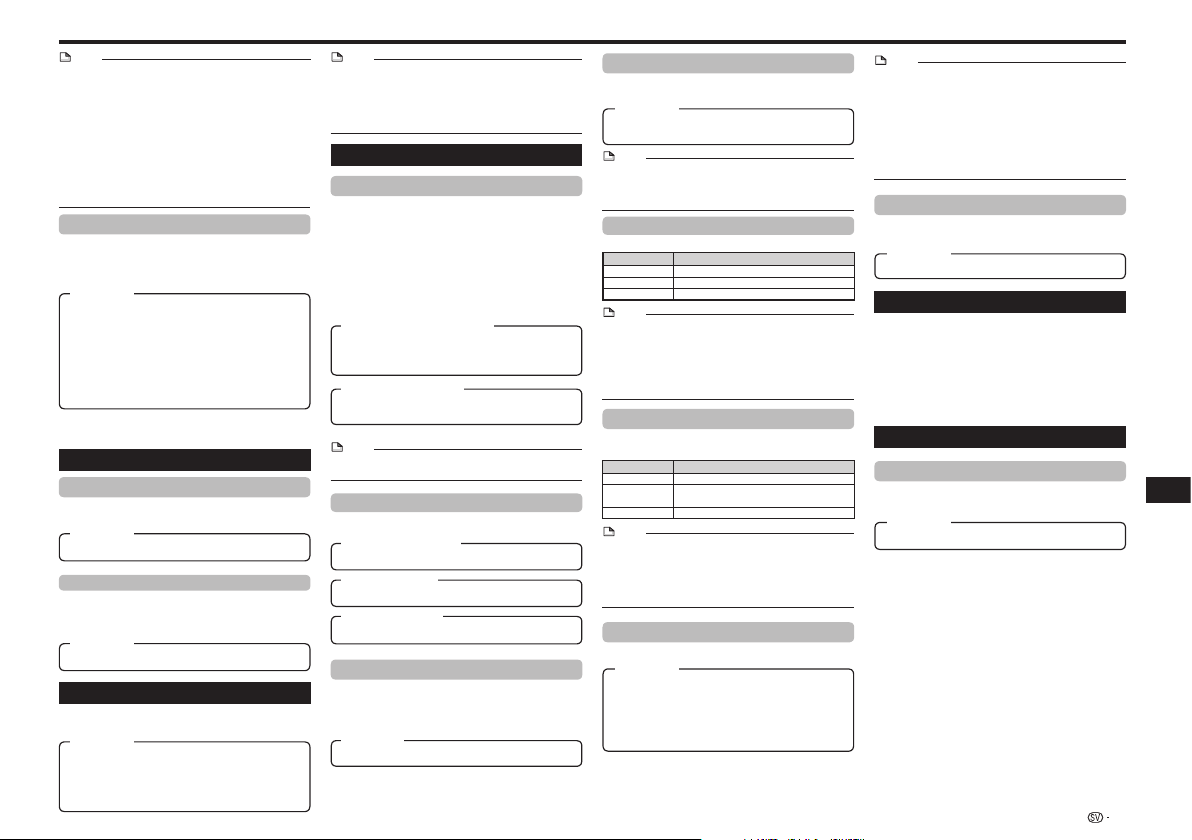
Inställningar
OBS
Kontrollera att du har valt ett kompatibelt digitalt ljudformat, •
annars hörs inget ljud eller förvrängt ljud.
Om HDMI-apparaten (receiver, TV) inte är kompatibel med •
komprimerade ljudformat (Dolby digital, DTS) matas ljudet
ut i PCM-format.
På DVD-videoskivor finns inget sekundärljud eller effektljud.•
Denna inställning påverkar inte analogt ljud (L/R) eller •
HDMI-ljud på en TV. Den kan bara användas för den
optiska utgången och HDMI-utgången när dessa är
anslutna till en receiver.
Om du spelar ljudspår i MPEG-format spelas ljudet upp •
i PCM-format oavsett vilket digitalt ljudformat du har valt
(PCM eller Bitstream).
Dynamisk omfångskontroll
Här kan du justera omfånget mellan de starkaste
och de svagaste ljuden (dynamiskt omfång) för
uppspelning med medelstark volym. Använd den här
funktionen när dialogen hörs dåligt.
Alternativ
Normal: Matar ut det ljudomfång som finns i
originalinspelningen.
Shift*: När ljud i Dolby Digital-format spelas
justeras det dynamiska omfånget så att
dialogen lätt kan höras. (Om ljudet låter
konstigt ska du välja ”Normal”.)
Auto: När ljud i Dolby TrueHD-format spelas
justeras det dynamiska omfånget
automatiskt.
*: Sänk volymen innan du börjar ställa in. Annars kan
högtalarna ge ifrån sig ett högt ljud eller få en alltför stark
volyminställning.
Smart Settings
Automatisk avstängning
Här ställer du in så att spelaren stängs av automatiskt
efter cirka 10 minuter i stoppläge.
Alternativ
Yes, No
Display och indikatorer på frontpanelen
Om du tycker att indikatorerna på spelaren lyser för
starkt när du tittar på film kan du stänga av samtliga
utom FL OFF-indikatorn.
Alternativ
On, Off (av)
Kontroll
Här ställer du in spelaren så att den kan styras från
platt-TV:n via HDMI-kabeln.
Alternativ
Yes: Välj det här alternativet om du vill styra
spelaren med fjärrkontrollen till en platt-TV
ansluten med HDMI-kabel. Då aktiveras även
PQLS-funktionen.
No: Väljs om du inte vill använda kontrollfunktionen.
OBS
Läs mer under ”Om HDMI-kontroll” på sidan 13.•
Om ”Component” har valts på menyn ”Välj bildutgång” •
(Video Out Select) fungerar inte HDMI-kontrollen. Om
du vill kunna använda HDMI-kontrollen ska du markera
”HDMI” på menyn ”Välj bildutgång” och sedan markera
”Ja” igen för kontrollfunktionen.
Inställningar för uppspelning
Föräldralås
Här kan du ställa in ett ”föräldralås” för vilka BDROM-/DVD-skivor som ska kunna spelas baserat
på innehållet. De olika nivåerna för föräldralåset
definieras nedan.
Den 4-siffriga PIN-koden måste anges innan du kan
ställa in nivån på föräldralåset (Parental Control Level)
och landskoden (Country Code). Det går inte att ställa in
föräldralåsnivån eller landskoden om du inte har skapat
någon PIN-kod eller om PIN-koden inte anges.
Välj lämplig åldersgräns för respektive tittare.•
Alternativ (föräldralåsnivå)
8 och avstängd: alla BD-/DVD-videoskivor kan spelas.
1-7: Förhindrar uppspelning av BD-/DVD-videoskivor med
respektive åldersgräns.
Alternativet Landskod
Välj landskoden.
Åldersgränser är olika i olika länder.•
OBS
Läs mer under ”Grundinställningar för uppspelning” på •
sidan 20.
Språkinställningar för skivor
Här väljer du språk för textning, ljud och skärmmenyer.
Alternativet Textning
Välj det språk du vill ska visas.
Alternativet Ljud
Välj det språk du vill höra.
Alternativet Meny
Välj det språk du vill ska visas.
Visa vinkelsymbol
Här ställer du in om vinkelsymbolen ska visas när du
tittar på BD-/DVD-videoskivor med scener filmade ur
flera vinklar. (Vinkelsymbolen visas i bildskärmens
övre högre hörn.)
Alternativ
Yes, No
Ställa in PIN-koden
Här ställer du in PIN-koden vilken behövs för att ställa
in eller ändra nivån på föräldralåset.
Alternativ
Yes: Mata in den fyrsiffriga koden.
No
OBS
Om du har glömt PIN-koden kan du återställa den enligt •
anvisningarna för systemåterställning (System Reset)
under Inställningar (”Settings” – ”System”). (Se höger.)
Du kan också ställa in en ny PIN-kod om du vill.•
Internetanslutning för BD-skivor
Här kan du ställa in begränsningar för BD-LIVE-material.
Inställningsalternativ
Permit Tillåt alla BD-LIVE-skivor.
Limit
Prohibit Förbjud alla BD-LIVE-skivor.
OBS
De tillgängliga funktionerna varierar från skiva till skiva.•
Vad gäller uppspelningsmetod för BD-LIVE-material, etc. •
ska du följa instruktionerna i bruksanvisningen till BDskivan.
För att kunna ta del av BD-LIVE-funktioner måste spelaren vara •
ansluten till internet via bredband (sidan 11) samt inställd för
kommunikation (sidan 22).
Beskrivning av inställningen
Tillåt endast skivor med ägarcertifiering.
Internetinställning
Gör att du kan begränsa visning av material från
internet.
Inställningsalternativ
Permit
Limit En PIN-kod måste matas in för att material
Prohibit Förbjuder tillgång till material från internet.
OBS
För att få tillgång till material från internet krävs en •
internetanslutning (sidan 11) och särskilda inställningar
(sidan 22).
PIN-koden måste matas in (se ”PIN code Setting •
(Ställa in PIN-koden)” ovan) för att ”Internet Setting
(Internetinställningen)” ska kunna ändras.
Beskrivning av inställningen
Tillåt tillgång till material från internet.
från internet ska kunna visas.
3D-funktion
Här ställer du in hur 3D-skivor ska spelas.
Alternativ
Auto: 3D-skivor spelas med bild i 3D-format. Oavsett vilken
inställning du har valt för ljud och video spelas
videomaterial med den upplösning som prioriterar
3D-överföring.
2D: Alla skivor, även 3D-skivor, spelas med bild i
2D-format.
OBS
3D-indikatorn på frontpanelen tänds när spelaren spelar •
bilder i 3D-format (sidan 7).
Bilden visas eventuellt i 2D-format vid skärmväxling eller •
på grund av den aktuella TV:n.
Vissa sorters 3D-skivor kan inte spelas när ”2D” har ställts •
in eller om spelaren är ansluten till en produkt som inte
stöder 3D.
För att titta på material som du har spelat in i 3D-format •
måste du göra rätt 3D-inställning på din TV. Då visas inte
spelarens skärmmenyer korrekt.
Meddelande om 3D
Här ställer du in om 3D-meddelande ska visas eller
inte när du spelar material i 3D.
Alternativ
Yes, No
Version
När du väljer ”Version” visas systemets
programvaruversion.
På vår webbplats kan du läsa mer om hur
programvaran för systemet uppdateras.
I Europa:
http://www.pioneer.eu/
I Storbritannien:
http://www.pioneer.eu/
http://www.pioneer.co.uk/
System
Återställa systemet
Du kan återställa alla inprogrammerade inställningar
till fabriksinställningarna.
Alternativ
Reset, Not Reset
Inställningar
21
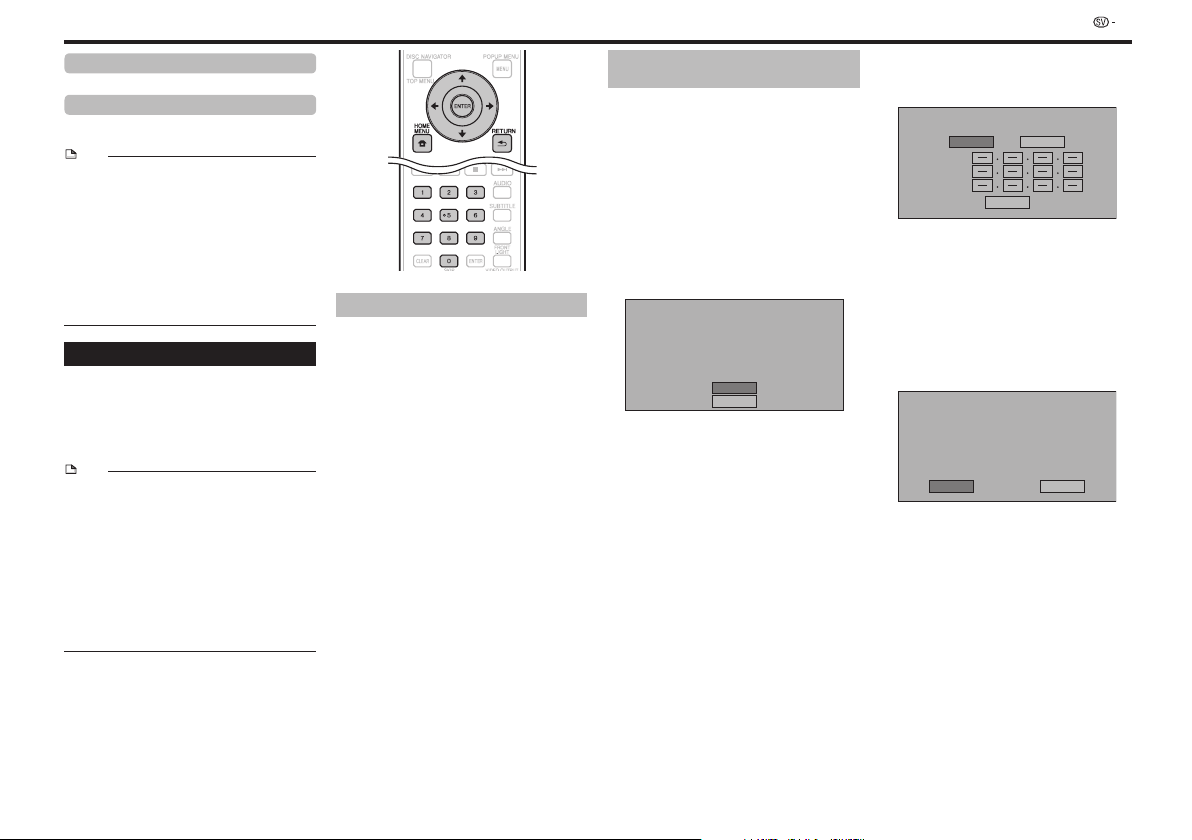
Inställningar
DivX-registrering
Visar spelarens registreringskod.
Avregistrera DivX
Avregistrerar din spelare och visar koden för
avregistrering.
OBS
Om DivX VIDEO-ON-DEMAND:•
Denna DivX Certified®-produkt måste registreras för att
kunna spela köpta DivX VOD-filmer (Video-on-Demand).
För att visa registreringskoden går du till DivX VOD-delen
på inställningsmenyn. Besök vod.divx.com för ytterligare
information om hur du ska slutföra registreringen.
För att spela upphovsrättsskyddade DivX-filer ska du •
ansluta utgången HDMI OUT till TV:n.
När HDMI har valts på menyn ”Välj bildutgång” matas •
inga bildsignaler ut via utgångarna VIDEO OUTPUT eller
COMPONENT VIDEO OUTPUT.
Om ”Component” har valts på menyn ”Välj bildutgång” •
kan uppspelningen ibland avbrytas. Om detta inträffar ska
du ställa in komponentvideoutgången på ”576/480i” eller
”576/480p”.
Kommunikationsinställningar
Genom att ansluta till internet kan du få tillgång
till BD-LIVE-funktioner samt uppdatera spelarens
programvara. I det här avsnittet förklaras hur man
gör nätverksinställningar. Du kan ansluta till internet
genom att antingen använda en LAN-kabel eller
genom att ansluta en USB-adapter för trådlöst LAN till
ett av USB-uttagen.
OBS
Kontrollera att LAN-kabeln eller USB-adaptern för trådlöst •
LAN är korrekt ansluten (sidan 11).
När två USB-adaptrar för trådlöst LAN är anslutna, en till •
USB-uttaget på spelarens frontpanel och den andra till
uttaget på bakpanelen, används den adapter som anslöts
sist.
Kontrollera i förväg följande information om den trådlösa •
LAN-anslutningen:
Typ av kryptering och krypteringsnyckel −
SSID (nätverkets namn) −
För att ställa in manuellt krävs följande information för •
den anslutna routern eller modemet. Kontrollera att
informationen stämmer före inställning.
IP-adress, nätmask, gateway, DNS IP-adress −
Denna spelare kan inte anslutas till ett nätverk när en •
proxyserver används.
Välja anslutningsmetod
Tryck på 1 HOME MENU för att öppna Hemmenyn.
Tryck på
2 för att välja ”Settings” och tryck
sedan på ENTER.
Tryck på
3 och välj ”Communication Setup”
(kommunikationsinställning) och tryck sedan på
ENTER.
Tryck på
4 för att markera ”Cable/Wireless
Select” (välj kabel/trådlöst) och tryck sedan på
ENTER.
Tryck på
5 för att välja typ av anslutning och
tryck sedan på ENTER.
Cable (kabel): Välj det här alternativet för att ansluta •
till nätverket via LAN-kabel.
Wireless (trådlöst): Välj det här alternativet för att •
ansluta till nätverket via en USB-adapter för trådlöst
LAN.
Ändra
kommunikationsinställningarna
Tryck på 1 HOME MENU för att öppna Hemmenyn.
Tryck på
2 för att välja ”Settings” och tryck
sedan på ENTER.
Tryck på
3 och välj ”Communication Setup”
(kommunikationsinställning) och tryck sedan på
ENTER.
Tryck på
4 för att välja önskad
anslutningsmetod och tryck sedan på ENTER.
Ethernet Setup(Cable) (Ethernetinställning (kabel)): •
Ändra inställningarna för att ansluta till nätverket via
LAN-kabel.
Ethernet Setup(Wireless) (Ethernetinställning •
(trådlöst)): Ändra inställningarna för att ansluta till
nätverket via en USB-adapter för trådlöst LAN.
Tryck på 5 för att välja ”Change” (Ändra) och
tryck sedan på ENTER.
Current Ethernet setup info.
IP Address : Auto Setup
Netmask : Auto Setup
Gateway : Auto Setup
DNS : Auto Setup
Change
Välj ”Initialize” för att initiera den nuvarande •
inställningen och tryck sedan på ENTER.
Om du har valt ”Ethernet Setup(Cable) •
(Ethernetinställning (kabel))” i steg 4 går du nu vidare
till steg 10.
Tryck på 6 för att välja åtkomstpunkt och tryck
sedan på ENTER.
Tryck på
7 för att ställa in krypteringstyp och
tryck sedan på ENTER.
Om du har valt ”OPEN” (öppen) ska du nu gå vidare •
till steg 9.
Om du har valt ”WEP”, ”WPA” eller ”WPA2” ska •
du mata in krypteringsnyckeln. Välj ”security key”
(säkerhetsnyckel) och tryck sedan på ENTER. På
sidan 23 hittar du ytterligare anvisningar om hur
tecken skrivs in.
Tryck på 8 för att välja ”Next” (nästa) och
tryck sedan på ENTER.
Initialize
Tryck på 9 ENTER för att testa anslutningen.
Använd
10 för att välja ”Yes ” eller ”No” (ja/nej)
för inställningen av IP-adressen och tryck sedan
på ENTER.
Do you obtain the IP address
automatically?
Yes
IP Address
Netmask
Gateway
Om du har valt ”Yes”: IP-adress erhålls automatiskt.•
Om du har valt ”No”: IP-adress, nätmask, gateway •
och primär och sekundär DNS IP-adress måste
skrivas in manuellt via skärmen för teckeninmatning.
(Sidan 23)
Tryck på 11 för att välja ”Next” (nästa) och tryck
sedan på ENTER.
För att testa internetanslutningen när
12
inställningarna väl har kontrollerats trycker du
på och väljer ”Test” och trycker sedan på
ENTER.
”Test” kan bara väljas när spelaren är inställd för att •
erhålla IP-adress automatiskt. ”Test” kan inte väljas
om IP-adressen inte har erhållits automatiskt.
Confirm the current setting.
IP Address
Netmask
Gateway
DNS Address
MAC Address
Test
Om testanslutningen till internet misslyckas ska du •
göra inställningarna manuellt.
Tryck på 13 för att välja ”Complete” (slutför)
och tryck sedan på ENTER.
No
Next
: xxx xxx xxx xxx
: xxx xxx xxx xxx
: xxx xxx xxx xxx
: xxx xxx xxx xxx
: xx:xx:xx:xx:xx:xx
Complete
22
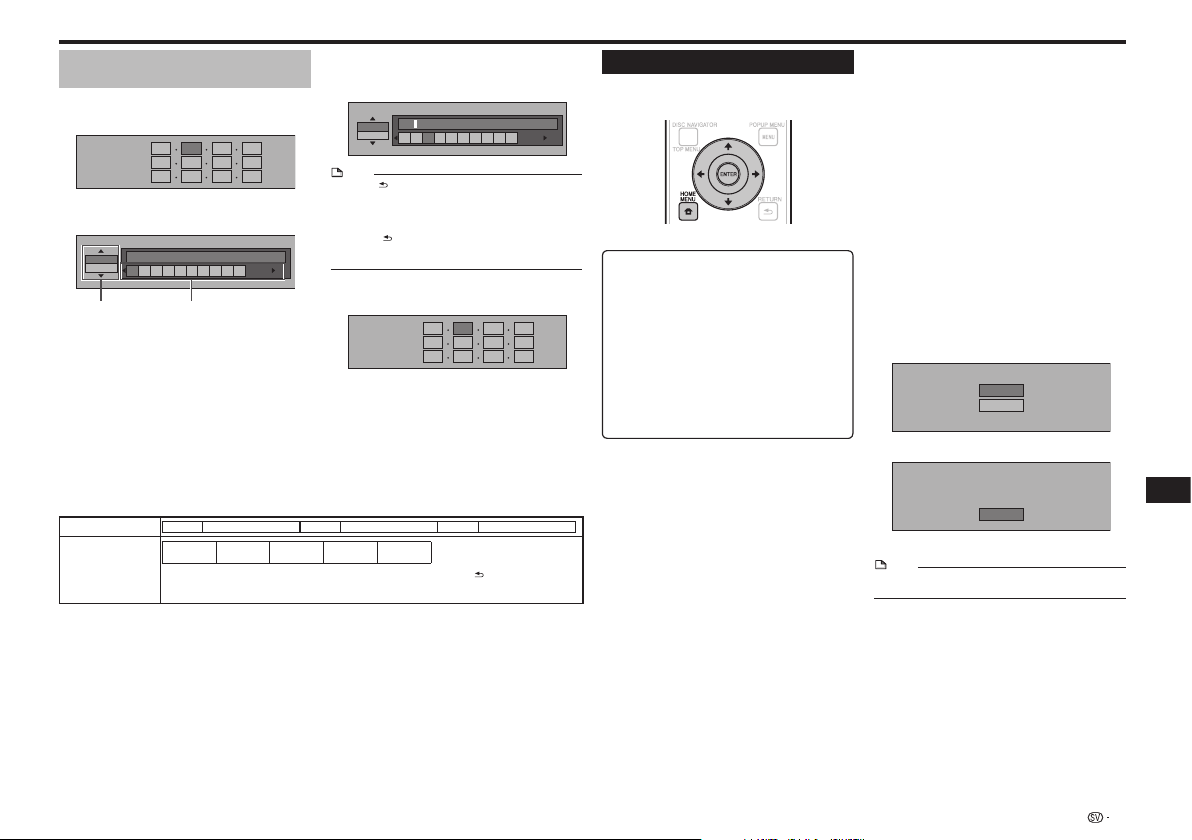
Inställningar
Anvisningar för att mata in tecken
manuellt
Siffror som behövs för IP-adressen m.m. kan matas in
på inmatningsskärmen med hjälp av sifferknapparna
(0 till 9) eller och ENTER på fjärrkontrollen.
IP Address
Netmask
Gateway
Tryck på 1 ENTER när rutor där tecken ska matas in
är markerade så öppnas inmatningsskärmen.
Numeric
Väljs med hjälp
av
Tryck på 2 för att välja önskad
inmatningsmetod.
Använd sifferknapparna (0 till 9) eller
3 för att
välja siffra/tecken och tryck sedan på ENTER.
123
Edit
1 234567890
Väljs med hjälp
av
Upprepa steg 3 för att visa samtliga önskade 4
tecken/siffror i inmatningsfältet.
Exempel: Skärmen för inmatning av siffror.
123
Numeric
Edit
123 4567890
OBS
Tryck på • RETURN (Del.Char.) för att radera en/ett
inmatad(-t) siffra/tecken.
För att ändra en siffra/ett tecken som matats in ska du •
trycka på GRÖN knapp (vänster) eller GUL knapp (höger)
för att välja den siffra/det tecken du vill ändra och sedan
trycka på RETURN (Del.Char.) (radera tecken). Tryck
sedan på för att välja en ny siffra eller ett nytt tecken
som du vill mata in och tryck på ENTER.
Tryck på 5 BLÅ knapp (Complete) (slutför) för att
bekräfta de siffror du har matat in.
IP Address
Netmask
Gateway
6 Upprepa steg 1 till 5 för att avsluta inmatningen
av alla de tecken som krävs.
123
Hantering av USB-minne
Nedan förklaras hur du ska göra för att radera
information som laddats ned från BD-LIVE och lagrats
på USB-minnet.
Innan du använder USB-minnet
VARNING:
Dra inte ur USB-minnet eller stickkontakten under •
”Hantering av USB-minne” eller ”Uppdatering av
programvara”.
Anslut inte USB-minnet till något av spelarens USB-•
uttag via förlängningssladd. En förlängningssladd kan
göra så att spelaren inte fungerar korrekt.
OBS:
Pioneer kan inte garantera att USB-minnet fungerar •
tillsammans med denna spelare.
Spelaren stöder USB-minnen formatterade med FAT •
32/16. När ett USB-minne formatteras på dator ska det
ske med följande inställningar:
Filsystem: FAT32
Storlek på allokeringsenhet: Standardstorlek
Anslut USB-enheten.1
När du sätter i eller drar ur ett USB-minne ska •
strömmen stängas av.
Anslut USB-minnet till USB-uttaget på spelarens •
frontpanel eller bakpanel.
När USB-minnen är anslutna till både USB-uttaget •
på spelarens frontpanel och uttaget på bakpanelen
raderas bara data på det USB-minne som anslöts
först.
Tryck på 2 HOME MENU för att öppna Hemmenyn.
Tryck på
3 för att välja ”Settings” och tryck
sedan på ENTER.
Tryck på
4 för att välja ”USB Memory
Management” (hantering av USB-minne) och
tryck sedan på ENTER.
Skärmen ”USB Memory Management” (Hantering av •
USB-minnen) visas.
Om det inte finns något USB-minne anslutet visas •
meddelandet ”No USB Memory”.
Tryck på 5 ENTER för att fortsätta.
Erase (Radera): Raderar bara BD-video-data.
Om du vill radera all information eller bara den •
uppdateringsinformation som inte längre behövs när
programvaran har uppdaterats ska du radera dessa
data från USB-minnet med hjälp av en dator.
Tryck på 6 , välj ”Yes” (ja) och tryck på ENTER.
Yes
No
Skärmen för radering visas. När du har raderat klart •
visas nedanstående skärm.
Teckenlista
Siffror
Redigering
1 2 3 4 5 6 7 8 9 0
Avbryt Vänster Höger Slutför Radera
Samma kommandon som anges för * RÖD, GRÖN, GUL, BLÅ knapp samt
genom att markera respektive alternativ och trycka på ENTER.
”Del.Char.” står för ”deleting characters” (radera tecken).
tecken
RETURN kan utföras
Complete
OK
Tryck på 7 ENTER.
OBS
Data som har sparats på spelarens internminne •
(spelresultat, etc.) raderas också.
Inställningar
23
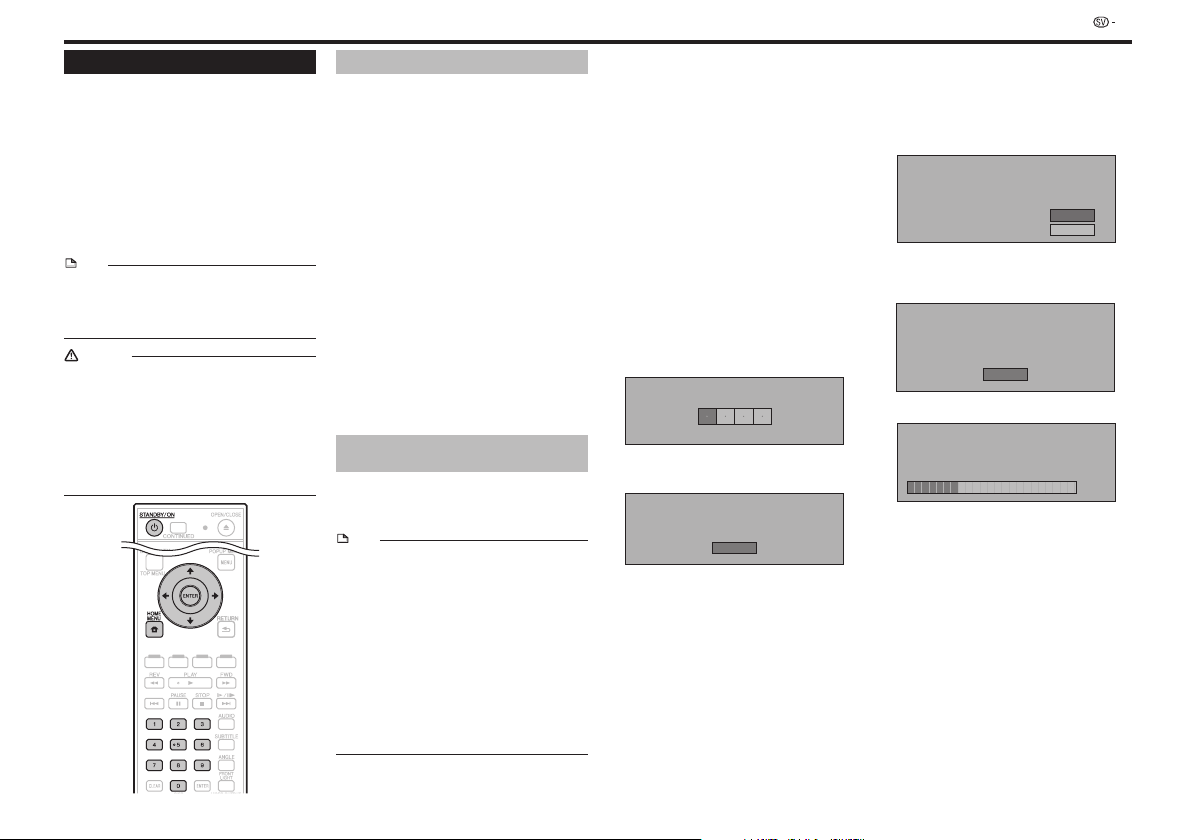
Inställningar
Uppdatering av programvara
Programvaran kan uppdateras på något av de sätt
som beskrivs nedan.
Uppdatera via nätverket•
Uppdatera med hjälp av ett USB-minne•
Inställningarna nedan måste göras i förväg för att
programvaran ska kunna uppdateras via nätverket.
Produktinformation om denna spelare finns på
Pioneers webbplats. Gå till webbplatsen för att hitta
information om uppdatering och service av din bluray-spelare.
I Europa:
http://www.pioneer.eu/
I Storbritannien:
http://www.pioneer.eu/
http://www.pioneer.co.uk/
OBS
Kontrollera att LAN-kabeln, USB-adaptern för trådlöst LAN •
eller USB-minnet är korrekt ansluten/-t (sidan 11).
Ställ in kommunikationsinställningarna korrekt (sidan 22).•
Det kan ta en stund att ladda ned uppdateringsfilen •
och tiden beror bland annat på internetanslutningens
kapacitet.
VARNING
Dra inte ur LAN-kabeln, USB-adaptern för trådlöst LAN, •
USB-minnet eller nätkabeln medan uppdateringsfilen
hämtas eller programvaran håller på att uppdateras.
Använd inte spelaren till något annat medan •
programvaran håller på att uppdateras. Lägg dessutom
märke till att det inte går att avbryta uppdateringen när
den väl har startat.
Om du har stängt av displayen på frontpanelen ska du •
använda FRONT LIGHT för att sätta på den igen. Om
du uppdaterar spelarens programvara med displayen
avstängd får du inte dra ur nätkabeln förrän FL OFFindikatorn har slocknat.
Uppdatera via nätverket
Följ anvisningarna nedan för att ansluta till nätverket
och kontrollera om ny programvara finns tillgänglig.
Tryck på
1 HOME MENU för att öppna Hemmenyn.
Tryck på
2 för att välja ”Settings” och tryck
sedan på ENTER.
Tryck på
3 för att välja ”Software Update”
(Uppdatera programvara) och tryck sedan på
ENTER.
Tryck på
4 ENTER för att gå till menyn till höger.
Tryck på
5 för att välja ”Network” (nätverk) och
tryck sedan på ENTER.
”Accessing” (ansluter) blinkar på skärmen. Om •
ny programvara har upptäckts visas spelarens
nuvarande programvaruversion och den nya
programvaruversionen.
Om programvaran redan har uppdaterats till •
senaste version visas en skärm med uppgifter om
programvaran.
Tryck på 6 och välj ”Yes” (ja) och tryck sedan
på ENTER.
Programvaran börjar uppdateras.•
När programvaran har uppdaterats visas skärmen •
om att uppdateringen är avslutad. När du trycker på
ENTER startar spelaren automatiskt om.
Om uppdateringen misslyckas visas ett •
felmeddelande. Kontrollera att LAN-kabeln eller
USB-adaptern för trådlöst LAN är korrekt ansluten
och kontrollera kommunikationsinställningarna.
Uppdatera sedan programvaran på nytt.
Uppdatera med hjälp av ett USBminne
Följ dessa anvisningar för att uppdatera
spelarens programvara från ett USB-minne där
uppdateringsfilen finns lagrad. USB-minnet kan
anslutas till uttaget på antingen frontpanelen.
OBS
När en uppdateringsfil finns tillgänglig på Pioneers •
webbplats ska du använda en dator för att ladda ned den
till ett USB-minne. Läs noga igenom informationen om
hur uppdateringsfiler laddas ned från Pioneers webbplats.
Spelaren stöder USB-minnen formatterade med FAT 32/16. •
När ett USB-minne formatteras på dator ska det ske med
följande inställningar:
Filsystem: FAT32
Storlek på allokeringsenhet: Standardstorlek
Lagra uppdateringsfilen i USB-minnets rotkatalog. Lagra •
den inte i någon mapp.
Spara inte några andra filer än uppdateringsfilen på USB-•
minnet.
Spara bara den senaste uppdateringsfilen på USB-minnet.•
Anslut inte USB-minnet till spelaren via förlängningssladd. •
En förlängningssladd kan göra så att spelaren inte
fungerar korrekt.
Se till att det inte ligger någon skiva i skivfacket när du ska •
uppdatera programvaran.
Anslut USB-enheten.
1
När du sätter i eller drar ur ett USB-minne ska •
strömmen stängas av.
USB-minnet ska anslutas till USB-uttaget på •
spelarens frontpanel. Om USB-minnen redan
är anslutna till både USB-uttaget på spelarens
frontpanel och uttaget på bakpanelen ska USBminnet på frontpanelen dras ur och sedan
ansluter du istället det USB-minne där filen för
systemuppdatering finns lagrad.
När en uppdateringsfil hittas visas spelarens •
aktuella programvaruversion och versionen på den
uppdateringsfil som finns lagrad på USB-minnet. Gå
då vidare till steg 9.
Tryck på 2 HOME MENU för att öppna Hemmenyn.
3 för att välja ”Settings” och tryck
Tryck på
sedan på ENTER.
Tryck på
4 för att välja ”Software Update”
(Uppdatera programvara) och tryck sedan på
ENTER.
Tryck på
5 ENTER för att gå till menyn till höger.
6 för att välja ”USB Memory” (USB-
Tryck på
minne) och tryck sedan på ENTER.
Om det inte finns någon PIN-kod inställd ska du nu •
gå vidare till steg 8.
Mata in den fyrsiffriga PIN-koden.7
Använd sifferknapparna (0 till 9).•
Enter 4-digit PIN code
Tryck på 8 ENTER för att kontrollera data på USB-
minnet.
Insert USB memory device containing
the software update file.
OK
Meddelandet visas på skärmen medan USB-minnet •
kontrolleras.
Kontrollera versionen på programvaran.9
För att uppdatera spelarens programvara markerar •
du ”Start” och trycker sedan på ENTER.
Om du inte vill uppdatera spelarens programvara •
drar du ur USB-minnet. Följ sedan anvisningarna på
skärmen.
Om du skulle vilja uppdatera efter att ha valt ”Starta •
inte” (Do not start) eller när skärmen för att bekräfta
version har stängts ska du gå tillbaka till steg 2.
Software update file is detected in the USB memory
Start update?
device.
Current Ver. :
Update Ver. :
Ett felmeddelande visas om USB-minnet inte kan •
identifieras eller om ingen uppdateringsfil hittas på
USB-minnet. Kontrollera filen på USB-minnet och
anslut sedan USB-minnet korrekt.
Software update file is not detected in the USB memory device.
Confirm that you have transferred the file
to the USB memory device and retry software update.
Confirm that you have inserted the USB memory device
into the correct device.
**1234567
**2345678
OK
Tryck på 10 ENTER för att uppdatera programvaran.
Now updating
Do not unplug AC cord.
*
Update Version
h
Kontrollera på skärmen att uppdateringen har 11
slutförts ordentligt.
Om uppdateringen misslyckas ska du kontrollera •
filen på USB-minnet och sedan börja om från steg 1.
Dra ur USB-minnet.12
Spelaren startar om automatiskt. Om instruktioner •
visas på skärmen ska du följa dessa.
**2345678
24
Yes
No
30%
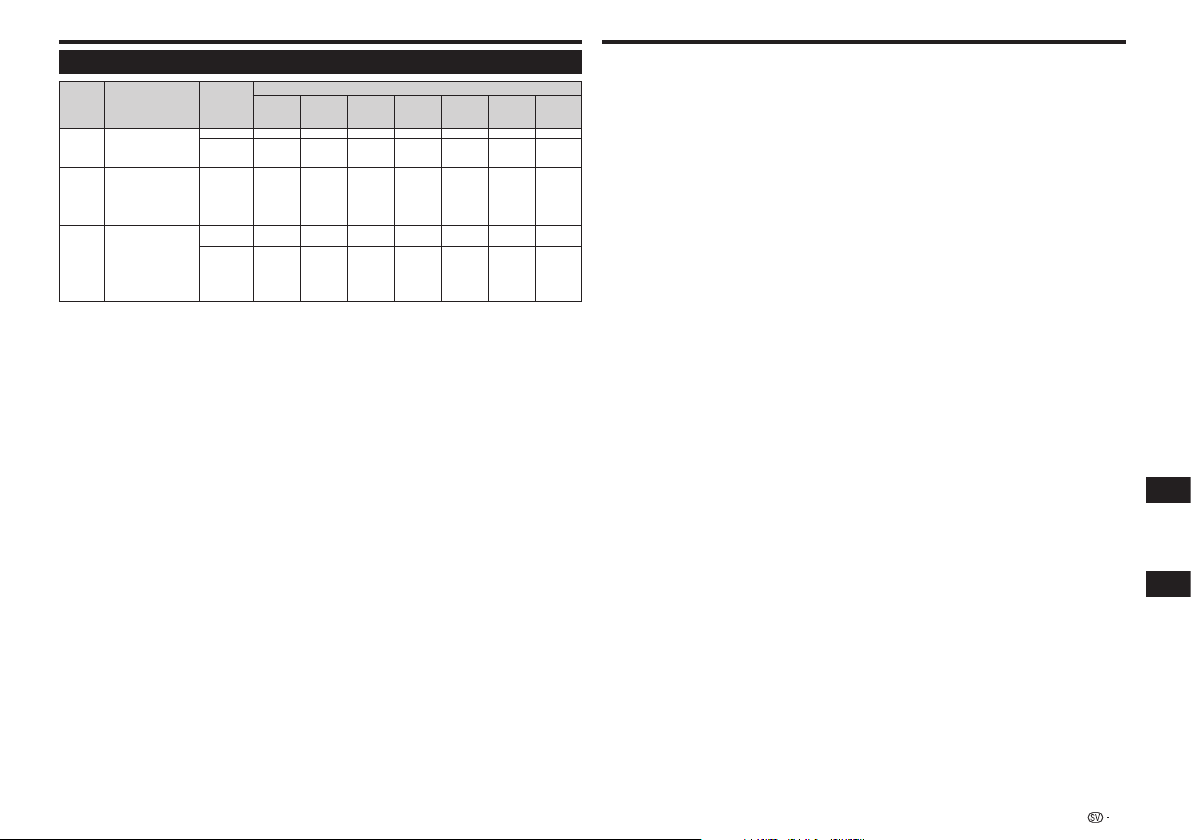
Inställningar
Välja digitalt ljudformat för olika utgångar
Inställning
Bitstream
Bitflöden
Blu-ray-skivor kan innehålla tre ljudströmmar.
Primärljud: Ljudet i huvudmaterialet.•
Sekundärljud: Ett ytterligare ljudspår med exempelvis regissörens eller en skådespelares kommentarer.•
Interaktivt ljud: Interaktivt ljud hörs bara om det väljs.•
Interaktivt ljud varierar från Blu-ray-skiva till Blu-ray-skiva.•
Avkodar primärljudet,
sekundärljudet och
PCM
effektljudet tillsammans
till PCM-ljud.
Avkodar primärljudet,
sekundärljudet och
effektljudet tillsammans
(Mix)
till PCM-ljud, och kodar
sedan om PCM-ljudet till
DTS-format.
Matar bara ut det
primära ljudspåret
(filmens huvudspår) så
att din ljudanläggning
kan avkoda ljudet.
Du kan inte höra
sekundärljud eller
effektljud.
Definition Utgång
HDMI OUT PCM PCM PCM PCM PCM PCM 7.1ch PCM 7.1ch
OPTICAL PCM 2ch PCM 2ch PCM 2ch PCM 2ch PCM PCM 2ch PCM 2ch
HDMI OUT/
OPTICAL
HDMI OUT PCM
OPTICAL PCM 2ch
Dolby
PCM
Digital
DTS DTS DTS DTS DTS DTS 5.1ch DTS 5.1ch
Dolby
Digital
Dolby
Digital
Dolby
Digital
Plus
Dolby
Digital Plus
Dolby
Digital
Ljudström
Dolby
TrueHD
Dolby
TrueHD
Dolby
Digital
DTS-HD HRDTS-HD
DTS
DTS DTS-HD HR
DTS-ES
DTS
5.1ch
Information om programvarulicenser
Nedan följer licenserna till programvara som används i denna spelare. För att undvika fel har vi behållit
originaltexterna (på engelska) här.
GNU GENERAL PUBLIC LICENSE and •
GNU LESSER GENERAL PUBLIC LICENSE
This product includes the following software
licensed for use under the terms of GNU
MA
General Public License v2, GNU Lesser General
Public License v2.1 or LGPL v2.0.
– linux kernel 2.6. Copyright (C) 1991 Linus
Torvalds. Licensed under GPLv2.
– bash-2.05. Copyright (C) 2005 Free Software
Foundation, Inc. Licensed under GPLv2.
– libsysfs-2.1.0. Copyright (C) IBM Corp. 2003.
Licensed under GPLv2.
– BusyBox v1.2.1 multi-call binary. Copyright
(C) 1998-2009 Erik Andersen, Rob Landley,
Denys Vlasenko and others. Licensed under
DTS-HD
DTS-ES
GPLv2.
– uClibc-0.9.29. Copyright (C) 1999-2008 by Erik
MA
Andersen. Licensed under LGPLv2.0.
– DirectFB-0.9.13. (C) Copyright 2000-2002
convergence integrated media GmbH. (C)
Copyright 2002 convergence GmbH. Licensed
5.1ch
under LGPLv2.1.
– libusb-0.1.12. Copyright (C) 2000-2003
Johannes Erdfelt. Copyright (C) 2003 Brad
Hards. Licensed under LGPLv2.1.
You can get corresponding open source code
by contacting your local Pioneer Customer
Support Center.
NO WARRANTY
BECAUSE THE ABOVE PROGRAMS ARE
LICENSED FREE OF CHARGE, THERE IS
NO WARRANTY FOR THE PROGRAMS, TO
THE EXTENT PERMITTED BY APPLICABLE
LAW. EXCEPT WHEN OTHERWISE STATED
IN WRITING, THE COPYRIGHT HOLDERS
AND/OR OTHER PARTIES PROVIDE THE
PROGRAMS “AS IS” WITHOUT WARRANTY OF
ANY KIND, EITHER EXPRESSED OR IMPLIED,
INCLUDING, BUT NOT LIMITED TO, THE
IMPLIED WARRANTIES OF MERCHANTABILITY
AND FITNESS FOR A PARTICULAR PURPOSE.
THE ENTIRE RISK AS TO THE QUALITY AND
PERFORMANCE OF THE PROGRAMS IS WITH
YOU. SHOULD THE PROGRAMS PROVE
DEFECTIVE, YOU ASSUME THE COST OF
ALL NECESSARY SERVICING, REPAIR OR
CORRECTION.
IN NO EVENT UNLESS REQUIRED BY
APPLICABLE LAW OR AGREED TO IN
WRITING WILL ANY COPYRIGHT HOLDER,
OR ANY OTHER PARTY WHO MAY MODIFY
AND/OR REDISTRIBUTE THE PROGRAMS
AS PERMITTED ABOVE, BE LIABLE TO YOU
FOR DAMAGES, INCLUDING ANY GENERAL,
SPECIAL, INCIDENTAL OR CONSEQUENTIAL
DAMAGES ARISING OUT OF THE USE
OR INABILITY TO USE THE PROGRAMS
(INCLUDING BUT NOT LIMITED TO LOSS
OF DATA OR DATA BEING RENDERED
INACCURATE OR LOSSES SUSTAINED BY YOU
OR THIRD PARTIES OR A FAILURE OF THE
PROGRAMS TO OPERATE WITH ANY OTHER
PROGRAMS), EVEN IF SUCH HOLDER OR
OTHER PARTY HAS BEEN ADVISED OF THE
POSSIBILITY OF SUCH DAMAGES.
Please refer to each license for further
information (www.gnu.org/licenses/gpl-
2.0.html, www.gnu.org/licenses/old-licenses/
lgpl-2.1.html, and www.gnu.org/licenses/oldlicenses/lgpl-2.0.html).
GNU GENERAL PUBLIC LICENSE
Version 2, June 1991
Copyright © 1989, 1991 Free Software
Foundation, Inc.,
51 Franklin Street, Fifth Floor, Boston, MA
02110-1301 USA
Everyone is permitted to copy and distribute
verbatim copies of this license document, but
changing it is not allowed.
Preamble
The licenses for most software are designed to
take away your freedom to share and change
it. By contrast, the GNU General Public License
is intended to guarantee your freedom to
share and change free software - to make
sure the software is free for all its users. This
General Public License applies to most of the
Free Software Foundation’s software and to
any other program whose authors commit to
using it. (Some other Free Software Foundation
software is covered by the GNU Lesser General
Public License instead.) You can apply it to your
programs, too.
When we speak of free software, we are
referring to freedom, not price. Our General
Public Licenses are designed to make sure that
you have the freedom to distribute copies of
free software (and charge for this service if you
wish), that you receive source code or can get it
if you want it, that you can change the software
or use pieces of it in new free programs; and
that you know you can do these things.
To protect your rights, we need to make
restrictions that forbid anyone to deny you
these rights or to ask you to surrender the
rights. These restrictions translate to certain
responsibilities for you if you distribute copies
of the software, or if you modify it.
For example, if you distribute copies of such a
program, whether gratis or for a fee, you must
give the recipients all the rights that you have.
You must make sure that they, too, receive or
can get the source code. And you must show
them these terms so they know their rights.
We protect your rights with two steps: (1)
copyright the software, and (2) offer you this
license which gives you legal permission to
copy, distribute and/or modify the software.
Also, for each author’s protection and ours, we
want to make certain that everyone understands
that there is no warranty for this free software.
If the software is modifi ed by someone else and
passed on, we want its recipients to know that
what they have is not the original, so that any
problems introduced by others will not refl ect
on the original authors’ reputations.
Finally, any free program is threatened
constantly by software patents. We wish to
avoid the danger that redistributors of a free
program will individually obtain patent licenses,
in effect making the program proprietary.
To prevent this, we have made it clear that any
patent must be licensed for everyone’s free use
or not licensed at all.
The precise terms and conditions for copying,
distribution and modifi cation follow.
TERMS AND CONDITIONS FOR COPYING,
DISTRIBUTION AND MODIFICATION
0. This License applies to any program or
other work which contains a notice placed
by the copyright holder saying it may be
distributed under the terms of this General
Public License. The “Program”, below,
refers to any such program or work, and
a “work based on the Program” means
either the Program or any derivative work
under copyright law: that is to say, a work
containing the Program or a portion of
it, either verbatim or with modifi cations
and/or translated into another language.
(Hereinafter, translation is included without
limitation in the term “modifi cation”.) Each
licensee is addressed as “you”.
Activities other than copying, distribution
and modifi cation are not covered by this
License; they are outside its scope. The act
of running the Program is not restricted,
and the output from the Program is covered
only if its contents constitute a work based
on the Program (independent of having
been made by running the Program).
Whether that is true depends on what the
Program does.
1. You may copy and distribute verbatim
copies of the Program’s source code as you
receive it, in any medium, provided that you
conspicuously and appropriately publish on
each copy an appropriate copyright notice
and disclaimer of warranty; keep intact all
the notices that refer to this License and to
the absence of any warranty; and give any
other recipients of the Program a copy of
this License along with the Program.
You may charge a fee for the physical act
of transferring a copy, and you may at your
option offer warranty protection in exchange
for a fee.
2. You may modify your copy or copies of the
Program or any portion of it, thus forming a
work based on the Program, and copy and
distribute such modifi cations or work under
the terms of Section 1 above, provided that
you also meet all of these conditions:
a) You must cause the modifi ed fi les to
carry prominent notices stating that you
changed the fi les and the date of any
change.
b) You must cause any work that you
distribute or publish, that in whole
or in part contains or is derived from
the Program or any part thereof, to be
licensed as a whole at no charge to all
third parties under the terms of this
License.
c) If the modifi ed program normally reads
commands interactively when run, you
must cause it, when started running for
such interactive use in the most ordinary
way, to print or display an announcement
including an appropriate copyright notice
and a notice that there is no warranty (or
else, saying that you provide a warranty)
and that users may redistribute the
program under these conditions, and
telling the user how to view a copy of this
License. (Exception: if the Program itself
is interactive but does not normally print
such an announcement, your work based
on the Program is not required to print
an announcement.)
These requirements apply to the modifi ed
work as a whole. If identifi able sections
of that work are not derived from the
Program, and can be reasonably considered
independent and separate works in
themselves, then this License, and its
terms, do not apply to those sections when
you distribute them as separate works. But
when you distribute the same sections as
part of a whole which is a work based on
the Program, the distribution of the whole
must be on the terms of this License, whose
Inställningar Appendix
25
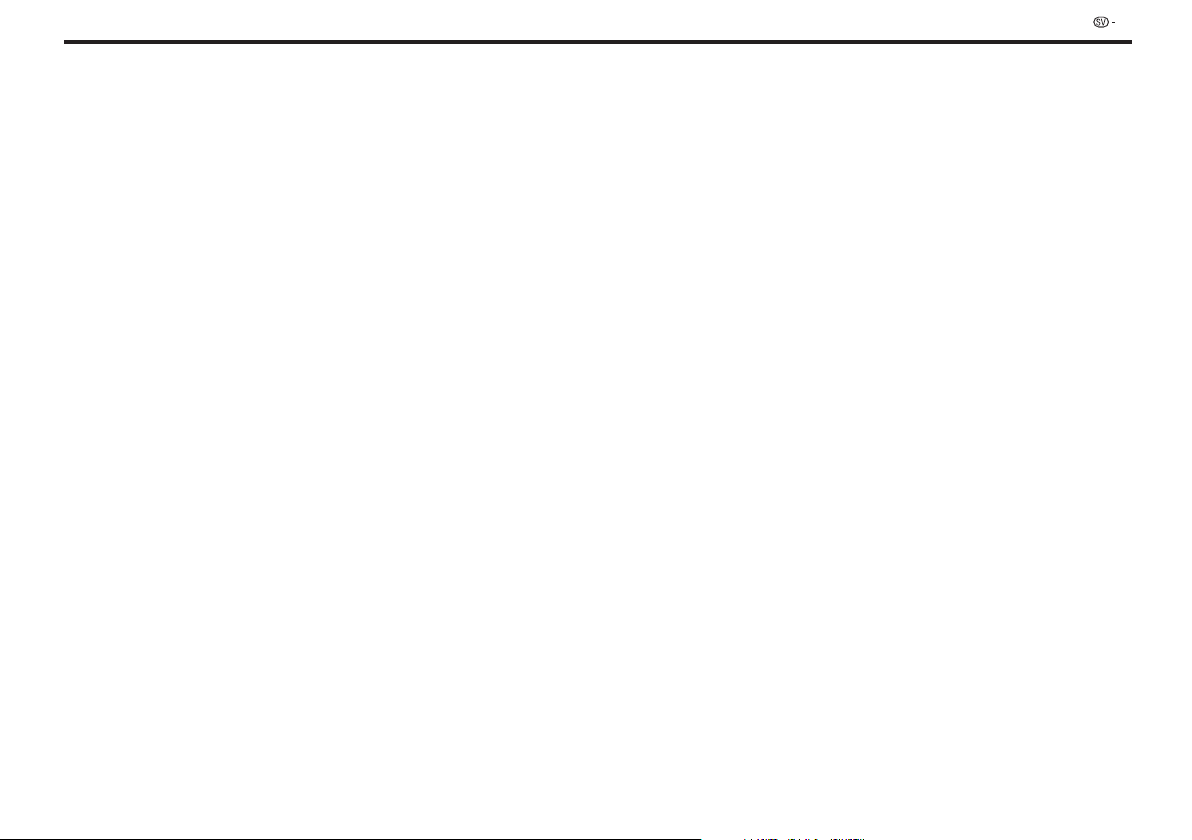
Information om programvarulicenser
permissions for other licensees extend
to the entire whole, and thus to each and
every part regardless of who wrote it.
Thus, it is not the intent of this section to
claim rights or contest your rights to work
written entirely by you; rather, the intent is to
exercise the right to control the distribution
of derivative or collective works based on
the Program.
In addition, mere aggregation of another
work not based on the Program with the
Program (or with a work based on the
Program) on a volume of a storage or
distribution medium does not bring the
other work under the scope of this License.
3. You may copy and distribute the Program
(or a work based on it, under Section 2) in
object code or executable form under the
terms of Sections 1 and 2 above provided
that you also do one of the following:
a) Accompany it with the complete
corresponding machine-readable source
code, which must be distributed under
the terms of Sections 1 and 2 above on
a medium customarily used for software
interchange; or,
b) Accompany it with a written offer, valid
for at least three years, to give any third
party, for a charge no more than your
cost of physically performing source
distribution, a complete machinereadable copy of the corresponding
source code, to be distributed under the
terms of Sections 1 and 2 above on a
medium customarily used for software
interchange; or,
c) Accompany it with the information
you received as to the offer to
distribute corresponding source code.
(This alternative is allowed only for
noncommercial distribution and only if
you received the program in object code
or executable form with such an offer, in
accord with Subsection b above.)
The source code for a work means the
preferred form of the work for making
modifi cations to it. For an executable work,
complete source code means all the source
code for all modules it contains, plus any
associated interface defi nition fi les, plus
the scripts used to control compilation and
installation of the executable. However,
as a special exception, the source code
distributed need not include anything that
is normally distributed (in either source or
binary form) with the major components
(compiler, kernel, and so on) of the
operating system on which the executable
runs, unless that component itself
accompanies the executable.
If distribution of executable or object code
is made by offering access to copy from a
designated place, then offering equivalent
access to copy the source code from the
same place counts as distribution of the
source code, even though third parties are
not compelled to copy the source along with
the object code.
4. You may not copy, modify, sublicense, or
distribute the Program except as expressly
provided under this License. Any attempt
otherwise to copy, modify, sublicense or
distribute the Program is void, and will
automatically terminate your rights under
this License. However, parties who have
received copies, or rights, from you under
this License will not have their licenses
terminated so long as such parties remain
in full compliance.
5. You are not required to accept this License,
since you have not signed it. However,
nothing else grants you permission
to modify or distribute the Program or
its derivative works. These actions are
prohibited by law if you do not accept
this License. Therefore, by modifying or
distributing the Program (or any work
based on the Program), you indicate your
acceptance of this License to do so, and
all its terms and conditions for copying,
distributing or modifying the Program or
works based on it.
6. Each time you redistribute the Program
(or any work based on the Program), the
recipient automatically receives a license
from the original licensor to copy, distribute
or modify the Program subject to these
terms and conditions. You may not impose
any further restrictions on the recipients’
exercise of the rights granted herein.
You are not responsible for enforcing
compliance by third parties to this License.
7. If, as a consequence of a court judgment or
allegation of patent infringement or for any
other reason (not limited to patent issues),
conditions are imposed on you (whether by
court order, agreement or otherwise) that
contradict the conditions of this License,
they do not excuse you from the conditions
of this License. If you cannot distribute so
as to satisfy simultaneously your obligations
under this License and any other pertinent
obligations, then as a consequence you
may not distribute the Program at all. For
example, if a patent license would not
permit royalty-free redistribution of the
Program by all those who receive copies
directly or indirectly through you, then the
only way you could satisfy both it and this
License would be to refrain entirely from
distribution of the Program.
If any portion of this section is held invalid
or unenforceable under any particular
circumstance, the balance of the section
is intended to apply and the section as
a whole is intended to apply in other
circumstances.
It is not the purpose of this section to
induce you to infringe any patents or other
property right claims or to contest validity of
any such claims; this section has the sole
purpose of protecting the integrity of the
free software distribution system, which is
implemented by public license practices.
Many people have made generous
contributions to the wide range of software
distributed through that system in reliance
on consistent application of that system; it
is up to the author/donor to decide if he or
she is willing to distribute software through
any other system and a licensee cannot
impose that choice.
This section is intended to make thoroughly
clear what is believed to be a consequence
of the rest of this License.
8. If the distribution and/or use of the Program
is restricted in certain countries either
by patents or by copyrighted interfaces,
the original copyright holder who places
the Program under this License may
add an explicit geographical distribution
limitation excluding those countries, so that
distribution is permitted only in or among
countries not thus excluded. In such case,
this License incorporates the limitation as if
written in the body of this License.
9. The Free Software Foundation may publish
revised and/ or new versions of the General
Public License from time to time. Such
new versions will be similar in spirit to the
present version, but may differ in detail to
address new problems or concerns.
Each version is given a distinguishing
version number. If the Program specifi es
a version number of this License which
applies to it and “any later version”, you
have the option of following the terms and
conditions either of that version or of any
later version published by the Free Software
Foundation. If the Program does not specify
a version number of this License, you may
choose any version ever published by the
Free Software Foundation.
10. If you wish to incorporate parts of the
Program into other free programs whose
distribution conditions are different, write
to the author to ask for permission. For
software which is copyrighted by the Free
Software Foundation, write to the Free
Software Foundation; we sometimes make
exceptions for this. Our decision will be
guided by the two goals of preserving the
free status of all derivatives of our free
software and of promoting the sharing and
reuse of software generally.
NO WARRANTY
11. BECAUSE THE PROGRAM IS LICENSED
FREE OF CHARGE, THERE IS NO
WARRANTY FOR THE PROGRAM, TO THE
EXTENT PERMITTED BY APPLICABLE
LAW. EXCEPT WHEN OTHERWISE STATED
IN WRITING THE COPYRIGHT HOLDERS
AND/ OR OTHER PARTIES PROVIDE THE
PROGRAM “AS IS” WITHOUT WARRANTY
OF ANY KIND, EITHER EXPRESSED OR
IMPLIED, INCLUDING, BUT NOT LIMITED
TO, THE IMPLIED WARRANTIES OF
MERCHANTABILITY AND FITNESS FOR A
PARTICULAR PURPOSE. THE ENTIRE RISK
AS TO THE QUALITY AND PERFORMANCE
OF THE PROGRAM IS WITH YOU. SHOULD
THE PROGRAM PROVE DEFECTIVE, YOU
ASSUME THE COST OF ALL NECESSARY
SERVICING, REPAIR OR CORRECTION.
12. IN NO EVENT UNLESS REQUIRED BY
APPLICABLE LAW OR AGREED TO IN
WRITING WILL ANY COPYRIGHT HOLDER,
OR ANY OTHER PARTY WHO MAY MODIFY
AND/OR REDISTRIBUTE THE PROGRAM
AS PERMITTED ABOVE, BE LIABLE TO
YOU FOR DAMAGES, INCLUDING ANY
GENERAL, SPECIAL, INCIDENTAL OR
CONSEQUENTIAL DAMAGES ARISING OUT
OF THE USE OR INABILITY TO USE THE
PROGRAM (INCLUDING BUT NOT LIMITED
TO LOSS OF DATA OR DATA BEING
RENDERED INACCURATE OR LOSSES
SUSTAINED BY YOU OR THIRD PARTIES
OR A FAILURE OF THE PROGRAM TO
OPERATE WITH ANY OTHER PROGRAMS),
EVEN IF SUCH HOLDER OR OTHER PARTY
HAS BEEN ADVISED OF THE POSSIBILITY
OF SUCH DAMAGES.
END OF TERMS AND CONDITIONS
How to Apply These Terms to Your New
Programs
If you develop a new program, and you want it
to be of the greatest possible use to the public,
the best way to achieve this is to make it free
software which everyone can redistribute and
change under these terms.
To do so, attach the following notices to the
program. It is safest to attach them to the start
of each source fi le to most effectively convey
the exclusion of warranty; and each fi le should
have at least the “copyright” line and a pointer
to where the full notice is found.
<one line to give the program’s name and a
brief idea of what it does.>
Copyright © <year> <name of author>
This program is free software; you can
redistribute it and/ or modify it under the
terms of the GNU General Public License as
published by the Free Software Foundation;
either version 2 of the License, or (at your
option) any later version.
This program is distributed in the hope
that it will be useful, but WITHOUT ANY
WARRANTY; without even the implied
warranty of MERCHANTABILITY or FITNESS
FOR A PARTICULAR PURPOSE. See the GNU
General Public License for more details.
You should have received a copy of the
GNU General Public License along with this
program; if not, write to the Free Software
Foundation, Inc., 51 Franklin Street, Fifth Floor,
Boston, MA 02110-1301 USA.
Also add information on how to contact you by
electronic and paper mail.
If the program is interactive, make it output
a short notice like this when it starts in an
interactive mode:
Gnomovision version 69, Copyright © year
name of author
Gnomovision comes with ABSOLUTELY NO
WARRANTY; for details type ‘show w’. This
is free software, and you are welcome to
redistribute it under certain conditions; type
‘show c’ for details.
The hypothetical commands ‘show w’ and
‘show c’ should show the appropriate parts
of the General Public License. Of course, the
commands you use may be called something
other than ‘show w’ and ‘show c’; they could
even be mouse-clicks or menu items - whatever
suits your program.
You should also get your employer (if you work
as a programmer) or your school, if any, to sign
a “copyright disclaimer” for the program, if
necessary. Here is a sample; alter the names:
Yoyodyne, Inc., hereby disclaims all copyright
interest in the program ‘Gnomovision’ (which
makes passes at compilers) written by James
Hacker.
<signature of Ty Coon>, 1 April 1989
Ty Coon, President of Vice
This General Public License does not permit
incorporating your program into proprietary
programs. If your program is a subroutine
library, you may consider it more useful to
permit linking proprietary applications with the
library. If this is what you want to do, use the
GNU Lesser General Public License instead of
this License.
GNU LESSER GENERAL PUBLIC LICENSE•
Version 2.1, February 1999
Copyright © 1991, 1999 Free Software
Foundation, Inc.
51 Franklin Street, Fifth Floor, Boston, MA
02110-1301 USA
Everyone is permitted to copy and distribute
verbatim copies of this license document, but
changing it is not allowed.
[This is the fi rst released version of the Lesser
GPL. It also counts as the successor of the GNU
Library Public License, version 2, hence the
version number 2.1.]
Preamble
The licenses for most software are designed to
take away your freedom to share and change it.
By contrast, the GNU General Public Licenses
are intended to guarantee your freedom to
share and change free software - to make sure
the software is free for all its users. This license,
the Lesser General Public License, applies to
some specially designated software packages
- typically libraries - of the Free Software
Foundation and other authors who decide to
use it. You can use it too, but we suggest you
fi rst think carefully about whether this license
or the ordinary General Public License is the
better strategy to use in any particular case,
based on the explanations below.
When we speak of free software, we are
referring to freedom of use, not price. Our
General Public Licenses are designed to make
sure that you have the freedom to distribute
copies of free software (and charge for this
service if you wish); that you receive source
code or can get it if you want it; that you can
change the software and use pieces of it in new
free programs; and that you are informed that
you can do these things.
To protect your rights, we need to make
restrictions that forbid distributors to deny you
these rights or to ask you to surrender these
rights. These restrictions translate to certain
responsibilities for you if you distribute copies
of the library or if you modify it.
For example, if you distribute copies of the
library, whether gratis or for a fee, you must give
the recipients all the rights that we gave you.
You must make sure that they, too, receive or
can get the source code. If you link other code
with the library, you must provide complete
object fi les to the recipients, so that they
can relink them with the library after making
changes to the library and recompiling it.
And you must show them these terms so they
know their rights. We protect your rights with a
two-step method: (1) we copyright the library,
and (2) we offer you this license, which gives
you legal permission to copy, distribute and/or
modify the library.
To protect each distributor, we want to make
it very clear that there is no warranty for the
free library. Also, if the library is modifi ed by
someone else and passed on, the recipients
should know that what they have is not the
original version, so that the original author’s
reputation will not be affected by problems that
might be introduced by others.
Finally, software patents pose a constant threat
to the existence of any free program. We wish
to make sure that a company cannot effectively
restrict the users of a free program by obtaining
a restrictive license from a patent holder.
Therefore, we insist that any patent license
obtained for a version of the library must be
consistent with the full freedom of use specifi ed
in this license.
Most GNU software, including some libraries,
is covered by the ordinary GNU General Public
License. This license, the GNU Lesser General
Public License, applies to certain designated
libraries, and is quite different from the ordinary
General Public License. We use this license for
certain libraries in order to permit linking those
libraries into nonfree programs.
When a program is linked with a library,
whether statically or using a shared library,
the combination of the two is legally speaking
a combined work, a derivative of the original
library. The ordinary General Public License
therefore permits such linking only if the entire
combination fi ts its criteria of freedom. The
Lesser General Public License permits more lax
criteria for linking other code with the library.
We call this license the “Lesser” General
Public License because it does Less to protect
the user’s freedom than the ordinary General
Public License. It also provides other free
software developers Less of an advantage
over competing non-free programs. These
disadvantages are the reason we use the
ordinary General Public License for many
libraries. However, the Lesser license provides
advantages in certain special circumstances.
For example, on rare occasions, there may be a
26
special need to encourage the widest possible
use of a certain library, so that it becomes a
de-facto standard. To achieve this, non-free
programs must be allowed to use the library.
A more frequent case is that a free library does
the same job as widely used non-free libraries.
In this case, there is little to gain by limiting the
free library to free software only, so we use the
Lesser General Public License.
In other cases, permission to use a particular
library in nonfree programs enables a greater
number of people to use a large body of free
software. For example, permission to use the
GNU C Library in non-free programs enables
many more people to use the whole GNU
operating system, as well as its variant, the
GNU Linux operating system.
Although the Lesser General Public License
is Less protective of the users’ freedom, it
does ensure that the user of a program that
is linked with the Library has the freedom and
the wherewithal to run that program using a
modifi ed version of the Library.
The precise terms and conditions for copying,
distribution and modifi cation follow. Pay close
attention to the difference between a “work
based on the library” and a “work that uses
the library”. The former contains code derived
from the library, whereas the latter must be
combined with the library in order to run.
TERMS AND CONDITIONS FOR COPYING,
DISTRIBUTION AND MODIFICATION
0. This License Agreement applies to any
software library or other program which
contains a notice placed by the copyright
holder or other authorized party saying it
may be distributed under the terms of this
Lesser General Public License (also called
“this License”). Each licensee is addressed
as “you”.
A “library” means a collection of software
functions and/ or data prepared so as to
be conveniently linked with application
programs (which use some of those
functions and data) to form executables.
The “Library”, below, refers to any such
software library or work which has been
distributed under these terms. A “work
based on the Library” means either the
Library or any derivative work under
copyright law: that is to say, a work
containing the Library or a portion of it,
either verbatim or with modifi cations
and/or translated straightforwardly into
another language. (Hereinafter, translation
is included without limitation in the term
“modifi cation”.)
“Source code” for a work means the
preferred form of the work for making
modifi cations to it. For a library, complete
source code means all the source code for
all modules it contains, plus any associated
interface defi nition fi les, plus the scripts
used to control compilation and installation
of the library.
Activities other than copying, distribution
and modifi cation are not covered by this
License; they are outside its scope. The
act of running a program using the Library
is not restricted, and output from such
a program is covered only if its contents
constitute a work based on the Library
(independent of the use of the Library in
a tool for writing it). Whether that is true
depends on what the Library does and what
the program that uses the Library does.
1. You may copy and distribute verbatim
copies of the Library’s complete source
code as you receive it, in any medium,
provided that you conspicuously and
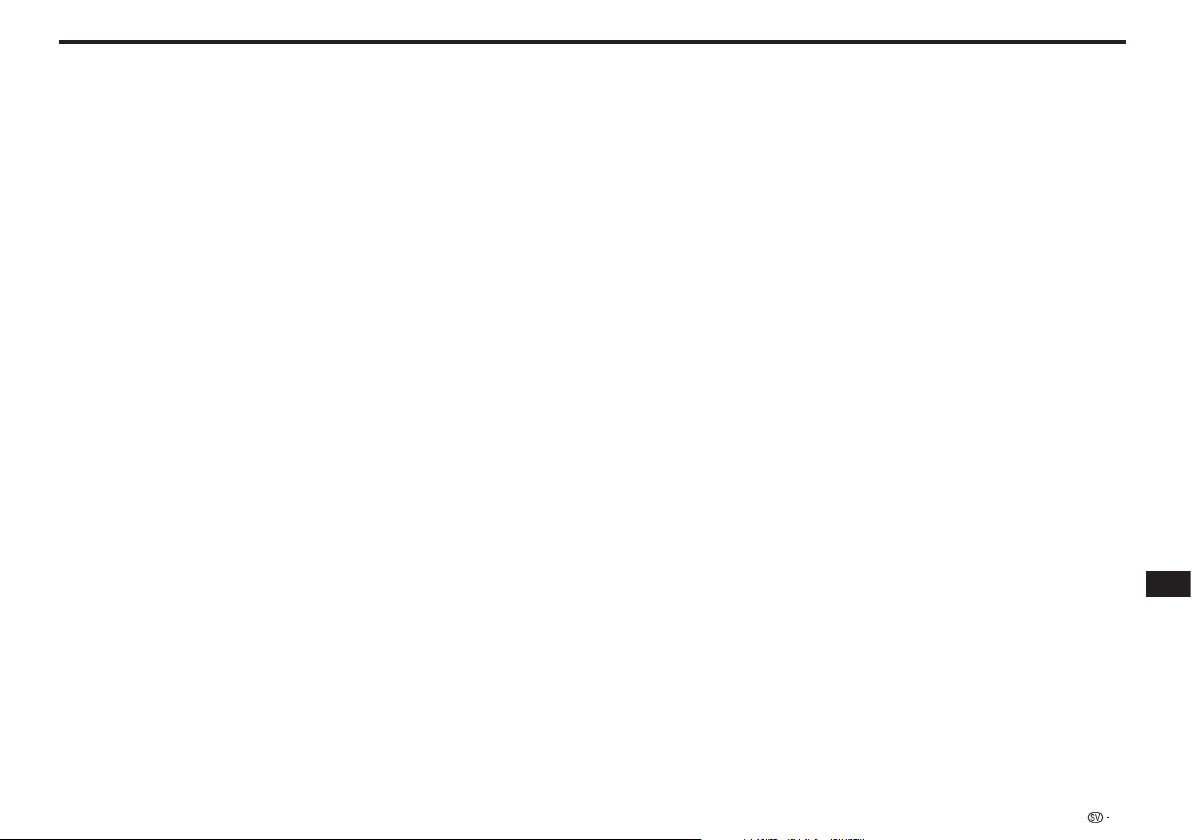
Information om programvarulicenser
appropriately publish on each copy an
appropriate copyright notice and disclaimer
of warranty; keep intact all the notices that
refer to this License and to the absence of
any warranty; and distribute a copy of this
License along with the Library.
You may charge a fee for the physical act
of transferring a copy, and you may at your
option offer warranty protection in exchange
for a fee.
2. You may modify your copy or copies of the
Library or any portion of it, thus forming a
work based on the Library, and copy and
distribute such modifi cations or work under
the terms of Section 1 above, provided that
you also meet all of these conditions:
a) The modifi ed work must itself be a
software library.
b) You must cause the fi les modifi ed to
carry prominent notices stating that you
changed the fi les and the date of any
change.
c) You must cause the whole of the work
to be licensed at no charge to all third
parties under the terms of this License.
d) If a facility in the modifi ed Library refers
to a function or a table of data to be
supplied by an application program
that uses the facility, other than as an
argument passed when the facility
is invoked, then you must make a
good faith effort to ensure that, in the
event an application does not supply
such function or table, the facility still
operates, and performs whatever part
of its purpose remains meaningful.
(For example, a function in a library to
compute square roots has a purpose that
is entirely well-defi ned independent of
the application. Therefore, Subsection
2d requires that any application-supplied
function or table used by this function
must be optional: if the application does
not supply it, the square root function
must still compute square roots.)
These requirements apply to the modifi ed
work as a whole. If identifi able sections
of that work are not derived from the
Library, and can be reasonably considered
independent and separate works in
themselves, then this License, and its
terms, do not apply to those sections when
you distribute them as separate works. But
when you distribute the same sections as
part of a whole which is a work based on
the Library, the distribution of the whole
must be on the terms of this License, whose
permissions for other licensees extend to
the entire whole, and thus to each and every
part regardless of who wrote it.
Thus, it is not the intent of this section to
claim rights or contest your rights to work
written entirely by you; rather, the intent is to
exercise the right to control the distribution
of derivative or collective works based on
the Library.
In addition, mere aggregation of another
work not based on the Library with the
Library (or with a work based on the Library)
on a volume of a storage or distribution
medium does not bring the other work
under the scope of this License.
3. You may opt to apply the terms of the
ordinary GNU General Public License
instead of this License to a given copy of
the Library. To do this, you must alter all
the notices that refer to this License, so
that they refer to the ordinary GNU General
Public License, version 2, instead of to this
License. (If a newer version than version 2
of the ordinary GNU General Public License
has appeared, then you can specify that
version instead if you wish.) Do not make
any other change in these notices.
Once this change is made in a given copy, it
is irreversible for that copy, so the ordinary
GNU General Public License applies to all
subsequent copies and derivative works
made from that copy. This option is useful
when you wish to copy part of the code
of the Library into a program that is not a
library.
4. You may copy and distribute the Library (or
a portion or derivative of it, under Section 2)
in object code or executable form under the
terms of Sections 1 and 2 above provided
that you accompany it with the complete
corresponding machine-readable source
code, which must be distributed under
the terms of Sections 1 and 2 above on
a medium customarily used for software
interchange.
If distribution of object code is made by
offering access to copy from a designated
place, then offering equivalent access to
copy the source code from the same place
satisfi es the requirement to distribute the
source code, even though third parties are
not compelled to copy the source along with
the object code.
5. A program that contains no derivative of
any portion of the Library, but is designed to
work with the Library by being compiled or
linked with it, is called a “work that uses the
Library”. Such a work, in isolation, is not a
derivative work of the Library, and therefore
falls outside the scope of this License.
However, linking a “work that uses the
Library” with the Library creates an
executable that is a derivative of the Library
(because it contains portions of the Library),
rather than a “work that uses the library”.
The executable is therefore covered by
this License. Section 6 states terms for
distribution of such executables.
When a “work that uses the Library” uses
material from a header fi le that is part of the
Library, the object code for the work may be
a derivative work of the Library even though
the source code is not. Whether this is true
is especially signifi cant if the work can be
linked without the Library, or if the work is
itself a library. The threshold for this to be
true is not precisely defi ned by law.
If such an object fi le uses only numerical
parameters, data structure layouts and
accessors, and small macros and small
inline functions (ten lines or less in
length), then the use of the object fi le is
unrestricted, regardless of whether it is
legally a derivative work. (Executables
containing this object code plus portions of
the Library will still fall under Section 6.)
Otherwise, if the work is a derivative of the
Library, you may distribute the object code
for the work under the terms of Section 6.
Any executables containing that work also
fall under Section 6, whether or not they are
linked directly with the Library itself.
6. As an exception to the Sections above, you
may also combine or link a “work that uses
the Library” with the Library to produce a
work containing portions of the Library,
and distribute that work under terms of
your choice, provided that the terms permit
modifi cation of the work for the customer’s
own use and reverse engineering for
debugging such modifi cations.
You must give prominent notice with each
copy of the work that the Library is used in it
and that the Library and its use are covered
by this License. You must supply a copy of
this License. If the work during execution
displays copyright notices, you must include
the copyright notice for the Library among
them, as well as a reference directing the
user to the copy of this License. Also, you
must do one of these things:
a) Accompany the work with the complete
corresponding machine-readable source
code for the Library including whatever
changes were used in the work (which
must be distributed under Sections
1 and 2 above); and, if the work is an
executable linked with the Library,
with the complete machine-readable
“work that uses the Library”, as object
code and/or source code, so that the
user can modify the Library and then
relink to produce a modifi ed executable
containing the modifi ed Library. (It is
understood that the user who changes
the contents of defi nitions fi les in the
Library will not necessarily be able to
recompile the application to use the
modifi ed defi nitions.)
b) Use a suitable shared librar y mechanism
for linking with the Library. A suitable
mechanism is one that (1) uses at run
time a copy of the library already present
on the user’s computer system, rather
than copying library functions into the
executable, and (2) will operate properly
with a modifi ed version of the library,
if the user installs one, as long as the
modifi ed version is interface-compatible
with the version that the work was made
with.
c) Accompany the work with a written offer,
valid for at least three years, to give the
same user the materials specifi ed in
Subsection 6a, above, for a charge no
more than the cost of performing this
distribution.
d) If distribution of the work is made
by offering access to copy from a
designated place, offer equivalent access
to copy the above specifi ed materials
from the same place.
e) Verify that the user has already received
a copy of these materials or that you have
already sent this user a copy.
For an executable, the required form of the
“work that uses the Library” must include
any data and utility programs needed for
reproducing the executable from it.
However, as a special exception, the
materials to be distributed need not include
anything that is normally distributed (in
either source or binar
components (compiler, kernel, and so
on) of the operating system on which the
executable runs, unless that component
itself accompanies the executable. It may
happen that this requirement contradicts
the license restrictions of other proprietar
libraries that do not normally accompany
the operating system. Such a contradiction
means you cannot use both them and the
Library together in an executable that you
distribute.
7. You may place library facilities that are a
work based on the Library side-by-side in
a single library together with other library
facilities not covered by this License, and
distribute such a combined library, provided
that the separate distribution of the work
based on the Library and of the other
library facilities is otherwise permitted,
and provided that you do these two
y form) with the major
things:distribute such a combined library,
provided that the separate distribution
of the work based on the Library and of
the other library facilities is otherwise
permitted, and provided that you do these
two things:
a) Accompany the combined librar y with
a copy of the same work based on the
Library, uncombined with any other
library facilities. This must be distributed
under the terms of the Sections above.
b) Give prominent notice with the combined
library of the fact that part of it is a work
based on the Library, and explaining
where to fi nd the accompanying
uncombined form of the same work.
8. You may not copy, modify, sublicense,
link with, or distribute the Library except
as expressly provided under this License.
Any attempt otherwise to copy, modify,
sublicense, link with, or distribute the
Library is void, and will automatically
terminate your rights under this License.
However, parties who have received copies,
or rights, from you under this License will
not have their licenses terminated so long
as such parties remain in full compliance.
9. You are not required to accept this License,
since you have not signed it. However,
nothing else grants you permission
to modify or distribute the Library or
its derivative works. These actions are
prohibited by law if you do not accept
this License. Therefore, by modifying
or distributing the Library (or any work
based on the Library), you indicate your
acceptance of this License to do so, and
all its terms and conditions for copying,
distributing or modifying the Library or
works based on it.
10. Each time you redistribute the Library (or
any work based on the Library), the recipient
automatically receives a license from the
original licensor to copy, distribute, link
with or modify the Library subject to these
terms and conditions. You may not impose
any further restrictions on the recipients’
exercise of the rights granted herein.
You are not responsible for enforcing
compliance by third parties with this
License.
11. If, as a consequence of a court judgment or
allegation of patent infringement or for any
other reason (not limited to patent issues),
conditions are imposed on you (whether by
court order, agreement or otherwise) that
contradict the conditions of this License,
they do not excuse you from the conditions
of this License. If you cannot distribute so
as to satisfy simultaneously your obligations
under this License and any other pertinent
obligations, then as a consequence you may
not distribute the Library at all. For example,
if a patent license would not permit royaltyfree redistribution of the Library by all those
y
who receive copies directly or indirectly
through you, then the only way you could
satisfy both it and this License would be
to refrain entirely from distribution of the
Library. If any portion of this section is
held invalid or unenforceable under any
particular circumstance, the balance of the
section is intended to apply, and the section
as a whole is intended to apply in other
circumstances.
It is not the purpose of this section to
induce you to infringe any patents or other
property right claims or to contest validity of
any such claims; this section has the sole
purpose of protecting the integrity of the
free software distribution system which is
implemented by public license practices.
Many people have made generous
contributions to the wide range of software
distributed through that system in reliance
on consistent application of that system; it
is up to the author donor to decide if he or
she is willing to distribute software through
any other system and a licensee cannot
impose that choice.
This section is intended to make thoroughly
clear what is believed to be a consequence
of the rest of this License.
12. If the distribution and/or use of the Library
is restricted in certain countries either
by patents or by copyrighted interfaces,
the original copyright holder who places
the Library under this License may add
an explicit geographical distribution
limitation excluding those countries, so that
distribution is permitted only in or among
countries not thus excluded. In such case,
this License incorporates the limitation as if
written in the body of this License.
13. The Free Software Foundation may publish
revised and/ or new versions of the Lesser
General Public License from time to time.
Such new versions will be similar in spirit to
the present version, but may differ in detail
to address new problems or concerns.
Each version is given a distinguishing
version number. If the Library specifi es
a version number of this License which
applies to it and “any later version”, you
have the option of following the terms and
conditions either of that version or of any
later version published by the Free Software
Foundation. If the Library does not specify
a license version number, you may choose
any version ever published by the Free
Software Foundation.
14. If you wish to incorporate parts of the Library
into other free programs whose distribution
conditions are incompatible with these,
write to the author to ask for permission.
For software which is copyrighted by the
Free Software Foundation, write to the
Free Software Foundation; we sometimes
make exceptions for this. Our decision will
be guided by the two goals of preserving
the free status of all derivatives of our free
software and of promoting the sharing and
reuse of software generally.
NO WARRANTY
15. BECAUSE THE LIBRARY IS LICENSED
FREE OF CHARGE, THERE IS NO
WARRANTY FOR THE LIBRARY, TO THE
EXTENT PERMITTED BY APPLICABLE
LAW. EXCEPT WHEN OTHERWISE STATED
IN WRITING THE COPYRIGHT HOLDERS
AND/OR OTHER PARTIES PROVIDE THE
LIBRARY “AS IS” WITHOUT WARRANTY
OF ANY KIND, EITHER EXPRESSED OR
IMPLIED, INCLUDING, BUT NOT LIMITED
TO, THE IMPLIED WARRANTIES OF
MERCHANTABILITY AND FITNESS FOR A
PARTICULAR PURPOSE. THE ENTIRE RISK
AS TO THE QUALITY AND PERFORMANCE
OF THE LIBRARY IS WITH YOU. SHOULD
THE LIBRARY PROVE DEFECTIVE, YOU
ASSUME THE COST OF ALL NECESSARY
SERVICING, REPAIR OR CORRECTION.
16. IN NO EVENT UNLESS REQUIRED BY
APPLICABLE LAW OR AGREED TO IN
WRITING WILL ANY COPYRIGHT HOLDER,
OR ANY OTHER PARTY WHO MAY MODIFY
AND/OR REDISTRIBUTE THE LIBRARY
AS PERMITTED ABOVE, BE LIABLE TO
YOU FOR DAMAGES, INCLUDING ANY
GENERAL, SPECIAL, INCIDENTAL OR
CONSEQUENTIAL DAMAGES ARISING OUT
OF THE USE OR INABILITY TO USE THE
LIBRARY (INCLUDING BUT NOT LIMITED
TO LOSS OF DATA OR DATA BEING
RENDERED INACCURATE OR LOSSES
SUSTAINED BY YOU OR THIRD PARTIES
OR A FAILURE OF THE LIBRARY TO
OPERATE WITH ANY OTHER SOFTWARE),
EVEN IF SUCH HOLDER OR OTHER PARTY
HAS BEEN ADVISED OF THE POSSIBILITY
OF SUCH DAMAGES.
END OF TERMS AND CONDITIONS
How to Apply These Terms to Your New
Libraries
If you develop a new library, and you want it to
be of the greatest possible use to the public,
we recommend making it free software that
everyone can redistribute and change. You can
do so by permitting redistribution under these
terms (or, alternatively, under the terms of the
ordinary General Public License).
To apply these terms, attach the following
notices to the library. It is safest to attach
them to the start of each source fi le to most
effectively convey the exclusion of warranty; and
each fi le should have at least the “copyright”
line and a pointer to where the full notice is
found.
<one line to give the library’s name and a
brief idea of what it does.>
Copyright © <year> <name of author>
This library is free software; you can redistribute
it and/or modify it under the terms of the GNU
Lesser General Public License as published by
the Free Software Foundation; either version
2.1 of the License, or (at your option) any later
version.
This library is distributed in the hope that it
will be useful, but WITHOUT ANY WARRANTY;
without even the implied warranty of
MERCHANTABILITY or FITNESS FOR A
PARTICULAR PURPOSE. See the GNU Lesser
General Public License for more details.
You should have received a copy of the GNU
Lesser General Public License along with
this library; if not, write to the Free Software
Foundation, Inc., 51 Franklin Street, Fifth Floor,
Boston, MA 02110-1301 USA
Also add information on how to contact you by
electronic and paper mail.
You should also get your employer (if you work
as a programmer) or your school, if any, to
sign a “copyright disclaimer” for the library, if
necessary. Here is a sample; alter the names:
Yoyodyne, Inc., hereby disclaims all copyright
interest in the library ‘Frob’ (a library for
tweaking knobs) written by James Random
Hacker.
<signature of Ty Coon>, 1 April 1990
Ty Coon, President of Vice
That’s all there is to it!
OpenSSL•
The OpenSSL toolkit stays under a dual license,
i.e. both the conditions of the OpenSSL License
and the original SSLeay license apply to the
toolkit.
See below for the actual license texts. Actually
both licenses are BSD-style Open Source
licenses. In case of any license issues related
to OpenSSL please contact opensslcore@
openssl.org.
OpenSSL License
Copyright © 1998-2007 The OpenSSL Project.
All rights reserved.
Redistribution and use in source and binary
forms, with or without modifi cation, are
permitted provided that the following conditions
are met:
1. Redistributions of source code must retain
27
Appendix
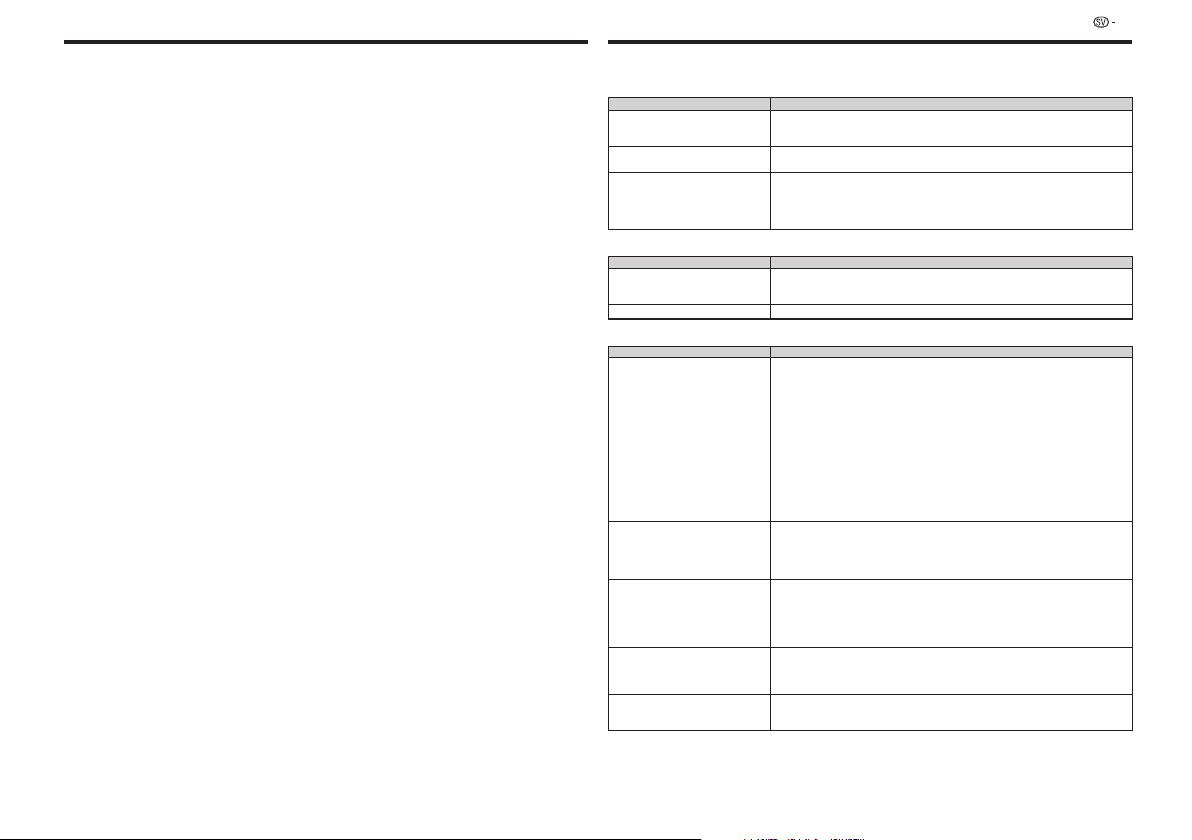
Information om programvarulicenser
the above copyright notice, this list of
conditions and the following disclaimer.
2. Redistributions in binary form must
reproduce the above copyright notice,
this list of conditions and the following
disclaimer in the documentation and/
or other materials provided with the
distribution.
3. All advertising materials mentioning
features or use of this software must display
the following acknowledgment: “This
product includes software developed by the
OpenSSL Project for use in the OpenSSL
Toolkit. (http://www.openssl.org/)”
4. The names “OpenSSL Toolkit” and
“OpenSSL Project” must not be used to
endorse or promote products derived
from this software without prior written
permission. For written permission, please
contact openssl-core@openssl.org.
5. Products derived from this software may
not be called “OpenSSL” nor may “OpenSSL”
appear in their names without prior written
permission of the OpenSSL Project.
6. Redistributions of any form whatsoever
must retain the following acknowledgment:
“This product includes software developed
by the OpenSSL Project for use in the
OpenSSL Toolkit (http://www.openssl.org/)”
THIS SOFTWARE IS PROVIDED BY THE
OpenSSL PROJECT “AS IS” AND ANY
EXPRESSED OR IMPLIED WARRANTIES,
INCLUDING, BUT NOT LIMITED TO, THE
IMPLIED WARRANTIES OF MERCHANTABILITY
AND FITNESS FOR A PARTICULAR PURPOSE
ARE DISCLAIMED. IN NO EVENT SHALL THE
OpenSSL PROJECT OR ITS CONTRIBUTORS
BE LIABLE FOR ANY DIRECT, INDIRECT,
INCIDENTAL, SPECIAL, EXEMPLARY, OR
CONSEQUENTIAL DAMAGES (INCLUDING,
BUT NOT LIMITED TO, PROCUREMENT OF
SUBSTITUTE GOODS OR SERVICES; LOSS
OF USE, DATA, OR PROFITS; OR BUSINESS
INTERRUPTION) HOWEVER CAUSED AND
ON ANY THEORY OF LIABILITY, WHETHER
IN CONTRACT, STRICT LIABILITY, OR TORT
(INCLUDING NEGLIGENCE OR OTHERWISE)
ARISING IN ANY WAY OUT OF THE USE OF
THIS SOFTWARE, EVEN IF ADVISED OF THE
POSSIBILITY OF SUCH DAMAGE.
This product includes cryptographic software
written by Eric Young (eay@cryptsoft.com).
This product includes software written by Tim
Hudson (tjh@cryptsoft.com).
Original SSLeay License
Copyright © 1995-1998 Eric Young (eay@
cryptsoft.com) All rights reserved.
This package is an SSL implementation written
by Eric Young (eay@cryptsoft.com). The
implementation was written so as to conform
with Netscapes SSL.
This library is free for commercial and noncommercial use as long as the following
conditions are aheared to. The following
conditions apply to all code found in this
distribution, be it the RC4, RSA, lhash, DES,
etc., code; not just the SSL code. The SSL
documentation included with this distribution
is covered by the same copyright terms except
that the holder is Tim Hudson (tjh@cryptsoft.
com).
Copyright remains Eric Young’s, and as such
any Copyright notices in the code are not to be
removed. If this package is used in a product,
Eric Young should be given attribution as the
author of the parts of the library used. This can
be in the form of a textual message at program
startup or in documentation (online or textual)
provided with the package.
Redistribution and use in source and binary
forms, with or without modifi cation, are
permitted provided that the following conditions
are met:
1. Redistributions of source code must retain
the copyright notice, this list of conditions
and the following disclaimer.
2. Redistributions in binary form must
reproduce the above copyright notice,
this list of conditions and the following
disclaimer in the documentation and/
or other materials provided with the
distribution.
3. All advertising materials mentioning
features or use of this software must display
the following acknowledgement: “This
product includes cryptographic software
written by Eric Young (eay@cryptsoft.com)”
The word ‘cryptographic’ can be left out if
the rouines from the library being used are
not cryptographic related :-).
4. If you include any Windows specifi c code
(or a derivative thereof) from the apps
directory (application code) you must
include an acknowledgement: “This product
includes software written by Tim Hudson
(tjh@cryptsoft.com)”
THIS SOFTWARE IS PROVIDED BY ERIC
YOUNG “AS IS” AND ANY EXPRESS OR
IMPLIED WARRANTIES, INCLUDING, BUT
NOT LIMITED TO, THE IMPLIED WARRANTIES
OF MERCHANTABILITY AND FITNESS FOR A
PARTICULAR PURPOSE ARE DISCLAIMED.
IN NO EVENT SHALL THE AUTHOR OR
CONTRIBUTORS BE LIABLE FOR ANY DIRECT,
INDIRECT, INCIDENTAL, SPECIAL, EXEMPLARY,
OR CONSEQUENTIAL DAMAGES (INCLUDING,
BUT NOT LIMITED TO, PROCUREMENT OF
SUBSTITUTE GOODS OR SERVICES; LOSS
OF USE, DATA, OR PROFITS; OR BUSINESS
INTERRUPTION) HOWEVER CAUSED AND
ON ANY THEORY OF LIABILITY, WHETHER
IN CONTRACT, STRICT LIABILITY, OR TORT
(INCLUDING NEGLIGENCE OR OTHERWISE)
ARISING IN ANY WAY OUT OF THE USE OF
THIS SOFTWARE, EVEN IF ADVISED OF THE
POSSIBILITY OF SUCH DAMAGE.
The licence and distribution terms for any
publically available version or derivative of
this code cannot be changed. i.e. this code
cannot simply be copied and put under another
distribution licence [including the GNU Public
Licence.]
Felsökning
Följande problem innebär inte alltid att det är något fel på spelaren.
Gå igenom nedanstående problem och listor med möjliga lösningar innan du lämnar in spelaren på service.
Strömförsörjning
Spelaren kan inte slås på. Sätt i nätkabeln ordentligt i ett eluttag. (Sidan 11)•
Strömmen till spelaren slår på
automatiskt.
Strömmen stängs av automatiskt. Har ”Auto Power Off” (automatisk avstängning) ställts in på ”Yes”? När ”Auto •
Grundfunktioner
Fjärrkontrollen fungerar inte. Använd fjärrkontrollen inom sju meters avstånd från fjärrstyrningssensorn. (Sidan •
Det går inte att styra spelaren. Ligger omgivningstemperaturen inom de angivna temperaturgränserna? (Sidan 2) •
Uppspelning av skivor
Spelaren kan inte spela en viss skiva. Ta ut skivan och rengör den. (Sidan 5)•
Filer på ett USB-minne kan inte
spelas.
Skivan skjuts automatiskt ut igen när
skivfacket har stängts.
Videouppspelning stoppar. Har spelaren utsatts för slag eller stötar? Står den instabilt? Spelaren stannar om •
Spelaren ger ifrån sig ett knäppande
ljud när uppspelning startar eller en
skiva laddas.
Problem Möjliga orsaker och lösningar
När nätkabeln är ansluten till ett eluttag håller du • STANDBY/ON-knappen på
spelaren intryckt en stund. Sätt sedan på strömmen igen.
När ”Settings” – ”Control” (Inställningar – Kontroll) är inställd på ”Yes” på spelaren •
kan strömmen slå på när någonting ändras på en ansluten TV. (Sidan 21)
Power Off” har ställts in på ”Yes” stängs spelaren automatiskt av efter 10 minuters
inaktivitet (när ingenting spelas upp). (Sidan 21)
När ”Settings” – ”Control” (Inställningar – Kontroll) är inställd på ”Yes” på spelaren •
kan spelaren slå av när en ansluten TV stängs av. (Sidan 21)
Problem Möjliga orsaker och lösningar
11)
Byt batterier. (Sidan 11)•
Problem Möjliga orsaker och lösningar
Kontrollera att skivan har lagts i korrekt (följer markeringarna i skivfacket och ligger •
med etikettsidan uppåt). (Sidan 14)
Kontrollera att regionkoden på skivan stämmer överens med koden på spelaren. •
(Sidan 4)
Låt eventuell kondens i eller nära spelaren torka. (Sidan 5)•
Kontrollera att inspelningarna på skivan har ett kompatibelt TV-system (PAL eller •
NTSC).
Spelaren kan inte spela upp videomaterial som inte har spelats in på normalt sätt.•
Korrekt uppspelning är inte alltid möjlig. Orsakerna kan vara inspelningens status, •
att skivan är repad, skev eller smutsig, pick-upens skick eller att spelaren och den
aktuella skivan inte är kompatibla.
När inspelningstiden på en skiva är extremt kort är det inte säkert att den kan spelas.•
BD-RE/-R-skivor som spelats in i annat format än BDMV- och BDAV-format kan inte •
spelas.
Filer på USB-minnen kan inte spelas om någon av nedanstående skivor ligger i •
skivfacket. Dessa skivor måste först tas ur.
− BD-skivor inspelade i BDMV- eller BDAV-format
− DVD-skivor inspelade i VR-, video- eller AVCHD-format
− Musik-CD-skivor
Kontrollera att skivan har lagts i korrekt (följer markeringarna i skivfacket och ligger •
med etikettsidan uppåt). (Sidan 14)
Ta ut skivan och rengör den. (Sidan 5)•
Kontrollera att regionkoden på skivan stämmer överens med koden på spelaren. •
(Sidan 4)
Kontrollera att skivan är spelbar. (Sidan 4)•
den känner av en stöt eller vibrationer.
Uppspelning stoppar om ett USB-minne ansluts eller dras ur under uppspelning. •
USB-minnen får inte anslutas eller dras ur under uppspelning.
Om spelaren inte har använts på ett tag kan den ibland ge ifrån sig ett knäppande •
ljud när uppspelning startar. Dessa ljud är helt normala och innebär inte att det är
något fel på spelaren.
28
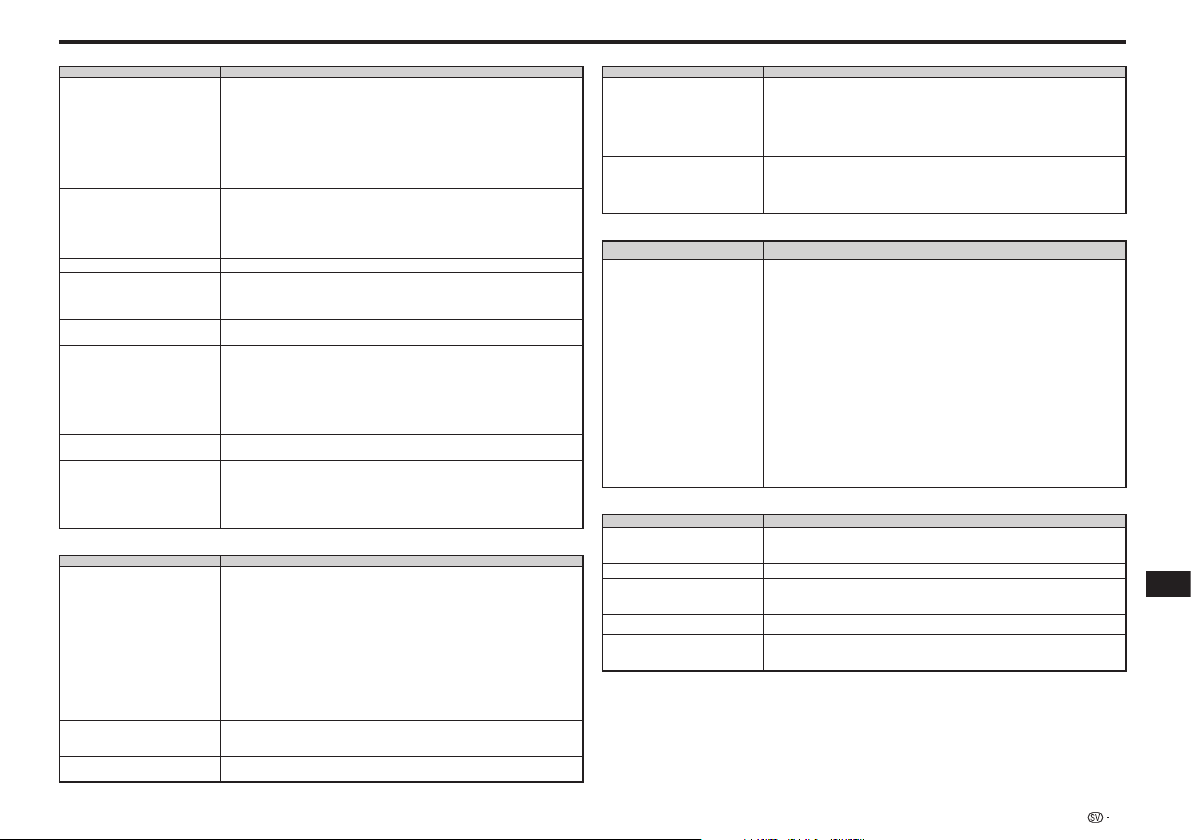
Felsökning
Bild
Ingen bild. Kontrollera att kablarna är korrekt anslutna. (Sidorna 9 till 10)•
Bilden ”fryser” och knapparna
fungerar inte.
Det kommer ljud men ingen bild. Är videokabeln korrekt ansluten? (Sidorna 9 till 10)•
Fyrkantiga mönster (mosaik) visas på
skärmen.
Inget ljud matas ut, eller bilden spelas
upp felaktigt.
3D-bild matas inte ut eller tycks inte
vara i 3D-format.
Ljud
Det hörs inget ljud eller ljudet är
förvrängt.
Vänster och höger ljudkanal är
omkastade, eller ljudet kommer bara
från ena sidan.
Inget ljud matas ut, eller bilden spelas
upp felaktigt.
Problem Möjliga orsaker och lösningar
Bilden är utdragen.•
Bilden är avklippt i kanterna.•
Bildskärmsformatet kan inte •
ändras.
Det förekommer bildstörningar •
under uppspelning.
Bilden är svart.•
Problem Möjliga orsaker och lösningar
Kontrollera att den anslutna TV:n eller receivern är inställd på rätt ingång. (Sidorna 9 •
till 10)
Ta ut skivan och rengör den. (Sidan 5)•
Kontrollera att regionkoden på skivan stämmer överens med koden på spelaren. •
(Sidan 4)
Det kommer ingen bild från HDMI-utgången.•
Är spelaren rätt inställd? Kontrollera inställningarna. (Sidan 20) −
Det kommer ingen bild från komponentvideoutgången.•
Är spelaren rätt inställd? Kontrollera inställningarna. (Sidan 20) −
Tryck på • STOP och starta sedan uppspelningen igen.
Stäng av strömmen och sätt sedan på den igen.•
Om det inte går att stänga av strömmen ska du trycka på •
spelarens frontpanel och hålla den intryckt i drygt 5 sekunder för att stänga av
strömmen.
Är skivan skadad eller smutsig? Kontrollera skivans skick.•
Läs i bruksanvisningen till TV:n och ställ in bildskärmsformatet korrekt på TV:n.•
Är bildskärmsformatet (TV Aspect Ratio) korrekt inställt för den anslutna TV:n? Ställ •
in rätt bildskärmsformat. (Sidan 20)
Det kan synas fyrkanter i bilden på scener med snabba rörelser. Det beror på •
tekniken för att komprimera digitala bilder.
Denna spelare stöder analogt kopieringsskydd från Rovi Corporation. På vissa TV-•
apparater (till exempel med inbyggd videobandspelare) visas inte bilden korrekt när
kopieringsskyddade skivor spelas. Detta är inte något fel.
Om spelaren och TV:n är anslutna till varandra via en DVD-inspelare, •
videobandspelare eller liknande kan bilden visas felaktigt på grund av det analoga
kopieringsskyddet. Anslut spelaren direkt till TV:n. (Sidorna 9 till 10)
När bilder i 3D-format spelas upp är det inte säkert att bilden visas korrekt via •
utgången VIDEO OUTPUT.
Ljudet kan inte matas ut eller bilden kan inte visas korrekt på vissa skivor som •
innehåller kopieringsskyddat material.
Anslut spelaren och TV:n med HDMI-kabel.•
Kontrollera att den spelade skivan stöder 3D.•
Kontrollera 3D-inställningarna på spelaren och TV:n.•
Om en receiver är ansluten mellan spelaren och TV:n ska du kontrollera om •
receivern stöder 3D-formatet.
3D-bild kan te sig olika för olika personer.•
Om volymen på TV:n eller förstärkaren är inställd på lägsta nivå ska volymen skruvas •
upp.
Det hörs inget ljud när stillbilder visas eller under långsam uppspelning eller •
snabbspolning framåt och bakåt. (Sidan 17)
Ljudsignaler inspelade i DTS-format på DVD-skivor kan inte matas ut via de analoga •
ljudutgångarna (AUDIO OUTPUT). För att kunna spela upp ljud i DTS-format
måste någon av utgångarna HDMI OUT eller DIGITAL OUT OPTICAL anslutas och
ljudutgången (Audio Output Setting) ställas in på ”Bitstream (Mix)” eller ”Bitstream”
(sidan 21).
Kontrollera att ljudkabeln är korrekt ansluten. (Sidan 10)•
Kontrollera att kontakterna på kabeln är rena.•
Ta ut skivan och rengör den. (Sidan 5)•
Ljud kan inte matas ut på grund av ljudinspelningens status, till exempel när annat •
ljud än ljudsignaler eller ljud som inte är i standardformat har spelats in på skivan.
Är vänster och höger ljudkabel anslutna tvärtom, eller är kabeln för ena sidan •
urdragen. (Sidan 10)
Ljudet kan inte matas ut eller bilden kan inte visas korrekt på vissa skivor som •
innehåller kopieringsskyddat material.
STANDBY/ON på
Nätverk
Kan inte ansluta till internet. Sätt i LAN-kabeln ordentligt och tr yck in den så långt det går. (sidan 11)•
Kan inte ladda ned BD-LIVE-material. Är LAN-kabeln korrekt ansluten? (Sidan 11)•
Problem Möjliga orsaker och lösningar
Anslut inte med en vanlig telefonkabel. Anslut en LAN-kabel till LAN (10/100)-uttaget.•
Är strömmen på till den anslutna utrustningen, till exempel en bredbandsrouter eller •
ett modem?
Är bredbandsroutern och/eller modemet korrekt anslutet?•
Har rätt värden ställts in för nätverket? Kontrollera kommunikationsinställningarna •
(Communication Setup). (Sidan 22)
Är USB-minnet korrekt anslutet? Kontrollera att USB-minnet är anslutet till ett USB-•
uttag på spelaren. (Sidan 11)
Kontrollera om BD-skivan stöder BD-LIVE.•
Kontrollera inställningarna för internetåtkomst (BD Internet Access). (Sidan 21)•
HDMI-kontroll (Control with HDMI)
HDMI-kontroll fungerar inte. Anslut HDMI-kabeln korrekt. (Sidan 9)•
Annat
TV:n fungerar inte som den ska. Vissa TV-apparater kompatibla med trådlös fjärrstyrning kan fungera på fel sätt när •
Spelaren blir varm under användning. När du använder spelaren kan höljet bli varmt i vissa miljöer. Detta är inte något fel.•
Ingångarna byts automatiskt på den
anslutna TV:n, AV-systemet och HD
AV-konvertern.
Programvaran kan inte uppdateras. Se till att det inte ligger någon skiva i skivfacket när du ska uppdatera programvaran.•
”HOLD” visas på displayen på
frontpanelen och knapparna fungerar
inte.
Problem Möjliga orsaker och lösningar
Använd höghastighetskablar (High Speed HDMI•
styrning. Det är nämligen inte säkert att HDMI-kontrollen fungerar korrekt om andra
HDMI-kablar används.
Ställ in kontrollen på spelaren (Settings – Control) på ”Yes”. (Sidan 21)•
HDMI-kontroll fungerar inte tillsammans med apparater från andra tillverkare även •
om de är anslutna med HDMI-kabel.
HDMI-kontroll fungerar inte om produkter som inte stöder HDMI-kontroll, eller
är tillverkade av andra tillverkare än Pioneer, är anslutna mellan spelaren och en
apparat kompatibel med HDMI-kontroll.
HDMI-kontroll fungerar inte heller tillsammans med alla platt-TV-apparater.
Aktivera HDMI-kontrollen (On) på den anslutna produkten. •
HDMI-kontrollen fungerar när den har aktiverats (On) för alla apparater anslutna
med HDMI-kabel. När anslutningarna och inställningarna på alla dessa apparater
är klara ska du kontrollera att bilden från spelaren matas ut till platt-TV:n. (Detta ska
också kontrolleras när du har ändrat på någon anslutning eller har anslutit HDMIkablar på nytt.) HDMI-kontrollen fungerar inte alltid korrekt om bilden från spelaren
inte matas ut korrekt till platt-TV:n.
Det är inte säkert att HDMI-kontrollen fungerar om tre eller fler spelare, inklusive •
denna spelare, är anslutna.
Se även bruksanvisningen till den anslutna apparaten.•
Problem Möjliga orsaker och lösningar
du använder fjärrkontrollen till den här spelaren. Använd inte sådana TV-apparater i
närheten av spelaren.
När HDMI-kontrollen är inställd på ”Yes” på spelaren (Settings – Control) kan den •
anslutna TV:n, AV-systemet (receiver eller förstärkare, etc.) och HD AV-konvertern
eventuellt byta ingång automatiskt. (Sidan 21)
Knapplåset (Key lock) är aktiverat. (Sidan 8) Tryck på • KEY LOCK på fjärrkontrollen i
drygt fem sekunder för att låsa upp knapplåset.
®
Cable) när du använder HDMI-
Appendix
29
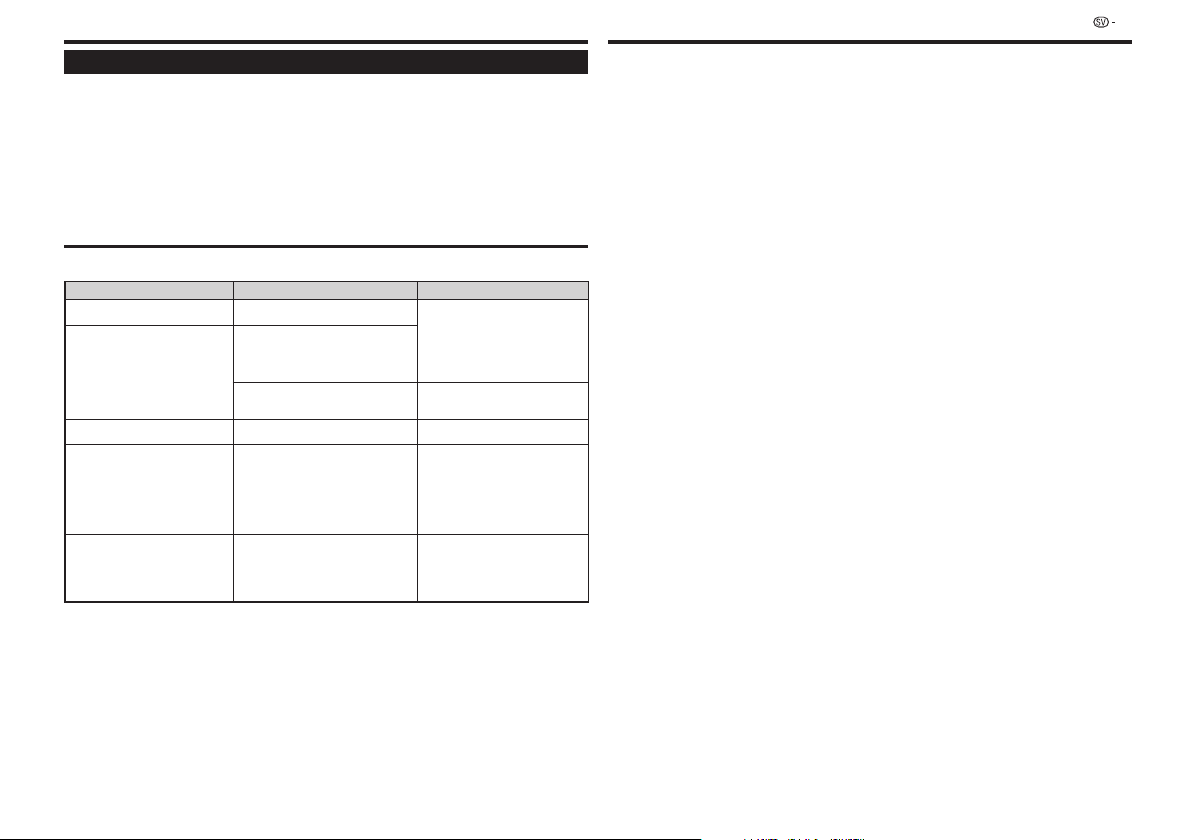
Felsökning
Återställa spelaren
Om spelaren uppvisar något av nedanstående symptom ska du hålla • STANDBY/ON-knappen på spelarens frontpanel
intryckt en stund för att återställa spelaren.
– Knapparna fungerar inte.
– Det förekommer störningar.
– Strömmen kan inte stängas av.
När ”RESET” visas på displayen på frontpanelen har spelaren återställts och strömmen stängs av. Sätt på spelaren igen.
När strömmen har satts på kan det ta flera minuter för spelaren att kontrollera systemet.•
Eftersom alla lagrade inställningar, inklusive språkinställningen, återställs vid återställning måste de sedan ställas in igen.•
Om problemet kvarstår även efter återställning ska du dra ur nätkabeln och sedan sätta i den igen. Om detta inte löser •
problemet ska du kontakta närmaste Pioneer servicecenter.
Meddelanden om BD-skivor och DVD-skivor
Följande meddelanden visas på TV-skärmen om USB-minnet eller den skiva du försöker spela inte är kompatibla,
är skadade eller om du har skickat fel kommando.
Felmeddelande Möjligt fel Förslag på lösning
Cannot play. (Kan inte spela.) Skivan kan inte spelas på den här •
Incompatible disc.
(Inkompatibel skiva.)
Cannot operate.
(Kan inte utföra kommando.)
This USB memory is not formatted
properly. Please format the memory
in USB memory management.
(USB-minnet är inte korrekt
formatterat. Formattera minnet med
hjälp av funktionen ”USB memory
management” (Hantering av USBminne).)
The Connected USB Memory cannot
be used. It should be compliant with
USB 2.0.
(Det anslutna USB-minnet kan inte
användas. Det måste vara kompatibelt
med USB 2.0.)
spelaren.
Detta är en skivtyp som inte kan spelas •
på den här spelaren.
Skivan är repad eller smutsig.•
Skivan ligger med etikettsidan nedåt •
(skivfacket öppnas automatiskt).
Detta sker om skivan inte kan spelas för •
att det inte är en standardskiva, den är
repad eller något liknande.
Visas om ett felaktigt kommando har •
skickats.
Visas om det är ett formatteringsfel.• Formattera om USB-minnet.•
Visas om USB-minnet inte är kompatibelt •
med USB 2.0 High Speed (480 Mbit/s)
(dvs. USB 1.0/USB 1.1).
Kontrollera skivan och lägg i den på •
rätt sätt.
Ta ur skivan.•
—
Anslut ett USB-minne kompatibelt •
med USB 2.0 High Speed (480
Mbit/s).
Ordlista
AVCHD (Advanced Video Codec High
Definition/Avancerad videokodek med
hög upplösning)
AVCHD är ett digitalt format med hög upplösning (HD) för
videokameror och kan användas för inspelning med hög
upplösning på vissa inspelningsmedier tack vare högeffektiv
kodningsteknik.
Återuppta uppspelning (sidorna 14, 19)
Om du stoppar uppspelning medan den pågår lagrar
spelaren stoppunkten i ett minne, och den här funktionen
gör att du kan starta uppspelning från den här punkten nästa
gång.
BDAV (sidan 4)
BDAV (Blu-ray Disc Audio/Visual, BD-AV) står för ett av de
format som används för inspelningsbara Blu-ray-skivor, till
exempel BD-R, BD-RE, etc. BDAV är ett inspelningsformat
jämförbart med DVD-VR (VR-läge) för DVD-skivor.
BD-J-specifikationen
BD-ROM-formatet stödjer Java för interaktiva funktioner.
”BD-J” kan ge dem som levererar material näst intill
obegränsade funktionsmöjligheter när de skapar interaktiva
BD-ROM-titlar.
BD-LIVE (sidan 15)
Olika sorters interaktivt material kan hämtas från internet för
BD-LIVE-kompatibla Blu-ray-skivor.
BDMV (sidan 4)
BDMV (Blu-ray Disc Movie, BD-MV) står för ett av de format
som används för BD-ROM, som är en av specifikationerna
för Blu-ray-skivor. BDMV är ett inspelningsformat jämförbart
med DVD-video för DVD-skivor.
BD-R (sidan 4)
En BD-R-skiva (Blu-ray Disc Recordable) är en
inspelningsbar Blu-ray-skiva som man kan spela in på
endast en gång. Eftersom material kan spelas in men inte
spelas över kan en BD-R-skiva användas för att arkivera data
eller för att lagra och sprida videomaterial.
BD-RE (sidan 4)
En BD-RE-skiva (Blu-ray Disc Rewritable) är en
återinspelningsbar Blu-ray-skiva.
BD-ROM
BD-ROM-skivor (Blu-ray Disc Read-Only Memory) är
färdiginspelade skivor som säljs i handeln. Förutom vanliga
filmer och videomaterial har dessa skivor bland annat interaktivt
material, menyer och popup-menyer, möjlighet att välja textspråk
och visa bildspel. Trots att BD-ROM-skivor kan innehålla
alla sorters data innehåller flertalet BD-ROM-skivor filmer i
högupplöst format (HD) för uppspelning på blu-ray-spelare.
Blu-ray-skiva (BD) (sidan 4)
Ett skivformat utvecklat för inspelning/uppspelning med
högupplöst bild (HD, för HDTV, etc.) och för lagring av stora
mängder data. En Blu-ray-skiva med ett lager kan innehålla
upp till 25 GB, och en Blu-ray-skiva med två lager kan
innehålla upp till 50 GB data.
DivX®
DivX® är ett digitalt videoformat skapat av DivX, Inc. Detta
är en officiell DivX Certified®-produkt som kan spela upp
DivX video. På divx.com hittar du mer information och
programvaruverktyg för att konvertera dina filer till DivX
videoformat.
Dolby Digital
Ett ljudsystem framtaget av Dolby Laboratories Inc. som ger
samma ljud som i en biograf när spelaren är ansluten till en
Dolby Digital-processor eller förstärkare.
Dolby Digital Plus
Ett ljudsystem framtaget som en utökning av Dolby
Digital. Denna teknik för ljudkodning stöder 7.1-kanaligt
surroundljud.
Dolby TrueHD
Dolby TrueHD är en teknik för förlustfri (lossless) kodning
som stöder surroundljud med upp till 8 kanaler för nästa
generations optiska skivor. Det ljud som återges följer
originalmaterialet bit för bit.
DTS
Detta är ett digitalt ljudsystem utvecklat av DTS, Inc. för
användning på biografer.
DTS-HD High Resolution Audio
DTS-HD High Resolution Audio är en ny teknik framtagen för
nästa generations högupplösta optiska skivformat.
DTS-HD Master Audio
DTS-HD Master Audio är en teknik för förlustfri (lossless)
komprimering av ljud framtagen för nästa generations
högupplösta optiska skivformat.
DTS-HD Master Audio | Essential
DTS-HD Master Audio | Essential är en teknik för förlustfri
(lossless) komprimering av ljud framtagen för nästa
generations högupplösta optiska skivformat.
DVD-uppskalning
Uppskalning (uppkonvertering) är en funktion hos olika
spelare och produkter som förstorar bilden så att den passar
skärmstorleken på den aktuella videoutrustningen, till
exempel på en TV.
DVD-video (sidan 4)
Ett skivformat som kan innehålla upp till åtta timmar med
rörliga bilder på en skiva av samma storlek som en CD.
En DVD-skiva med ett lager och en inspelningsbar sida
kan innehålla upp till 4,7 GB. En DVD-skiva med dubbelt
lager och en inspelningsbar sida kan innehålla 8,5 GB. En
dubbelsidig DVD-skiva med ett lager kan innehålla 9,4 GB.
En dubbelsidig DVD-skiva med två lager kan innehålla 17 GB.
MPEG 2-formatet utformades för effektiv videokomprimering.
Det är en teknik med variabelt bitflöde som kodar
informationen enligt den status som videomaterialet har för
att återge högkvalitativ bild. Ljudinformation spelas in i ett
flerkanaligt format som till exempel Dolby Digital vilket ger
ljudet en realistisk närvarokänsla.
DVD-R/+R (sidan 4)
En DVD+/-R-skiva är en inspelningsbar DVD-skiva för
inspelning en gång. Eftersom material kan spelas in men
inte spelas över kan en DVD+/-R-skiva användas för att
arkivera data eller för att lagra och sprida videomaterial.
DVD+/-R-skivor har två olika format: VR-format och
videoformat. DVD-skivor inspelade i videoformat har samma
format som en DVD-videoskiva medan skivor inspelade
i VR-format (Video Recording) tillåter att materialet
programmeras eller redigeras.
30
